Page 1
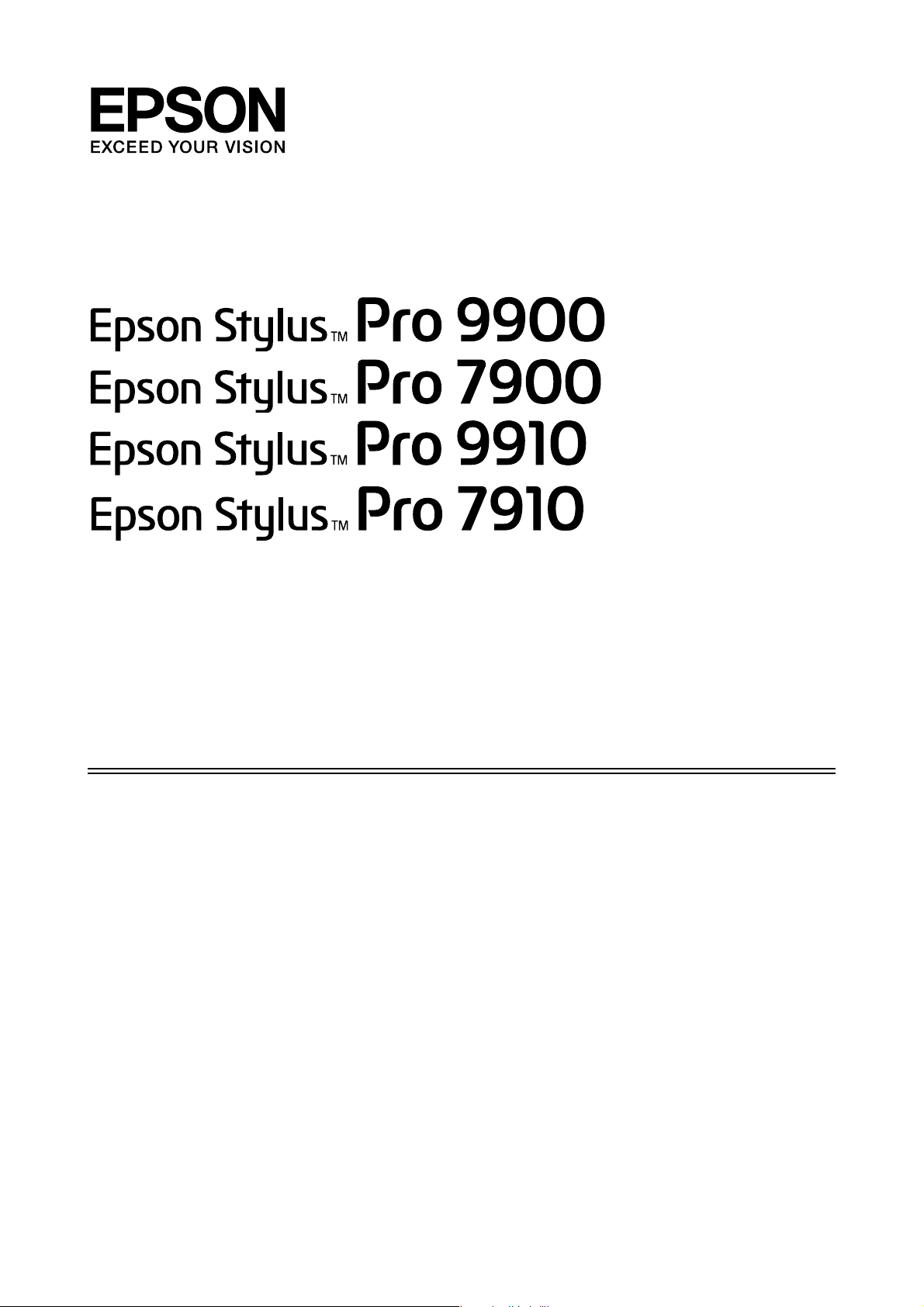
Руководство
пользователя
NPD390300 RU
Page 2
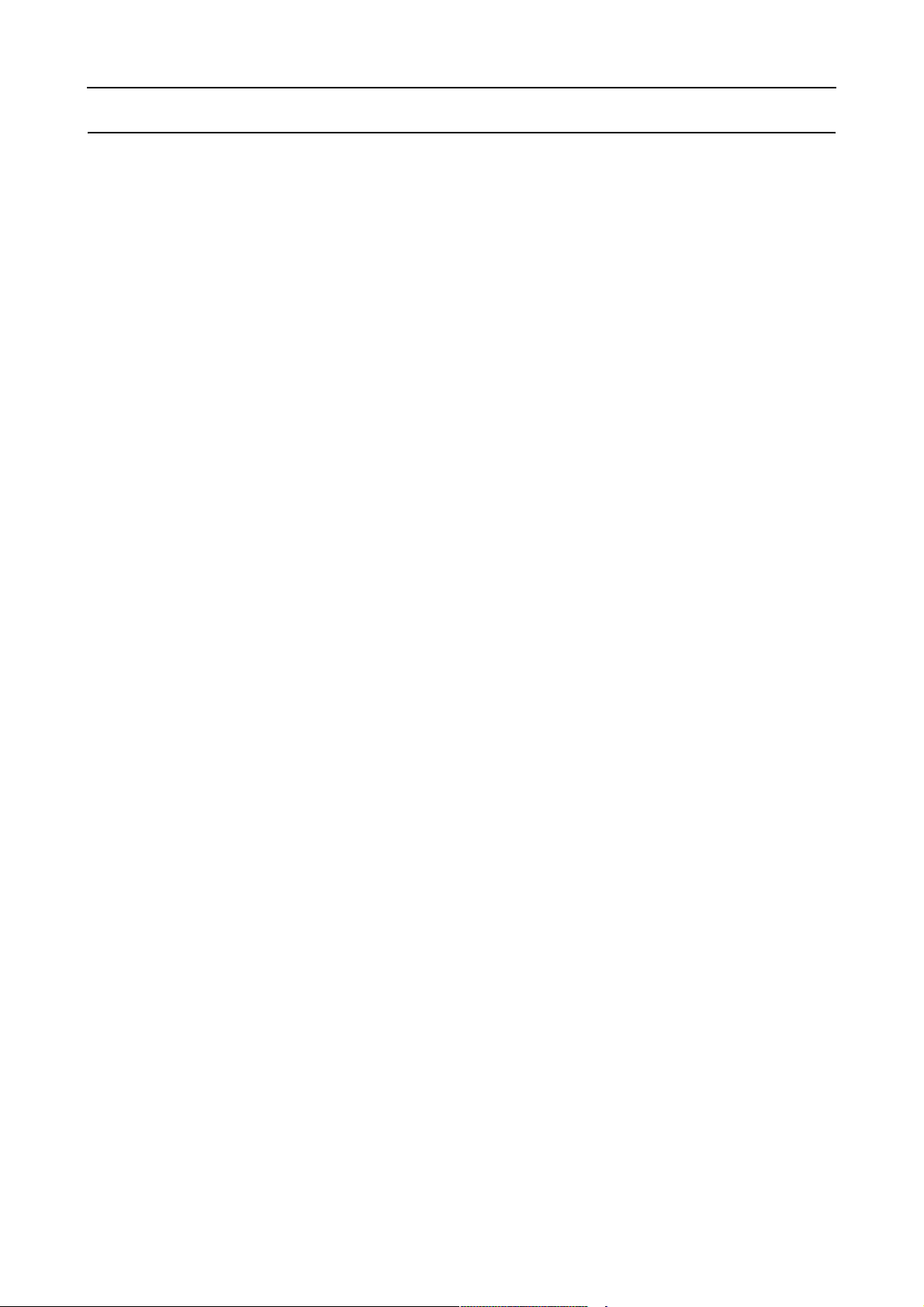
Epson Stylus Pro 7900/7910/9900/9910 Руководство пользователя
Авторские права и товарные знаки
Авторские права и товарные знаки
Никакую часть данного документа нельзя воспроизводить, хранить в поисковых системах или передавать в любой форме и любыми
способами (электронными, механическими, путем копирования, записи или иными) без предварительного письменного разрешения Seiko
Epson Corporation. Информация, содержащаяся в документе, предназначена исключительно для использования с данным устройством Epson.
Epson не несет ответственности за применение сведений, содержащихся в этом документе, к другим устройствам.
Seiko Epson Corporation и ее филиалы не несут ответственности перед покупателями данного продукта или третьими сторонами за
понесенные ими повреждения, потери, сборы или затраты, вызванные несчастными случаями, неправильным использованием продукта,
недозволенной модификацией, ремонтом или изменением продукта и невозможностью (исключая США) строгого соблюдения инструкций
по работе и обслуживанию, разработанных Seiko Epson Corporation.
Seiko Epson Corporation не несет ответственности за любые повреждения или проблемы, возникшие изза использования любых функций
или расходных материалов, не являющихся оригинальными продуктами Epson (Epson Original Products) или продуктами, одобренными
Epson (Epson Approved Products).
Seiko Epson Corporation не несет ответственности за любые повреждения, возникшие изза электромагнитных наводок, вызванных использованием любых
интерфейсных кабелей, не являющихся продуктами, одобренными Seiko Epson Corporation (Epson Approved Products).
EPSON® — зарегистрированный товарный знак; Epson Stylus™ и Exceed Your Vision — товарные знаки компании Seiko Epson Corporation.
®
Microsoft
Apple
Adobe
InfoZIP copyright and license
This is version 2005Feb10 of the InfoZIP copyright and license. The definitive version of this document should be available at
ftp://ftp.infozip.org/pub/infozip/license.html indefinitely.
Copyright © 19902005 InfoZIP. All rights reserved.For the purposes of this copyright and license, “InfoZIP” is defined as the following set of
individuals:
Mark Adler, John Bush, Karl Davis, Harald Denker, JeanMichel Dubois, Jeanloup Gailly, Hunter Goatley, Ed Gordon, Ian Gorman, Chris
Herborth, Dirk Haase, Greg Hartwig, Robert Heath, Jonathan Hudson, Paul Kienitz, David Kirschbaum, Johnny Lee, Onno van der Linden, Igor
Mandrichenko, Steve P. Miller, Sergio Monesi, Keith Owens, George Petrov, Greg Roelofs, Kai Uwe Rommel, Steve Salisbury, Dave Smith, Steven M.
Schweda, Christian Spieler, Cosmin Truta, Antoine Verheijen, Paul von Behren, Rich Wales, Mike White
This software is provided “as is,” without warranty of any kind, express or implied. In no event shall InfoZIP or its contributors be held liable for
any direct, indirect, incidental, special or consequential damages arising out of the use of or inability to use this software.Permission is granted to
anyone to use this software for any purpose, including commercial applications, and to alter it and redistribute it freely, subject to the following
restrictions:
Redistributions of source code must retain the above copyright notice, definition, disclaimer, and this list of conditions.
Redistributions in binary form (compiled executables) must reproduce the above copyright notice, definition, disclaimer, and this list of
conditions in documentation and/or other materials provided with the distribution. The sole exception to this condition is redistribution of a
standard UnZipSFX binary (including SFXWiz) as part of a selfextracting archive; that is permitted without inclusion of this license, as long as the
normal SFX banner has not been removed from the binary or disabled.
Altered versionsincluding, but not limited to, ports to new operating systems, existing ports with new graphical interfaces, and dynamic, shared, or static library
versionsmust be plainly marked as such and must not be misrepresented as being the original source. Such altered versions also must not be misrepresented as
being InfoZIP releasesincluding, but not limited to, labeling of the altered versions with the names “InfoZIP” (or any variation thereof, including, but not
limited to, different capitalizations), “Pocket UnZip,” “WiZ” or “MacZip” without the explicit permission of InfoZIP. Such altered versions are further prohibited
from misrepresentative use of the ZipBugs or InfoZIP email addresses or of the InfoZIP URL(s).
InfoZIP retains the right to use the names “InfoZIP,” “Zip,” “UnZip,” “UnZipSFX,” “WiZ,” “Pocket UnZip,” “Pocket Zip,” and “MacZip” for its
own source and binary releases.
Примечание: прочие названия продуктов упоминаются в документе только для идентификации и могут являться торговыми марками
соответствующих владельцев. Epson отрицает владение любыми правами на эти марки.
Авторские права © 2008, Seiko Epson Corporation. Все права защищены.
Информация об изготовителе:
Seiko EPSON Corporation (Япония)
Юридический адрес: 41, НисиСинздюку, 2Чоме, Синздюкуку, Токио, Япония
Информация о продавце:
Компания "Эпсон Европа Б.В." (Нидерланды)
Юридический адрес: Нидерланды, Амстердам 1096EJ, Энтрада 701
Юридический адрес Московского представительства: Россия, г. Москва, 129110, ул. Щепкина, д. 42, стр. 2а
Срок службы изделия: 5 лет.
и Windows® — зарегистрированные товарные знаки компании Microsoft Corporation.
®
и Macintosh® — зарегистрированные товарные знаки компании Apple Computer, Inc.
®
, Photoshop®, Lightroom® и Adobe® RGB — зарегистрированные товарные знаки компании Adobe Systems Incorporated.
2
Page 3
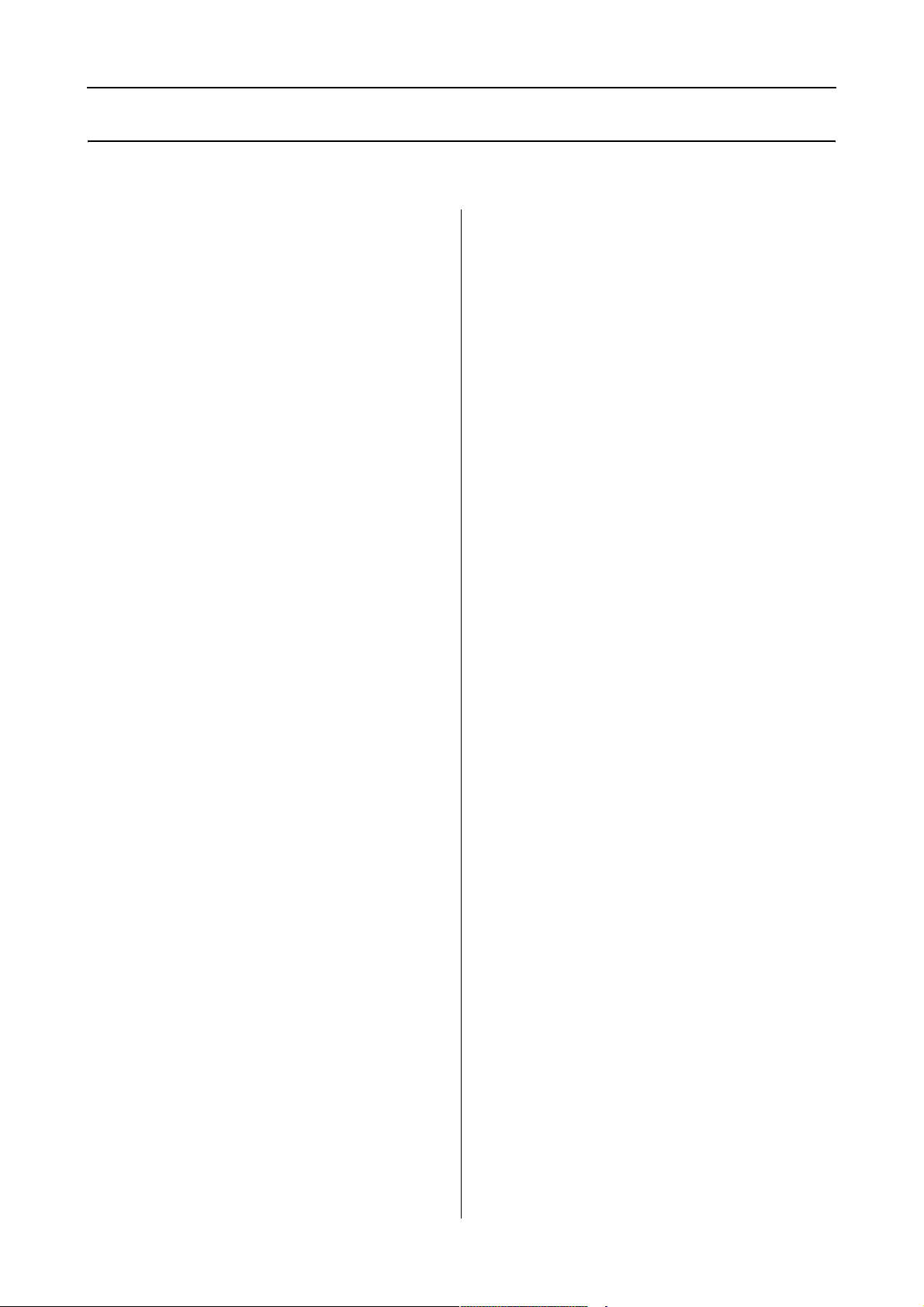
Epson Stylus Pro 7900/7910/9900/9910 Руководство пользователя
Содержание
Содержание
Авторские права и товарные
знаки
Инструкции по технике
безопасности
Важные инструкции по безопасности. . . . . . . . . . . . . 6
Предупреждения, предостережения и
примечания. . . . . . . . . . . . . . . . . . . . . . . . . . . . . . . . . . . . . . . 6
Выбор места для установки. . . . . . . . . . . . . . . . . . . . . . 6
При установке устройства. . . . . . . . . . . . . . . . . . . . . . . 6
При работе с устройством. . . . . . . . . . . . . . . . . . . . . . . 7
При работе с чернильными картриджами . . . . . 7
При транспортировке устройства . . . . . . . . . . . . . . 8
Введение
Функции . . . . . . . . . . . . . . . . . . . . . . . . . . . . . . . . . . . . . . . . . . . . . 9
Элементы устройства . . . . . . . . . . . . . . . . . . . . . . . . . . . . . . 11
Спереди. . . . . . . . . . . . . . . . . . . . . . . . . . . . . . . . . . . . . . . . . . 11
Сзади. . . . . . . . . . . . . . . . . . . . . . . . . . . . . . . . . . . . . . . . . . . . . 11
Панель управления
Кнопки, индикаторы и сообщения . . . . . . . . . . . . . . . 12
Кнопки . . . . . . . . . . . . . . . . . . . . . . . . . . . . . . . . . . . . . . . . . . 12
Индикаторы. . . . . . . . . . . . . . . . . . . . . . . . . . . . . . . . . . . . . 14
Дисплей. . . . . . . . . . . . . . . . . . . . . . . . . . . . . . . . . . . . . . . . . . 15
Режим Menu (Меню) . . . . . . . . . . . . . . . . . . . . . . . . . . . . . . 17
Как пользоваться режимом Menu (Меню). . . . 17
Список меню . . . . . . . . . . . . . . . . . . . . . . . . . . . . . . . . . . . . 20
Подробная информация по режиму Menu
(Меню). . . . . . . . . . . . . . . . . . . . . . . . . . . . . . . . . . . . . . . . . . . 22
Режим Maintenance (Сервис). . . . . . . . . . . . . . . . . . . . . 30
Список пунктов меню режима
обслуживания . . . . . . . . . . . . . . . . . . . . . . . . . . . . . . . . . . . 30
Обращение с бумагой
Поддерживаемые носители . . . . . . . . . . . . . . . . . . . . . . . 32
Рулонная бумага. . . . . . . . . . . . . . . . . . . . . . . . . . . . . . . . . 32
Форматная бумага . . . . . . . . . . . . . . . . . . . . . . . . . . . . . . 32
Использование рулонной бумаги . . . . . . . . . . . . . . . . . 33
Загрузка рулонной бумаги. . . . . . . . . . . . . . . . . . . . . . 33
Обрез рулонной бумаги. . . . . . . . . . . . . . . . . . . . . . . . . 38
Извлечение рулонной бумаги . . . . . . . . . . . . . . . . . . 39
Использование форматных листов . . . . . . . . . . . . . . . 41
Загрузка форматных листов бумаги формата
менее A3. . . . . . . . . . . . . . . . . . . . . . . . . . . . . . . . . . . . . . . . . 41
Загрузка форматных листов бумаги A3 или
бумаги большего формата/толщины . . . . . . . . . . 42
Извлечение бумаги . . . . . . . . . . . . . . . . . . . . . . . . . . . . . . . . 44
Для рулонной бумаги . . . . . . . . . . . . . . . . . . . . . . . . . . . 44
Для форматных листов . . . . . . . . . . . . . . . . . . . . . . . . . 44
Использование корзины и направляющих
для бумаги . . . . . . . . . . . . . . . . . . . . . . . . . . . . . . . . . . . . . . . 45
Использование автоматической приемной
бобины (только для Epson Stylus
Pro 9900/9910) . . . . . . . . . . . . . . . . . . . . . . . . . . . . . . . . . 49
Область печати. . . . . . . . . . . . . . . . . . . . . . . . . . . . . . . . . . 57
Основные настройки
Настройки печати . . . . . . . . . . . . . . . . . . . . . . . . . . . . . . . . . 58
Процедура печати (Windows). . . . . . . . . . . . . . . . . . 58
Процедура печати (Mac OS X) . . . . . . . . . . . . . . . . . 59
Проверка состояния принтера . . . . . . . . . . . . . . . . 62
Если при печати возникли неполадки . . . . . . . . . 63
Отмена печати . . . . . . . . . . . . . . . . . . . . . . . . . . . . . . . . . . . . . 63
Отмена печати с помощью компьютера
(Windows) . . . . . . . . . . . . . . . . . . . . . . . . . . . . . . . . . . . . . . . 64
Отмена печати с компьютера (Mac OS X). . . . . 64
Отмена печати с панели управления
принтером. . . . . . . . . . . . . . . . . . . . . . . . . . . . . . . . . . . . . . . 64
Смена черных чернильных картриджей . . . . . . . . . 65
Дополнительное оборудование
и расходные материалы
Обслуживание
Ежедневное обслуживание. . . . . . . . . . . . . . . . . . . . . . . . 69
Инструкции по установке принтера . . . . . . . . . . 69
Если принтер не используется . . . . . . . . . . . . . . . . . 69
Инструкции по использованию бумаги . . . . . . . 69
Замена чернильных картриджей . . . . . . . . . . . . . . . . . 71
Когда нужно заменить чернила/ Когда
чернила заканчиваются. . . . . . . . . . . . . . . . . . . . . . . . . 71
Проверка оставшегося количества чернил . . . . 72
Чернильные картриджи . . . . . . . . . . . . . . . . . . . . . . . . 74
Замена чернильных картриджей . . . . . . . . . . . . . . 75
Замена контейнера для отработанных чернил . . 77
3
Page 4
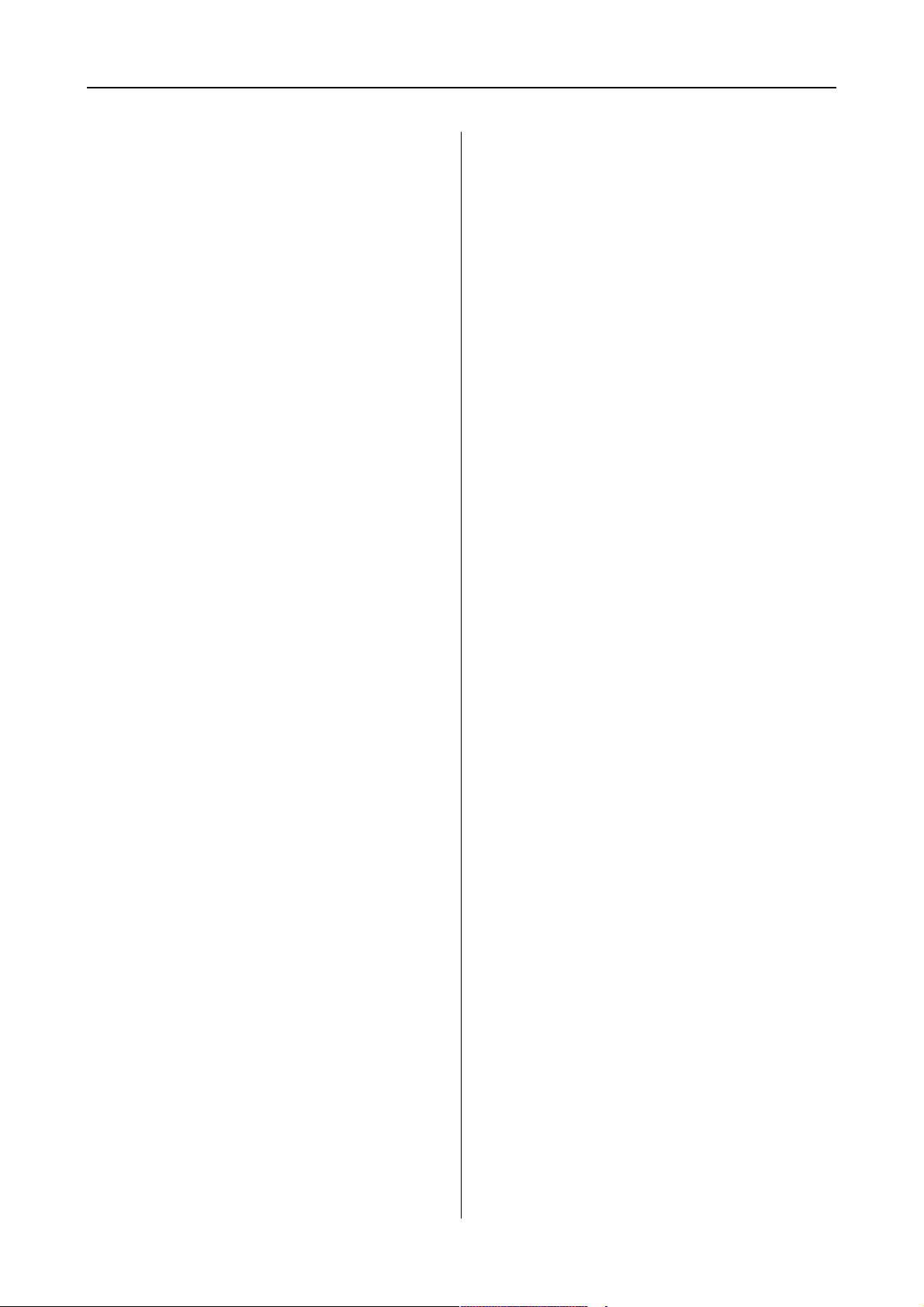
Epson Stylus Pro 7900/7910/9900/9910 Руководство пользователя
Содержание
Определение оставшегося места
в контейнере для отработанных чернил . . . . . . . 77
Замена контейнера для отработанных
чернил. . . . . . . . . . . . . . . . . . . . . . . . . . . . . . . . . . . . . . . . . . . . 78
Замена ножа для бумаги. . . . . . . . . . . . . . . . . . . . . . . . . . . 79
Регулировка печатающей головки . . . . . . . . . . . . . . . . 82
Проверка дюз . . . . . . . . . . . . . . . . . . . . . . . . . . . . . . . . . . . 83
Прочистка печатающей головки . . . . . . . . . . . . . . . 85
Усиленная прочистка . . . . . . . . . . . . . . . . . . . . . . . . . . . 88
Функция автоматического обслуживания. . . . . 88
Калибровка печатающей головки. . . . . . . . . . . . . . 89
Очистка принтера . . . . . . . . . . . . . . . . . . . . . . . . . . . . . . . . . 93
Очистка принтера снаружи . . . . . . . . . . . . . . . . . . . . 93
Очистка принтера изнутри . . . . . . . . . . . . . . . . . . . . . 93
Хранение принтера . . . . . . . . . . . . . . . . . . . . . . . . . . . . . . . . 95
Если принтер не используется долгое время . . 95
Если принтер не использовался более
6 месяцев . . . . . . . . . . . . . . . . . . . . . . . . . . . . . . . . . . . . . . . . 95
Защита печатающей головки. . . . . . . . . . . . . . . . . . . 95
Транспортировка принтера . . . . . . . . . . . . . . . . . . . . . . . 96
Упаковка принтера . . . . . . . . . . . . . . . . . . . . . . . . . . . . . 96
Транспортировка принтера . . . . . . . . . . . . . . . . . . . . 96
Установка принтера после транспортировки . 97
Решение проблем
Сообщения об ошибках на ЖКдисплее . . . . . . . . . 98
Сообщения об ошибках . . . . . . . . . . . . . . . . . . . . . . . . 98
Если возникает ошибка, требующая
обращения в центр технического
обслуживания . . . . . . . . . . . . . . . . . . . . . . . . . . . . . . . . . .107
Если возникает ошибка, требующая
обращения в сервисную службу. . . . . . . . . . . . . . .107
Устранение неполадок . . . . . . . . . . . . . . . . . . . . . . . . . . .108
Печать невозможна (не работает принтер). .108
Принтер издает звуки как при печати,
но не печатает . . . . . . . . . . . . . . . . . . . . . . . . . . . . . . . . . .111
Документы печатаются не так, как
вы ожидали . . . . . . . . . . . . . . . . . . . . . . . . . . . . . . . . . . . . .112
Проблемы с подачей или выводом бумаги . . .116
Прочие неполадки . . . . . . . . . . . . . . . . . . . . . . . . . . . . .119
Использование программного
обеспечения принтера (в
Windows)
Знакомство с ПО принтера . . . . . . . . . . . . . . . . . . . . . .120
Драйвер принтера . . . . . . . . . . . . . . . . . . . . . . . . . . . . .120
EPSON Status Monitor 3 . . . . . . . . . . . . . . . . . . . . . . .121
EPSON LFP Remote Panel 2 . . . . . . . . . . . . . . . . . . . .121
Доступ к драйверу принтера. . . . . . . . . . . . . . . . . . . . . 121
Из приложений Windows. . . . . . . . . . . . . . . . . . . . . 121
Через нажатие на значок принтера. . . . . . . . . . . 122
Получение информации из интерактивного
Справочного руководства . . . . . . . . . . . . . . . . . . . . . . . .123
Утилиты принтера. . . . . . . . . . . . . . . . . . . . . . . . . . . . . . . .124
Использование EPSON Status Monitor 3 . . . . . 126
Удаление ПО принтера . . . . . . . . . . . . . . . . . . . . . . . . . .128
Удаление драйвера принтера . . . . . . . . . . . . . . . . . 128
Удаление утилиты EPSON LFP Remote
Panel 2 . . . . . . . . . . . . . . . . . . . . . . . . . . . . . . . . . . . . . . . . . . 129
Использование программного
обеспечения принтера
(Mac OS X)
Знакомство с ПО принтера . . . . . . . . . . . . . . . . . . . . . .130
Драйвер принтера . . . . . . . . . . . . . . . . . . . . . . . . . . . . . 130
EPSON Printer Utility3 . . . . . . . . . . . . . . . . . . . . . . . .131
Утилита EPSON StatusMonitor. . . . . . . . . . . . . . . . 131
EPSON LFP Remote Panel 2. . . . . . . . . . . . . . . . . . . . 131
Доступ к драйверу принтера. . . . . . . . . . . . . . . . . . . . . 132
Открытие диалогового окна Page Setup
(Параметры страницы) . . . . . . . . . . . . . . . . . . . . . . . 132
Открытие диалогового окна Print (Печать) . . 133
Получение информации из интерактивного
Справочного руководства . . . . . . . . . . . . . . . . . . . . . . . .133
Использование утилит принтера . . . . . . . . . . . . . . . .134
Запуск утилиты EPSON Printer Utility3 . . . . . .134
Использование утилиты
EPSON StatusMonitor . . . . . . . . . . . . . . . . . . . . . . . . . . 135
Удаление ПО принтера . . . . . . . . . . . . . . . . . . . . . . . . . .136
Удаление драйвера принтера . . . . . . . . . . . . . . . . . 136
Удаление утилиты EPSON LFP Remote
Panel 2 . . . . . . . . . . . . . . . . . . . . . . . . . . . . . . . . . . . . . . . . . . 138
Виды печати
Автоматическая настройка цвета с помощью
режима PhotoEnhance (только для Windows) . . 139
В Windows. . . . . . . . . . . . . . . . . . . . . . . . . . . . . . . . . . . . . .139
Настройка цвета в драйвере принтера. . . . . . . . . . 140
В Windows. . . . . . . . . . . . . . . . . . . . . . . . . . . . . . . . . . . . . .140
Для Mac OS X. . . . . . . . . . . . . . . . . . . . . . . . . . . . . . . . . . . 142
Печать чернобелых фотографий . . . . . . . . . . . . . . . .144
В Windows. . . . . . . . . . . . . . . . . . . . . . . . . . . . . . . . . . . . . .144
Для Mac OS X. . . . . . . . . . . . . . . . . . . . . . . . . . . . . . . . . . . 145
Печать без полей. . . . . . . . . . . . . . . . . . . . . . . . . . . . . . . . . .147
Поддерживаемые типы носителей . . . . . . . . . . . 148
4
Page 5
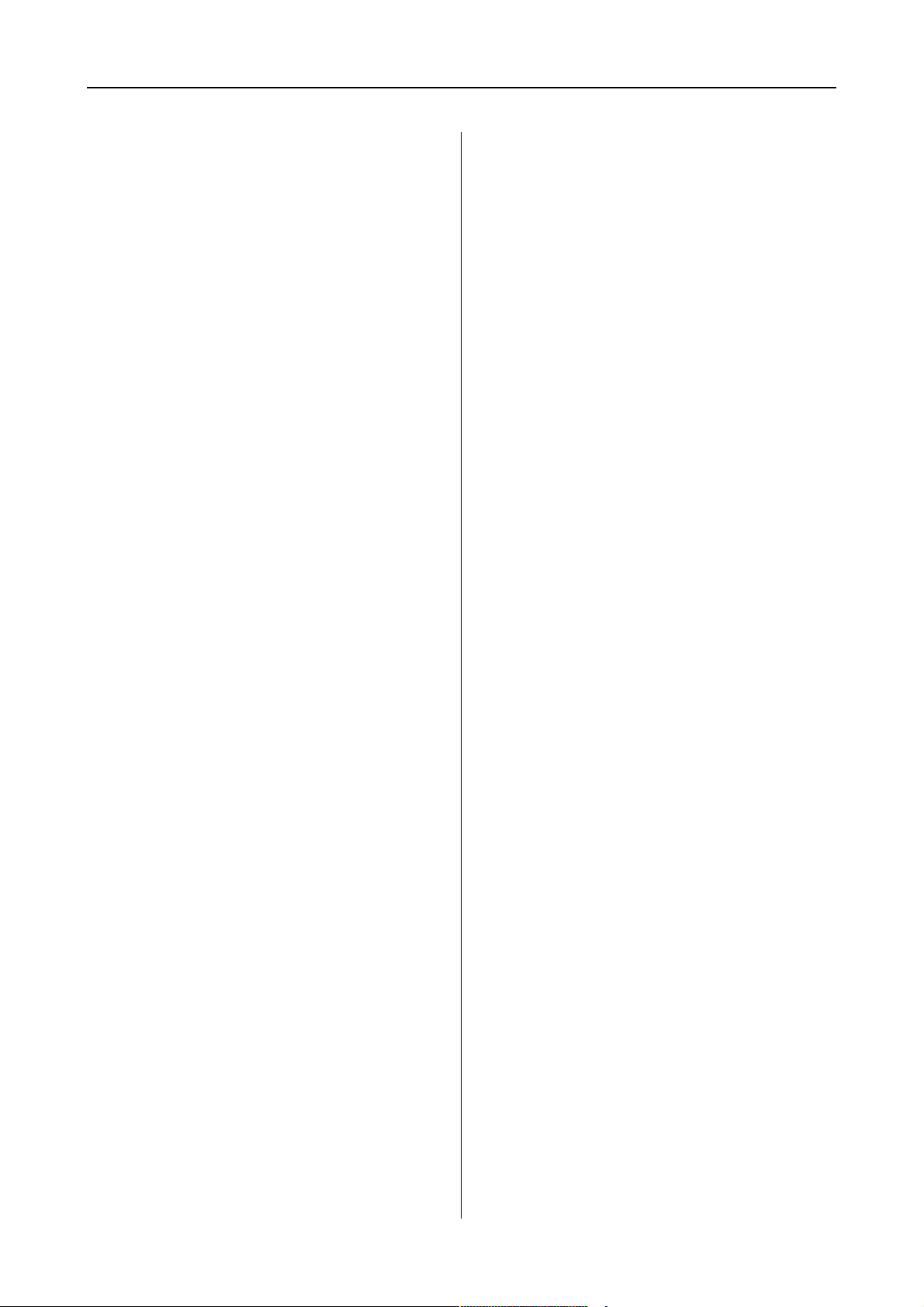
Epson Stylus Pro 7900/7910/9900/9910 Руководство пользователя
Содержание
Настройки приложения. . . . . . . . . . . . . . . . . . . . . . .148
Параметры драйвера принтера . . . . . . . . . . . . . . .149
Обрез рулонной бумаги для печати
без полей. . . . . . . . . . . . . . . . . . . . . . . . . . . . . . . . . . . . . . . .152
Увеличение или уменьшение размера
изображения для печати . . . . . . . . . . . . . . . . . . . . . . . . .153
Fit to Page (По размеру страницы). . . . . . . . . . . .153
Fit to Roll Paper Width (По ширине
рулонной бумаги) (только для Windows). . . . .154
Custom (Пользовательский) . . . . . . . . . . . . . . . . . . .156
Печать нескольких страниц на листе . . . . . . . . . . . .157
В Windows . . . . . . . . . . . . . . . . . . . . . . . . . . . . . . . . . . . . . .157
Для Mac OS X . . . . . . . . . . . . . . . . . . . . . . . . . . . . . . . . . . .158
Печать плакатов. . . . . . . . . . . . . . . . . . . . . . . . . . . . . . . . . . .158
Соединение листов по направляющим . . . . . . .160
Печать на пользовательской бумаге . . . . . . . . . . . . .163
В Windows . . . . . . . . . . . . . . . . . . . . . . . . . . . . . . . . . . . . . .163
Для Mac OS X . . . . . . . . . . . . . . . . . . . . . . . . . . . . . . . . . . .164
Печать плакатов на рулонной бумаге. . . . . . . . . . . .166
Настройки приложения. . . . . . . . . . . . . . . . . . . . . . .166
Параметры драйвера принтера . . . . . . . . . . . . . . .166
Печать на бумаге стороннего производителя . . .169
Настройка пользовательских параметров
бумаги. . . . . . . . . . . . . . . . . . . . . . . . . . . . . . . . . . . . . . . . . . .170
Настройка элементов интерфейса драйвера
принтера. . . . . . . . . . . . . . . . . . . . . . . . . . . . . . . . . . . . . . . . . . .173
Сохранение настроек драйвера принтера. . . .173
Настройка меню . . . . . . . . . . . . . . . . . . . . . . . . . . . . . . .174
Экспорт и импорт . . . . . . . . . . . . . . . . . . . . . . . . . . . . .175
Управление цветами принтера . . . . . . . . . . . . . . . . . .177
Управление цветом через драйвер ICM
(только для Windows). . . . . . . . . . . . . . . . . . . . . . . . . .178
Управление цветом через Host ICM или
ColorSync . . . . . . . . . . . . . . . . . . . . . . . . . . . . . . . . . . . . . . .180
Управление цветом через приложение . . . . . . .182
Информация о продукте
Требования к системе для установки
драйвера принтера . . . . . . . . . . . . . . . . . . . . . . . . . . . . . . .198
Требования к системе . . . . . . . . . . . . . . . . . . . . . . . . . 198
Требования к соединению . . . . . . . . . . . . . . . . . . . .198
Характеристики принтера . . . . . . . . . . . . . . . . . . . . . . . 199
Печать . . . . . . . . . . . . . . . . . . . . . . . . . . . . . . . . . . . . . . . . . . 199
Электрические характеристики . . . . . . . . . . . . . . 200
Чернильные картриджи . . . . . . . . . . . . . . . . . . . . . . . 201
Условия окружающей среды. . . . . . . . . . . . . . . . . . 202
Соответствие стандартам и допускам . . . . . . . .202
Интерфейс . . . . . . . . . . . . . . . . . . . . . . . . . . . . . . . . . . . . .203
Предметный указатель
Сведения о бумаге
Сведения о бумаге . . . . . . . . . . . . . . . . . . . . . . . . . . . . . . . .185
Рулонная бумага. . . . . . . . . . . . . . . . . . . . . . . . . . . . . . . .186
Форматная бумага . . . . . . . . . . . . . . . . . . . . . . . . . . . . .193
Служба поддержки
Обращение в службу поддержки
пользователей продукции EPSON . . . . . . . . . . . . . . .197
Обращение в службу поддержки . . . . . . . . . . . . .197
Служба поддержки пользователей EPSON . . .197
Сервисные центры. . . . . . . . . . . . . . . . . . . . . . . . . . . . .197
5
Page 6
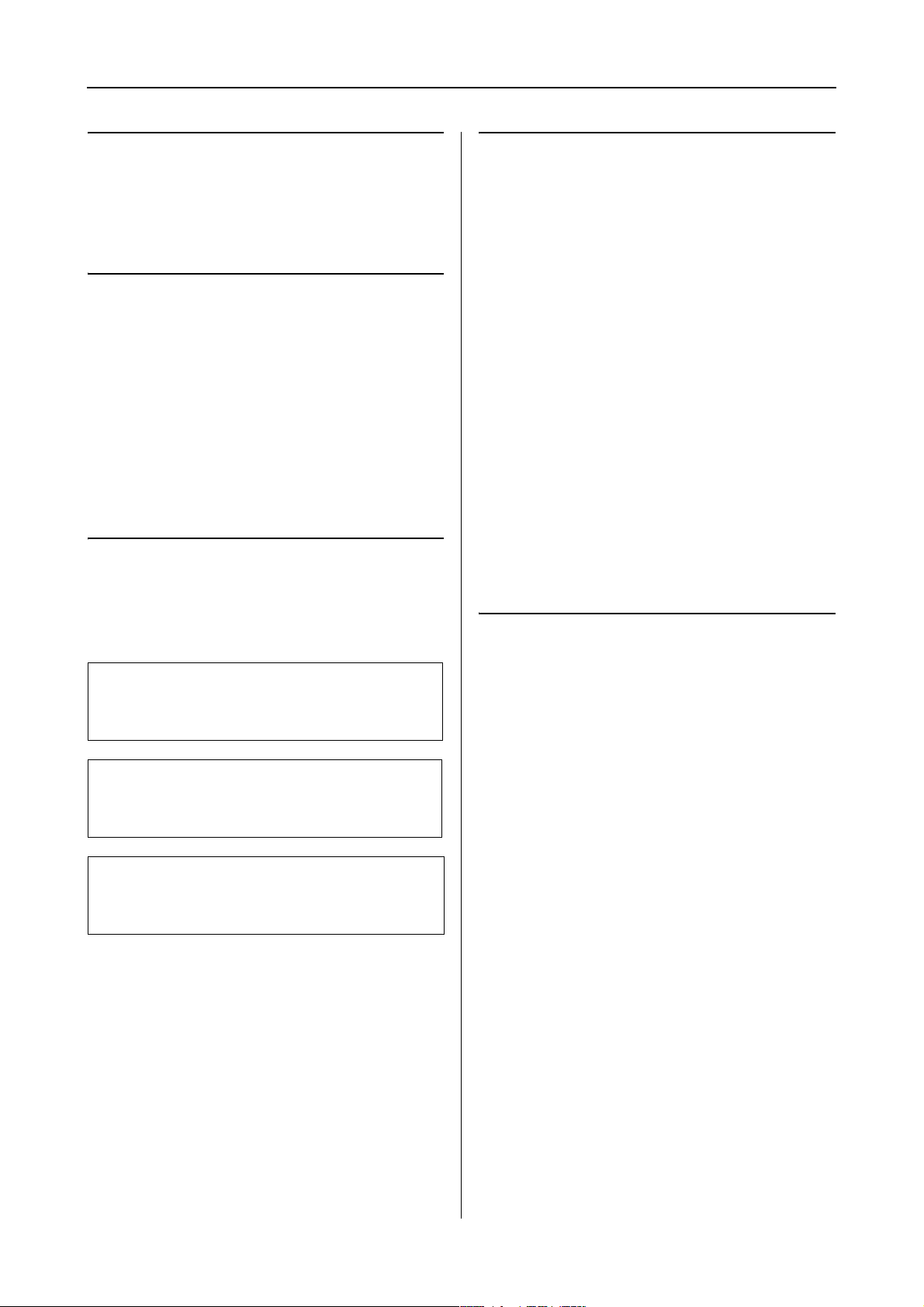
Epson Stylus Pro 7900/7910/9900/9910 Руководство пользователя
Инструкции по технике безопасности
Инструкции по
технике
безопасности
Важные инструкции по безопасности
Перед началом работы с принтером прочитайте
все инструкции. Также, следуйте всем
предупреждениям и инструкциям, которые
нанесены на корпус устройства.
Предупреждения,
предостережения и
Выбор места для установки
❏ Размещайте устройство на плоской устойчивой
поверхности, площадь которой больше
площади основания устройства. Устройство не
будет работать правильно, если оно
установлено под углом или качается.
❏ Не устанавливайте устройство в местах,
подверженных резким изменениям
температуры и влажности. Держите принтер
вдали от прямых солнечных лучей, источников
яркого света и тепла.
❏ Избегайте мест, подверженных вибрации и
ударам.
❏ Не помещайте устройство в пыльные места.
❏ Устройство должно находиться рядом с
электрической розеткой, от которой шнур
питания можно легко отсоединить.
примечания
Предупреждение:
w
необходимо соблюдать во избежание
телесных травм.
Предостережение:
c
необходимо соблюдать, чтобы не повредить
оборудование.
Примечание:
содержат важные сведения и полезные советы по
работе с принтером.
При установке устройства
❏ Не закрывайте отверстия на корпусе принтера.
❏ Не вставляйте предметы в отверстия корпуса.
Будьте осторожны, не проливайте на
устройство жидкости.
❏ Шнур питания, прилагаемый к устройству,
предназначен для использования только с этим
устройством. Применение этого шнура для
подключения другой аппаратуры может
привести к возгоранию или поражению
электрическим током.
❏ Подключайте все устройства к правильно
заземленным розеткам электропитания. Не
подключайте устройства к розеткам, от
которых питаются регулярно включающиеся и
выключающиеся фотокопировальные
аппараты или системы кондиционирования.
❏ Не подключайте устройство к розеткам,
оснащенным настенными выключателями или
автоматическими таймерами.
❏ Устанавливайте все элементы компьютерной
системы вдали от потенциальных источников
помех, таких, как громкоговорители или
базовые модули беспроводных телефонов.
6
Page 7
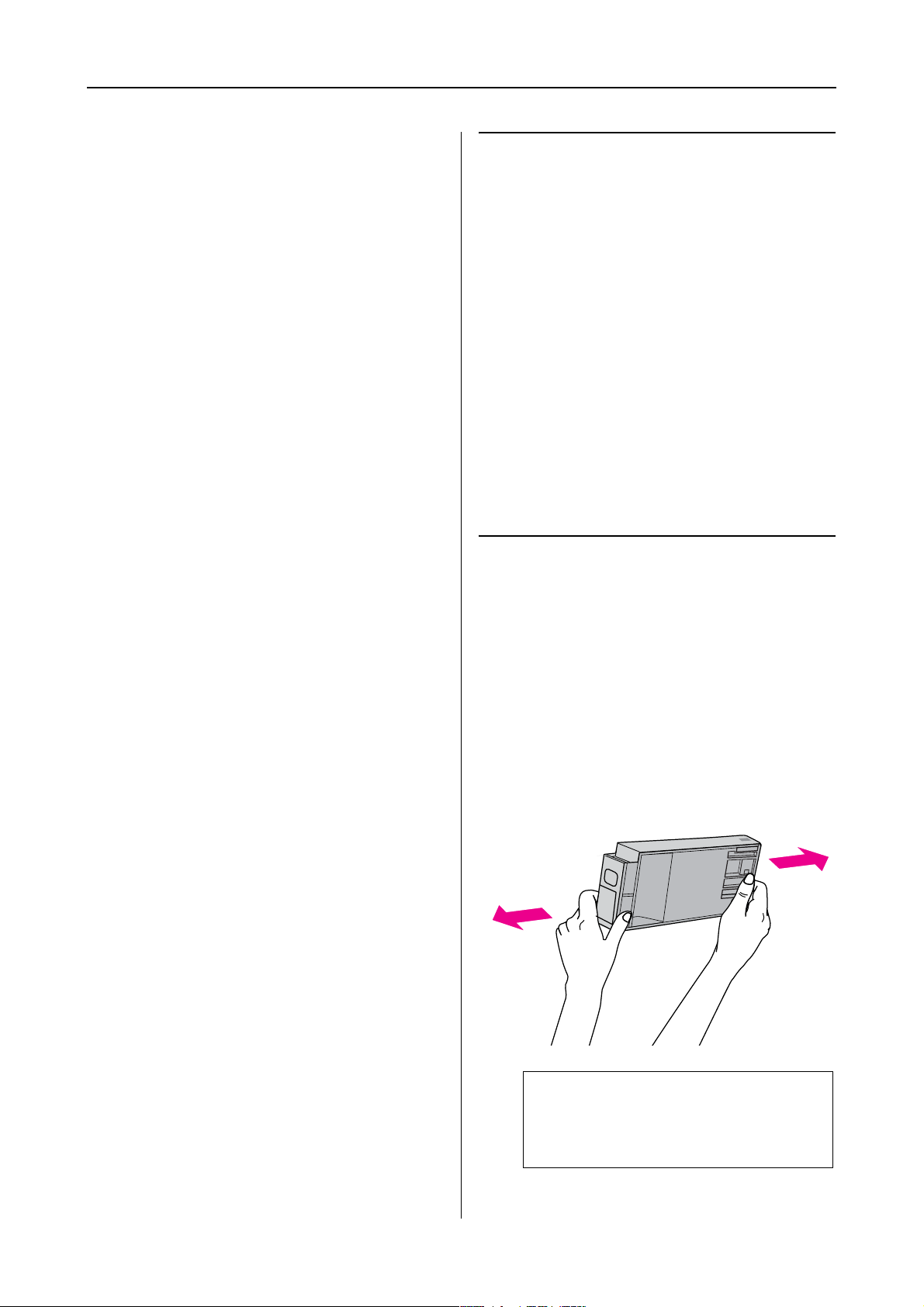
Epson Stylus Pro 7900/7910/9900/9910 Руководство пользователя
Инструкции по технике безопасности
❏ Используйте источник питания только того
типа, который указан на наклейке принтера.
При работе с устройством
❏ Используйте только шнур питания, который
поставляется с устройством. Применение
другого шнура может привести к возгоранию
или поражению электрическим током.
❏ Не используйте поврежденный или
перетертый шнур питания.
❏ Если вы используете удлинитель с устройством,
убедитесь, что общая нагрузка от всех
устройств, подключенных к удлинителю, не
превышает максимально допустимой. Также
убедитесь, что общая нагрузка от всех
устройств, подключенных к удлинителю, не
превышает максимально допустимую
розеткой.
❏ Не пытайтесь самостоятельно осматривать или
ремонтировать устройство.
❏ Отключите устройство от источника питания и
обратитесь для обслуживания к
квалифицированному персоналу в следующих
случаях:
❏ Не всовывайте руки внутрь устройства и не
прикасайтесь к чернильным картриджам во
время печати.
❏ Не передвигайте печатающую головку
самостоятельно, этим вы можете повредить
принтер.
❏ Всегда выключайте принтер при помощи
кнопки Power (Питание) на панели
управления. Если нажать на эту кнопку,
индикатор Power (Питание) начнет мигать и
погаснет. Не отключайте принтер от
источника питания и не выключайте источник
питания, пока индикатор Power (Питание)
не прекратит мигать.
При работе с чернильными
картриджами
❏ Держите чернильные картриджи в местах,
недоступных детям.
Шнур питания или вилка повреждены; внутрь
устройства попала жидкость; устройство упало
или поврежден корпус; устройство работает
неправильно или заметно медленнее.
❏ Если вы намерены использовать принтер в
Германии, соблюдайте следующие условия:
для защиты от короткого замыкания и
избыточного тока электросеть здания должна
быть оборудована 10 или 16амперными
автоматическими выключателями.
❏ Если вилка повреждена, замените весь кабель
или обратитесь к квалифицированному
электрику. При наличии предохранителей,
встроенных в вилку, заменяйте их только
предохранителями подходящего размера и
номинала.
❏ При попадании чернил на кожу тщательно
смойте их водой с мылом. При попадании
чернил в глаза немедленно промойте их водой.
❏ Хорошенько встряхните картридж перед тем,
как его устанавливать.
Предостережение:
c
Не встряхивайте картриджи,
которые уже использовались ранее,
слишком сильно.
7
Page 8
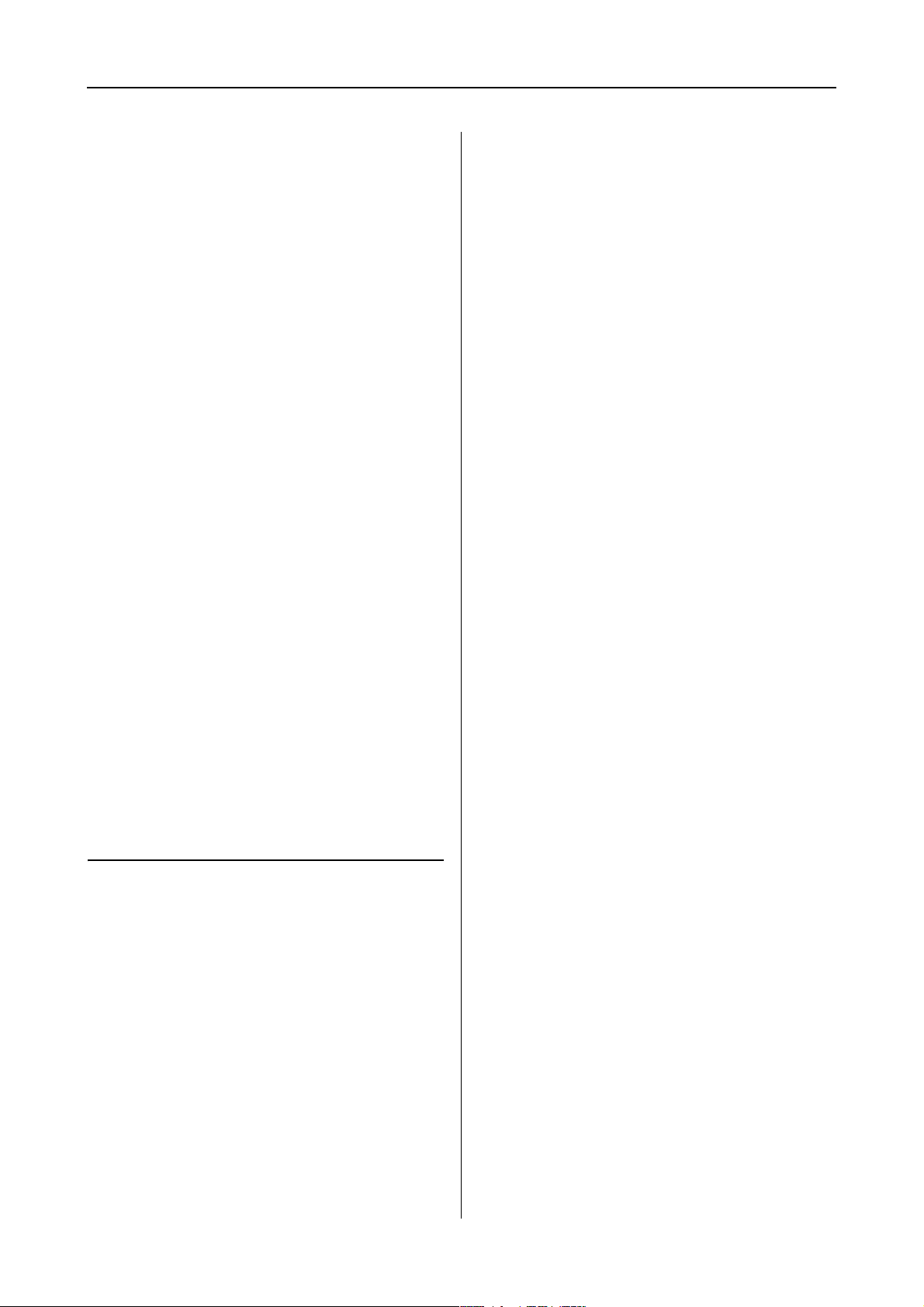
Epson Stylus Pro 7900/7910/9900/9910 Руководство пользователя
Инструкции по технике безопасности
❏ Используйте картриджи до даты, указанной на
упаковке.
❏ Старайтесь использовать чернильный
картридж не более 6 месяцев с момента
установки.
❏ Не разбирайте чернильные картриджи и не
пытайтесь их заправить. Это может повредить
печатающую головку.
❏ Не прикасайтесь к зеленой микросхеме сбоку
картриджа. Это может привести к ошибкам
печати.
❏ На микросхему чернильного картриджа
записана различная информация о картридже,
например объем оставшихся чернил, поэтому
можно свободно доставать и заново
устанавливать картридж. Учтите, что
некоторое количество чернил расходуется при
каждой установке картриджа, поскольку
устройство автоматически проводит
инициализацию картриджа.
❏ Если вы достаете картридж из устройства для
последующего использования, обязательно
примите меры для защиты области подачи
чернил от пыли и грязи; храните картридж в
тех же условиях, что и устройство. Клапан на
отверстии для подачи чернил предназначен для
удержания чернил, которые могут просочиться
из картриджа, но необходимо соблюдать
осторожность, чтобы не испачкать предметы,
которых касается картридж. Не прикасайтесь
к области подачи чернил.
При транспортировке
устройства
❏ Перед транспортировкой принтера
удостоверьтесь, что печатающая головка
находится в обычном положении (дальнее
справа).
8
Page 9
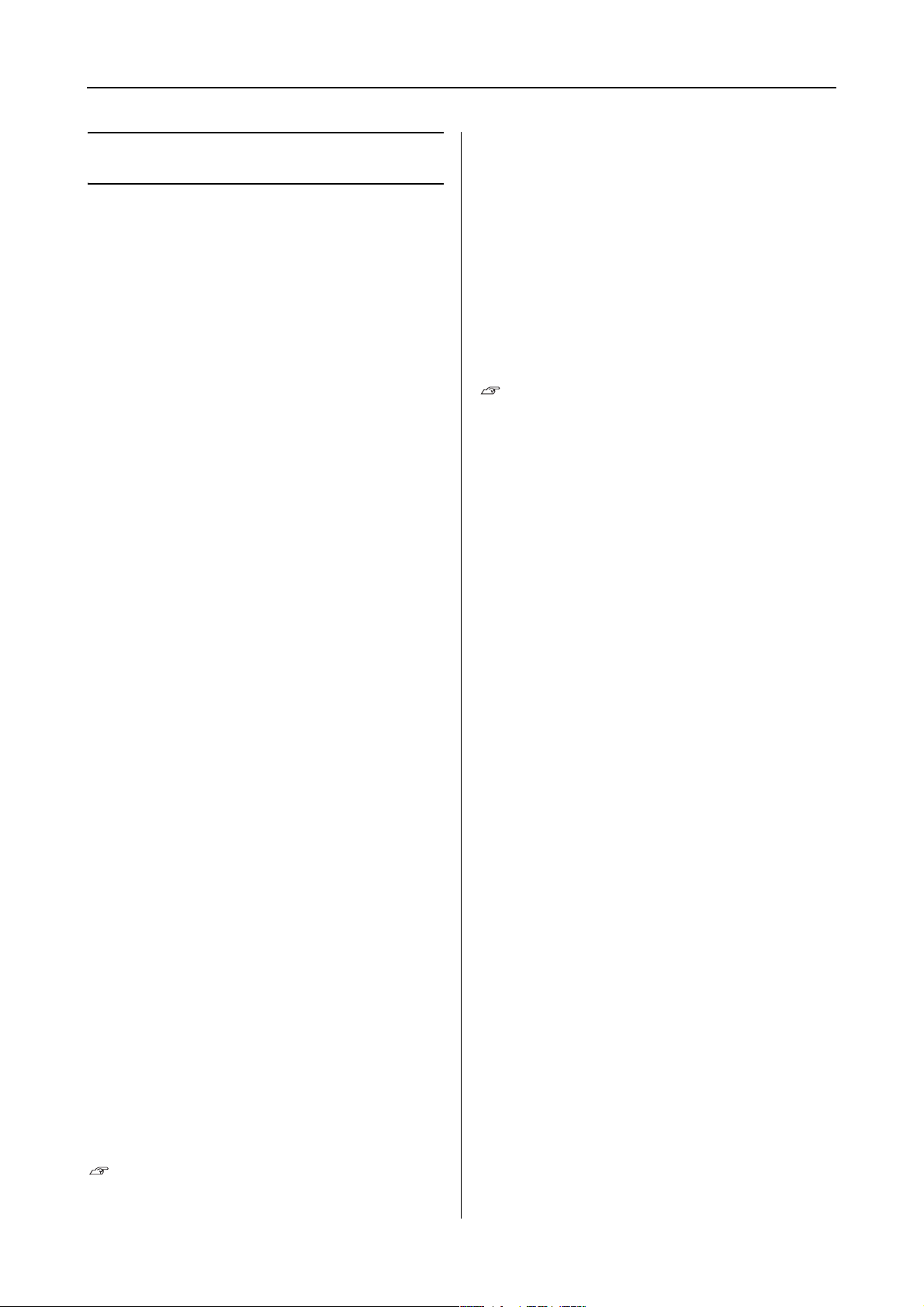
Epson Stylus Pro 7900/7910/9900/9910 Руководство пользователя
Введение
Поддержка различных типов бумаги
Введение
Функции
Epson Stylus Pro 9900/9910 и Epson Stylus Pro
7900/7910 это широкоформатные цветные
струйные принтеры с поддержкой бумаги
шириной 64 и 24 дюйма соответственно.
Компания Epson предлагает широкий ряд
специальных носителей, обеспечивающих высокое
качество печати. Выбрав тип бумаги,
соответствующий используемому приложению, вы
можете выполнить печать материала для
применения в помещении и вне помещения (в
последнем случае рекомендуется нанести
ламинированное покрытие) и вы откроете для
себя совершенно новый мир искусства. Для печати
можно использовать бумагу толщиной до 1,5 мм, а
также картон.
Далее перечислены функции данного принтера.
Новые зеленые и оранжевые чернила
обеспечивают более широкий цветовой охват
Эти дополнительные чернила позволяют достичь
лучшей цветопередачи при печати цветных
документов.
Пигментные чернила обладают высокой
светостойкостью и устойчивы к воздействию
озона
Поэтому можно выполнять печать материалов для
широкого ряда применения: используя бумагу
большой длины, можно печатать экспозиции и
плакаты для магазинных витрин, а также постеры,
которые обычно подвержены выцветанию.
Уменьшение различий в цвете при различных
видах освещения
Ранее для передачи тонких оттенков
использовалась чернила светлых тонов. Однако,
чтобы свести их применение к минимуму и таким
образом уменьшить различия в цвете при разном
освещении, теперь вместо них используются
чернила оттенка Light Light Black (Черный очень
светлый). Цвета не меняются при различном
освещении, обеспечивая неизменно высокое
качество печати.
См. раздел “Сведения о бумаге” на стр. 185
Упрощенная загрузка рулонной бумаги
Поскольку в принтере используется специальный
иеханизм, теперь не нужно выполнять посадку
рулонной бумаги на вал.
Регулировка натяжения бумаги выполняется
автоматически в зависимости от типа носителя. Вы
также можете отрегулировать натяжение бумаги с
помощью ЖКпанели.
Стабилизация чернил после печати
Поскольку цвет чернил быстро стабилизируется
после печати, отпечатанный материал можно
использовать для допечатной подготовки или в
качестве цветопроб.
Использование двух оттенков черных чернил
В данном принтере установлены чернильные
картриджи Photo Black (Черный фото) и Matte
Black (Черный матовый). Картридж Photo Black
(Черный фото) можно использовать с любыми
носителями для получения профессионального
качества печати. Картридж Matte Black (Черный
матовый) значительно повышает оптическую
плотность черного цвета при печати на матовой
бумаге и на бумаге для репродукций. Выбирайте
черные чернила на панели управления принтера в
соответствии с используемым типом бумаги.
Печать монохромных фотографий
При использовании трех оттенков черных чернил,
поддерживающих три варианта плотности, в качестве
основных чернил с регулировкой светлыми тонами вы
сможете передать на печати самые тонкие оттенки
черного и белого. Вы также сможете выполнять печать
монохромных фотографий в насыщенных тонах с
цветных фотографических изображений, используя
только функции драйвера принтера, без применения тех
или иных приложений.
См. раздел “Печать чернобелых фотографий”
на стр. 144
Чернильный картридж большой емкости (350
или 700 мл)
Для данного принтера компания Epson
предоставляет чернильные картриджи большого
объема (350 или 700 мл), обеспечивающие
высокую продуктивность, необходимую для
профессиональной работы.
9
Page 10
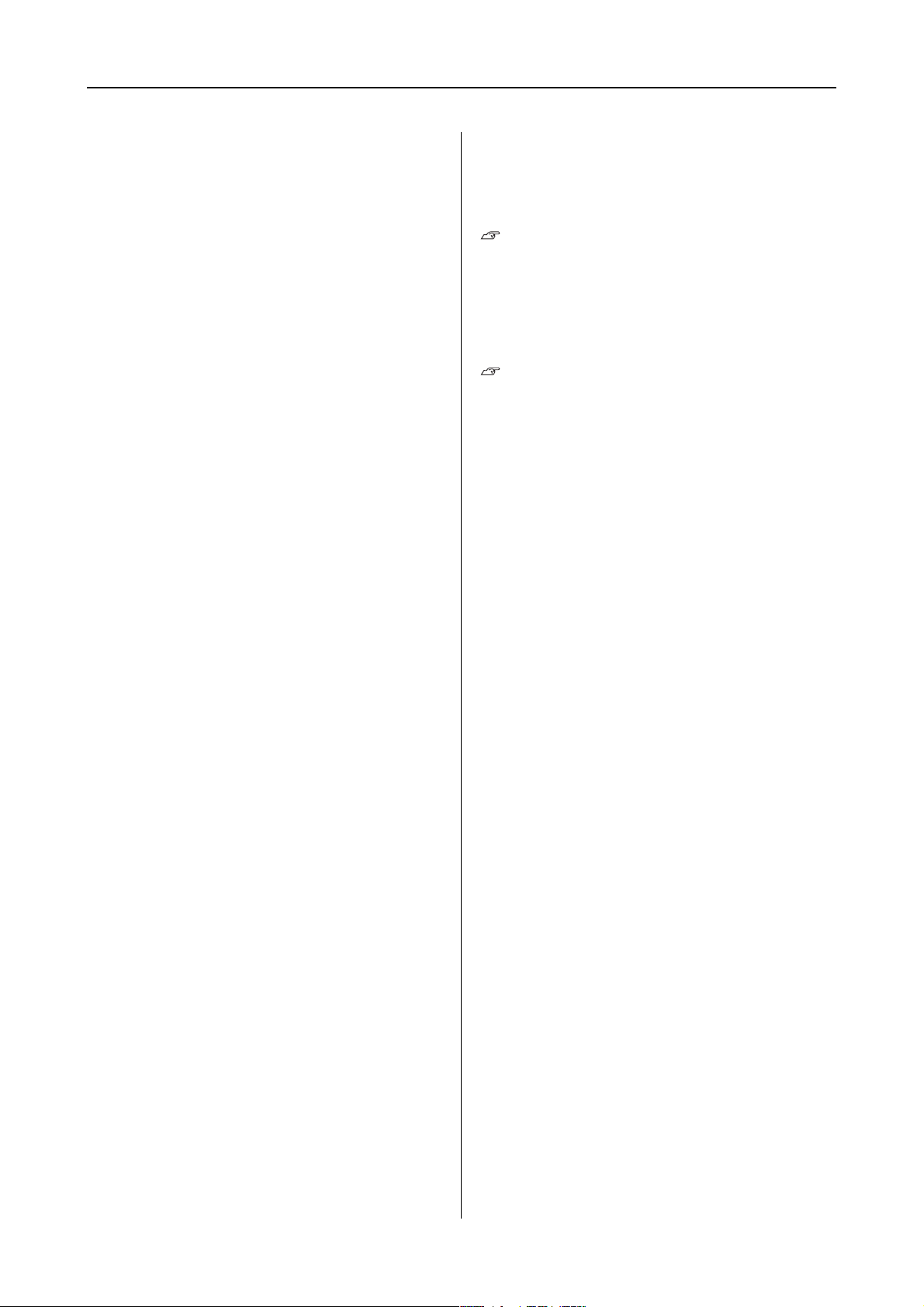
Epson Stylus Pro 7900/7910/9900/9910 Руководство пользователя
Введение
Определение оставшегося количества
рулонной бумаги
На ЖКдисплее отображается информация об
оставшемся количестве рулонной бумаги. При
извлечении рулона на краю бумаги печатается
штрихкод, содержащий информацию о типе
бумаги, длине рулонной бумаги и пороговом
значении длины рулонной бумаги. При
использовании данного рулона в следующий раз
этот штрихкод поможет ввести правильные
настройки бумаги.
USB 2.0 (Высокоскоростной режим) / Ethernet
Вы можете подключиться к сети, используя USB 2.0
или Ethernet.
Печать без полей
Используя функции Auto Expand
(Автоувеличение) и Retain Size (Сохранение
размера), вы можете выполнять печать без полей.
См. раздел “Печать без полей” на стр. 147
Принтер также оснащен функцией плакатной
печати без полей, благодаря которой вы сможете
делать большие плакаты, просто соединяя
несколько листов отпечатанного материала.
См. раздел “Печать плакатов” на стр. 158
Использование автоматической приемной
бобины и SpectroProofer (дополнительно).
Установив SpectroProofer, вы сможете выполнять
анализ цветопередачи с помощью готовых
отпечатков.
Автоматическая приемная бобина автоматически
сматывает рулонную бумагу. Автоматическая
приемная бобина является дополнительным
устройством для Epson Stylus Pro 9900/9910.
10
Page 11

Epson Stylus Pro 7900/7910/9900/9910 Руководство пользователя
Введение
Элементы устройства
Спереди
8. Подставка для Руководства пользователя
Держите в нем Руководства пользователя.
Подставку можно установить как с правой, так и с
левой стороны основания.
Сзади
1. Адаптер держателя
При установке рулонной бумаге фиксирует рулон.
2. Крышка отсека для рулонной бумаги
При установке или удалении рулонной бумаги
необходимо открыть крышку отсека для рулонной
бумаги.
3. Панель управления
Панель управления состоит из кнопок,
индикаторов и жидкокристаллического дисплея
(ЖКдисплея).
4. Крышка отсека для чернильных
картриджей (с обеих сторон)
Откройте эту крышку, чтобы установить
чернильные картриджи. Крышка приоткрывается,
если на панели управления принтера нажать на
кнопку .
5. Передняя крышка
Откройте переднюю крышку, чтобы достать
застрявшую бумагу.
6. Корзина для бумаги
Принимает бумагу, поступающую из принтера.
7. Направляющие для бумаги
Используются для подачи бумаги вперед и назад.
1. Контейнер для отработанных чернил (по
обеим сторонам и по центру)
Контейнер для сбора отработанных чернил. В
моделях Epson Stylus Pro 9900/9910 контейнеры
для отработанных чернил располагаются с двух
сторон. В моделях Epson Stylus Pro 7900/7910
предусмотрен только один контейнер с правой
стороны.
2. Интерфейсный разъем USB
К данному разъему подключается интерфейсный
USBкабель для подключения принтера к
компьютеру.
3. Дополнительный интерфейсный разъем
С помощью кабеля можно подсоединить к
принтеру дополнительные устройства.
4. Интерфейсный сетевой разъем
К данному разъему подключается интерфейсный
сетевой кабель для подключения принтера к
локальной сети.
5. Разъем для шнура питания
Данный разъем служит для подключения шнура
питания.
11
Page 12
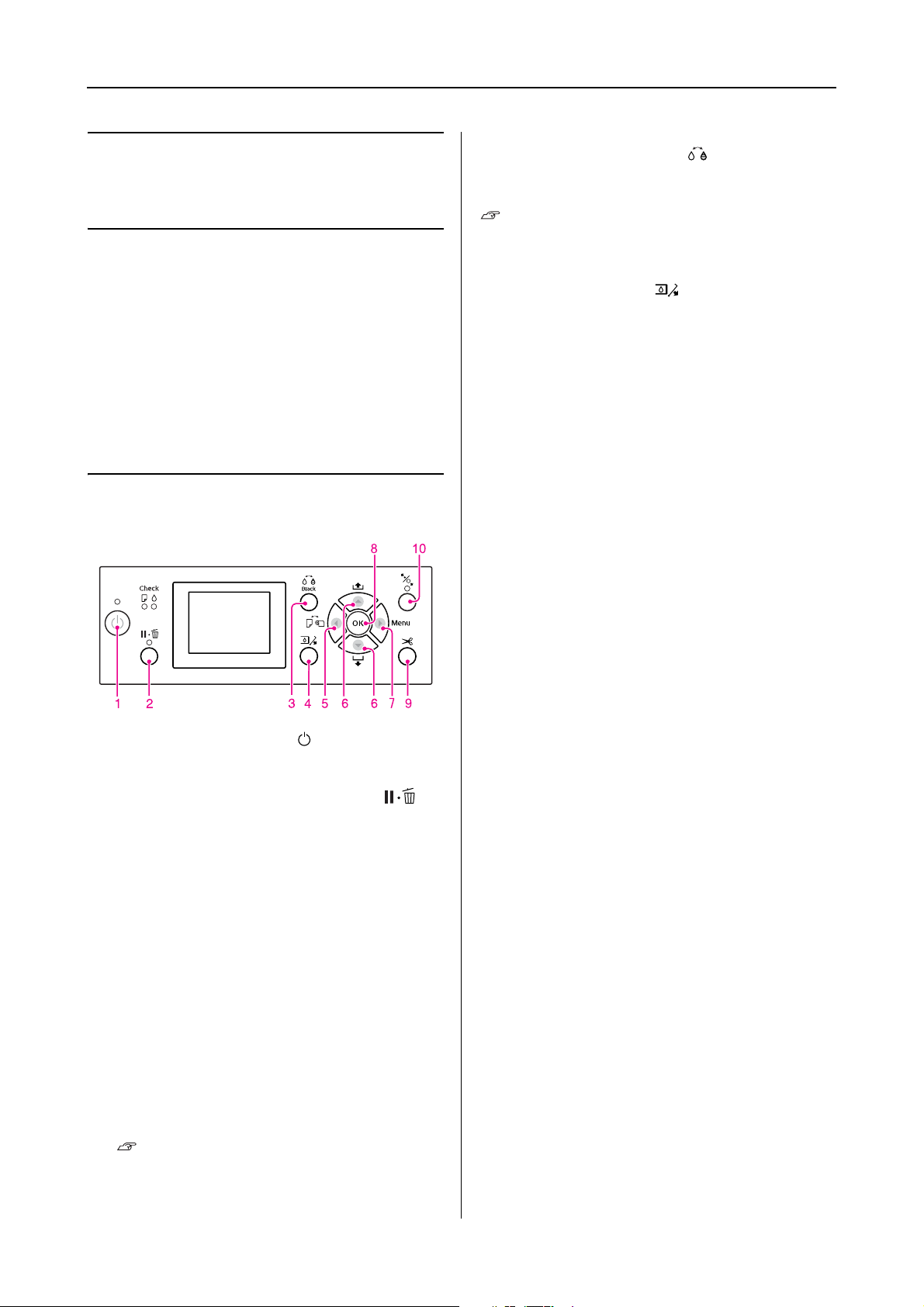
Epson Stylus Pro 7900/7910/9900/9910 Руководство пользователя
Панель управления
3. Кнопка Black Ink Change (Смена черного
Панель
управления
Кнопки, индикаторы и сообщения
На панели управления можно просмотреть
информацию о количестве оставшихся чернил и
состоянии принтера.
чернильного картриджа)
Выполняет переключение между типами
используемых черных чернильных картриджей.
См. раздел “Смена черных чернильных
картриджей” на стр. 65
4. Кнопка Ink Cover Open (Открыть крышку
отсека картриджей)
Слегка приоткрывает выбранную крышку. выбор
левой или правой стороны отображается на
дисплее.
Кнопки
1. Кнопка Power (Питание)
Включает и выключает питание принтера.
2. Кнопка Pause/Reset(Пауза/Сброс)
❏ Если нажать на эту кнопку в режиме
готовности принтера к работе READY,
принтер перейдет в состояние PAUSE. Для
отмены выберите на ЖКдисплее пункт PAUSE
CANCEL (Отмена паузы). Если выбрано JOB
CANCEL (Отмена задания), нажатие этой
кнопки приведет в сбросу задания. Принтер
прекращает печать и удаляет данные для
печати. После удаления данных через
некоторое время принтер вернется в
состояние готовности (READY) к работе.
❏ При нажатии этой кнопки в режиме Menu
(Меню) принтер возвращается в состояние
готовности READY.
❏ Если возможно, устраняет ошибки.
См. раздел “Сообщения об ошибках” на
стр. 98
12
Page 13
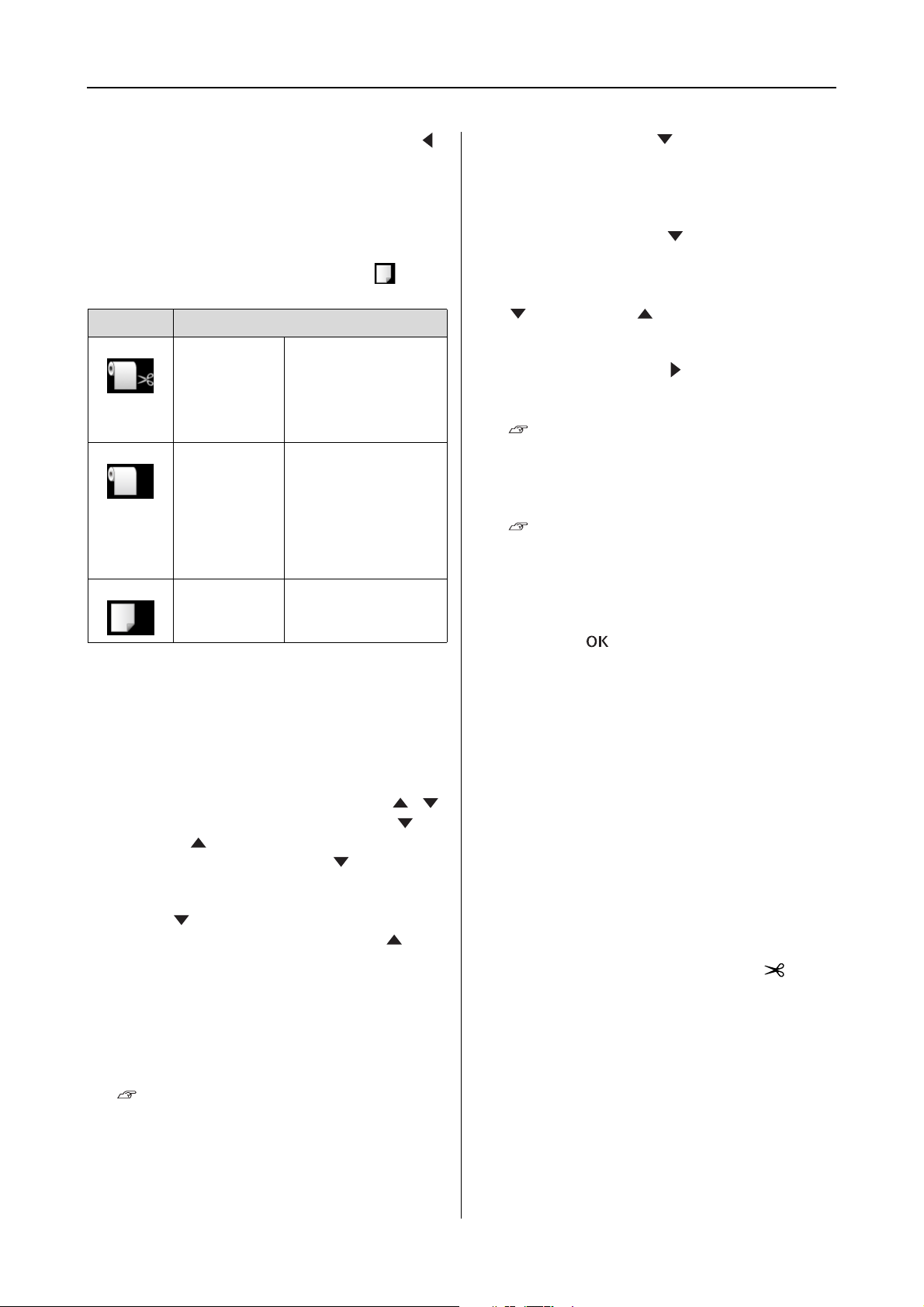
Epson Stylus Pro 7900/7910/9900/9910 Руководство пользователя
Панель управления
5. Кнопка Paper Source (Источник бумаги)
❏ Выберите источник бумаги и метод обреза
рулонной бумаги. При нажатии данной
кнопки изменяется значок, указывающий
источник бумаги. Однако если параметр
REMAINING PAPER SETUP (Настройки счетчика
остатка бумаги) установлен на значение ON
(Вкл.), то значок нельзя изменить на .
Значок Описание
Автомати
ческий обрез
рулона
включен
Автомати
ческий обрез
рулона
выключен
Лист Печать на листе
Печать на рулонной
бумаге. Бумага
автоматически
обрезается, после
того как страница
отпечатана
Печать на рулонной
бумаге. Бумага не
обрезается
автоматически после
выполнения печати. Ее
необходимо обрезать
вручную с помощью
ножа
бумаги
❏ Нажмите на кнопку при загрузке одного
листа толщиной до 0,5 мм, чтобы принтер
загрузил бумагу и перешел в состояние
готовности READY.
❏ При нажатии кнопки бумага подается в
прямом направлении.
❏ Данный параметр можно изменить в прямом
или обратном порядке путем выбора
нужного значения в режиме Menu (Меню).
7. Кнопка Menu (Меню)
❏
Переход в режим Menu (Меню) из режима
готовности READY.
См. раздел “Режим Menu (Меню)” на стр. 17
❏ При нажатии этой кнопки в процессе печати
выполняется переход в меню PRINTER STATUS
(Состояние принтера).
См. раздел
“PRINTER STATUS (Состояние
принтера)” на стр. 25
❏ При нажатии этой кнопки в режиме Menu
(Меню) можно выбрать нужное меню.
❏ При нажатии в режиме Menu (Меню)
выполняется переход на предыдущий уровень.
❏ При печати из драйвера принтера настройки
драйвера имеют более высокий приоритет, чем
настройки панели управления принтером.
6. Кнопка Paper Feed (Подача бумаги) /
❏ Подача рулонной бумаги в прямом или
обратном направлении.
Каждым нажатием на кнопку вы можете
подать бумагу вперед на 3 мм. Если необходима
более высокая скорость подачи, нажмите на
кнопку и удерживайте ее в течение 3
секунд. Каждым нажатием на кнопку вы
можете подать бумагу на 20 см в обратном
направлении.
❏ Нажав на эти кнопки, пока прижимающий
бумагу валик свободен, вы можете выбрать
одно из трех положений пути протяжки
бумаги для лучшего ее втягивания.
См. раздел “Загрузка форматных листов
бумаги A3 или бумаги большего
формата/толщины” на стр. 42
8. Кнопка OK
❏ Задает выбранный параметр из выбранного
пункта в режиме Menu (Меню). Выполняет
пункт, если он предназначен только для
выполнения.
❏ Если нажать на эту кнопку после завершения
печати, принтер выведет форматный лист.
❏ Если нажать на эту кнопку во время просушки
чернил, принтер остановит выполнение
операции.
❏ Если нажать на эту кнопку, пока бумага еще не
загружена в принтер, на ЖКдисплее появятся
инструкции по загрузке бумаги.
9. Кнопка Paper Cut (Обрез бумаги)
Обрезает рулонную бумагу встроенным ножом.
13
Page 14
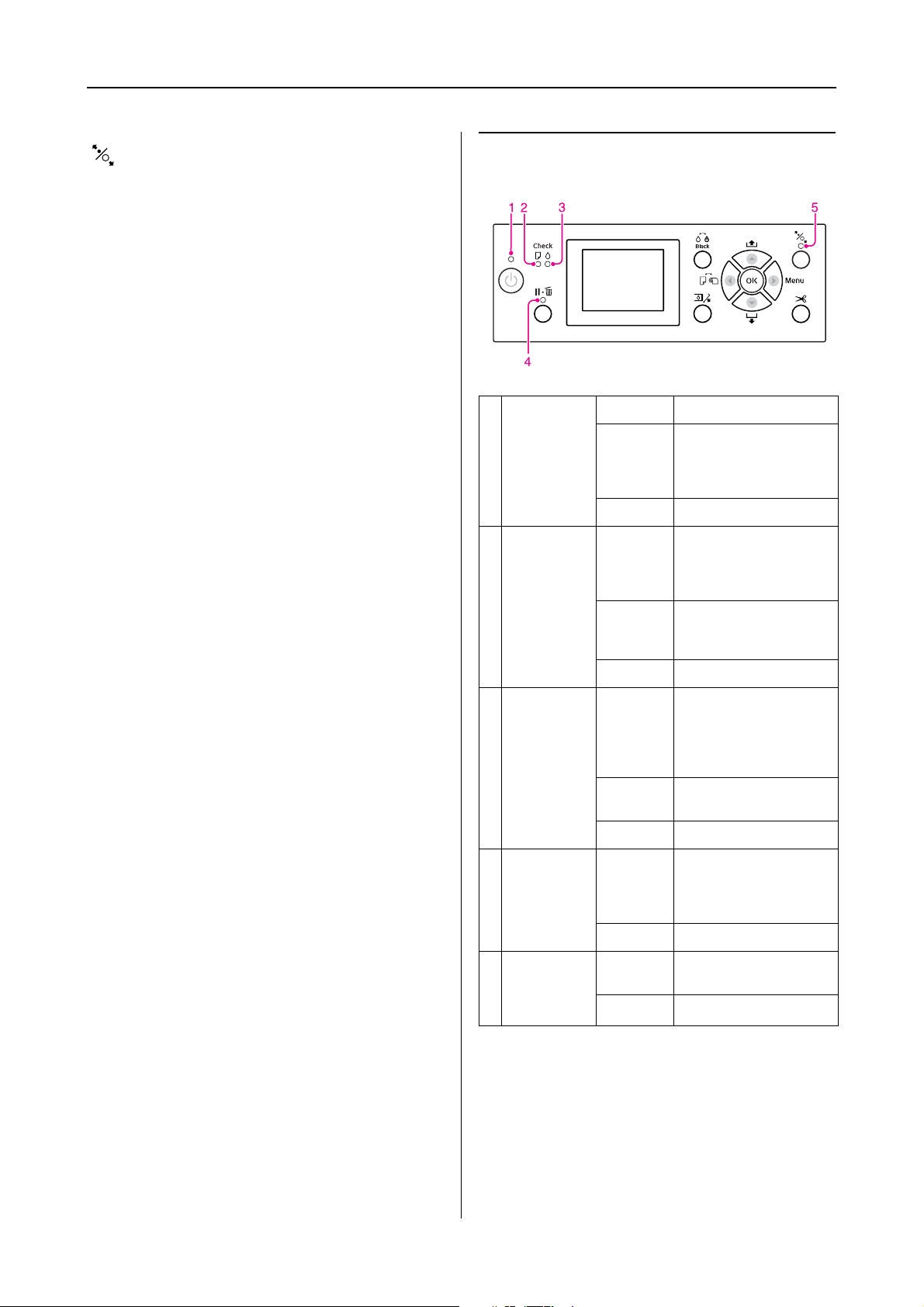
Epson Stylus Pro 7900/7910/9900/9910 Руководство пользователя
Панель управления
10. Кнопка Paper Secure (Сохранение бумаги)
Индикаторы
❏ Эта кнопка блокирует или разблокирует
прижимающий бумагу валик. При загрузке
бумаги сначала нажмите на эту кнопку, чтобы
разблокировать прижимающий бумагу валик,
и затем загрузите бумагу. Еще раз нажмите на
кнопку, чтобы принтер завершил загрузку
бумаги и перешел в состояние готовности
READY.
❏ Если при нажатии на эту кнопку параметр
REMAINING PAPER SETUP (Настройки счетчика
остатка бумаги) установлен на значение ON
(Вкл.), на крае рулонной бумаге будет
напечатан штрихкод, и прижимающий
бумагу ролик будет разблокирован.
1Индикатор
Power
(Питание)
Вкл Принтер включен
Мигает Принтер принимает
данные.
Выполняется процесс
выключения принтера
2Индикатор
Paper
Check
(Проверка
бумаги)
3Индикатор
Ink Check
(Проверка
чернил)
4Индикатор
Pause
(Пауза)
Выкл Принтер выключен
Вкл В источнике бумаги нет
бумаги.
Бумага загружена
неправильно
Мигает Бумага замялась.
Бумага загружена
неровно
Выкл Принтер готов к печати
Вкл
Мигает
Выкл Принтер готов к печати
Вкл Принтер находится в
Выкл Принтер готов к печати
Установленный картридж
пуст.
Картридж не установлен.
Установлен
неправильный картридж
В чернильном картридже
заканчиваются чернила
режиме Menu (Меню)
или в режиме паузы.
Произошла ошибка
14
5
Индикатор
Paper Secure
(Сохранение
бумаги)
Вкл Прижимной валик
разблокирован
Выкл Принтер готов к печати
Page 15
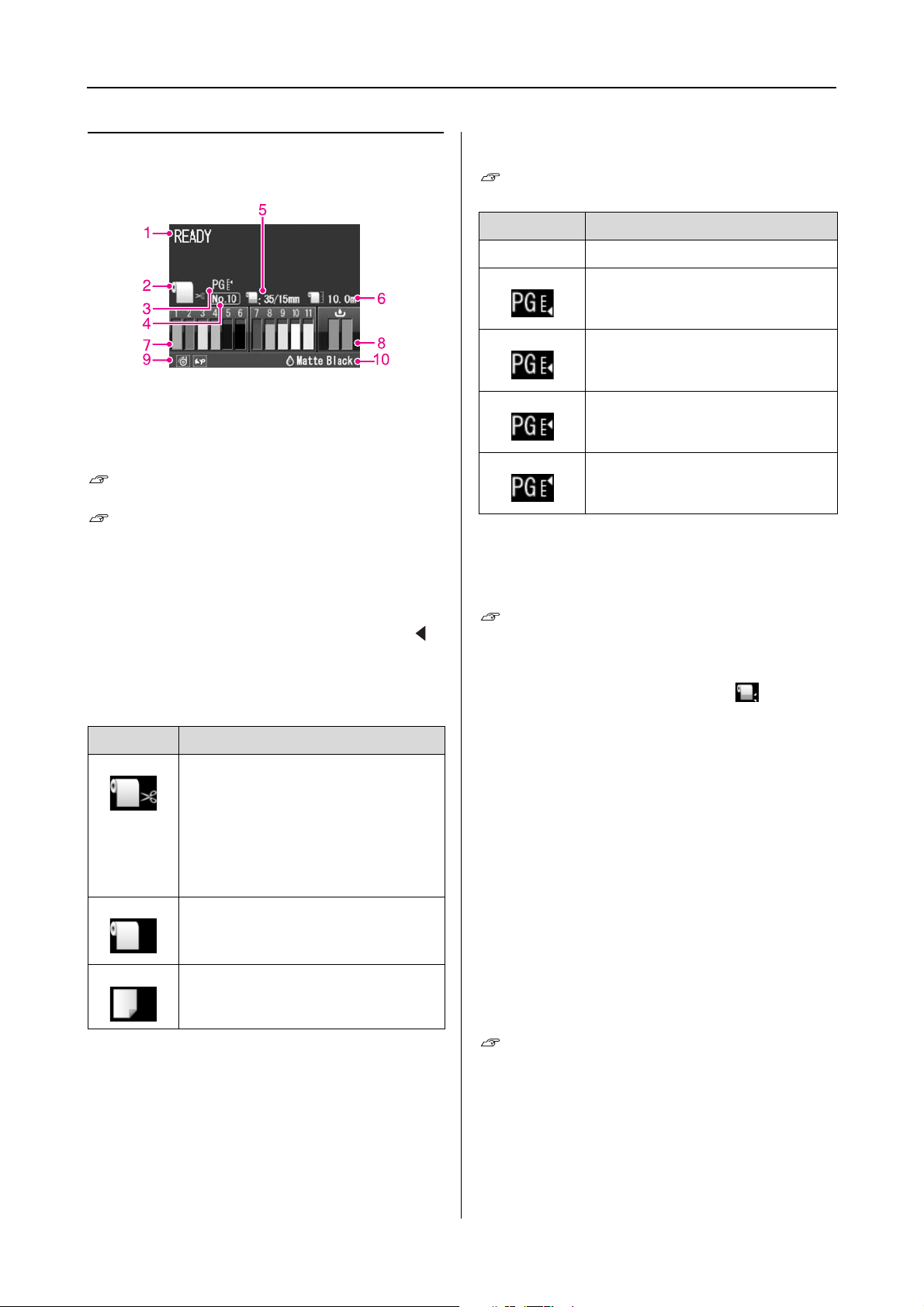
Epson Stylus Pro 7900/7910/9900/9910 Руководство пользователя
Панель управления
3. Значок зазора
Дисплей
Отображаются настройки зазора (Platen Gap).
См. раздел “Список меню” на стр. 20
Значок Описание
Нет значка STANDARD (Стандартный)
NARROW (Узкий)
WIDE (Широкий)
1. Сообщения
Отображается информация о состоянии принтера
и выполняемых операциях, а также сообщения об
ошибках.
См. раздел “Сообщения об ошибках на
ЖКдисплее” на стр. 98
См. раздел “Подробная информация по
режиму Menu (Меню)” на стр. 22
2. Значок источника бумаги
Отображает источник бумаги и настройку обреза
рулонной бумаги.
Вы можете выбрать значок, нажимая на кнопку .
При печати из драйвера принтера настройки
драйвера имеют более высокий приоритет, чем
настройки панели управления принтером.
Значок Описание
Печать на рулонной бумаге. Бумага
автоматически обрезается, после того
как страница отпечатана.
Если используется дополнительная
автоматическая приемная бобина,
установите переключатель Auto в
положение Off; в противном случае
принтер не обрежет бумагу
Печать на рулонной бумаге. Бумага не
обрезается автоматически после
выполнения печати
WIDER (Более широкий)
WIDEST (Самый широкий)
4. Номер бумаги
При выборе номера (от 1 до 10) для
пользовательских параметров бумаги (CUSTOM
PAPER) здесь отображается выбранный номер.
См. раздел “Печать на бумаге стороннего
производителя” на стр. 169
5. Значок полей рулонной бумаги
Отображается значок полей бумаги с
информацией о ширине полей, выбранной для
параметра ROLL PAPER MARGIN (Ширина полей
рулонной бумаги).
❏ 15mm: Выбрано значение TOP/BOTTOM 15mm
(Верхнее/нижнее поле 15 мм).
❏ 35/15mm: Выбрано значение TOP 35/BOTTOM
15mm (Верхнее 35/нижнее поле 15 мм).
❏ 3mm: Выбрано значение 3mm (3 мм).
❏ 15mm: Выбрано значение 15mm (15 мм).
Печать на листе бумаги
❏ Auto: Выбрано значение DEFAULT (По
умолчанию).
См. раздел “Список меню” на стр. 20
15
Page 16
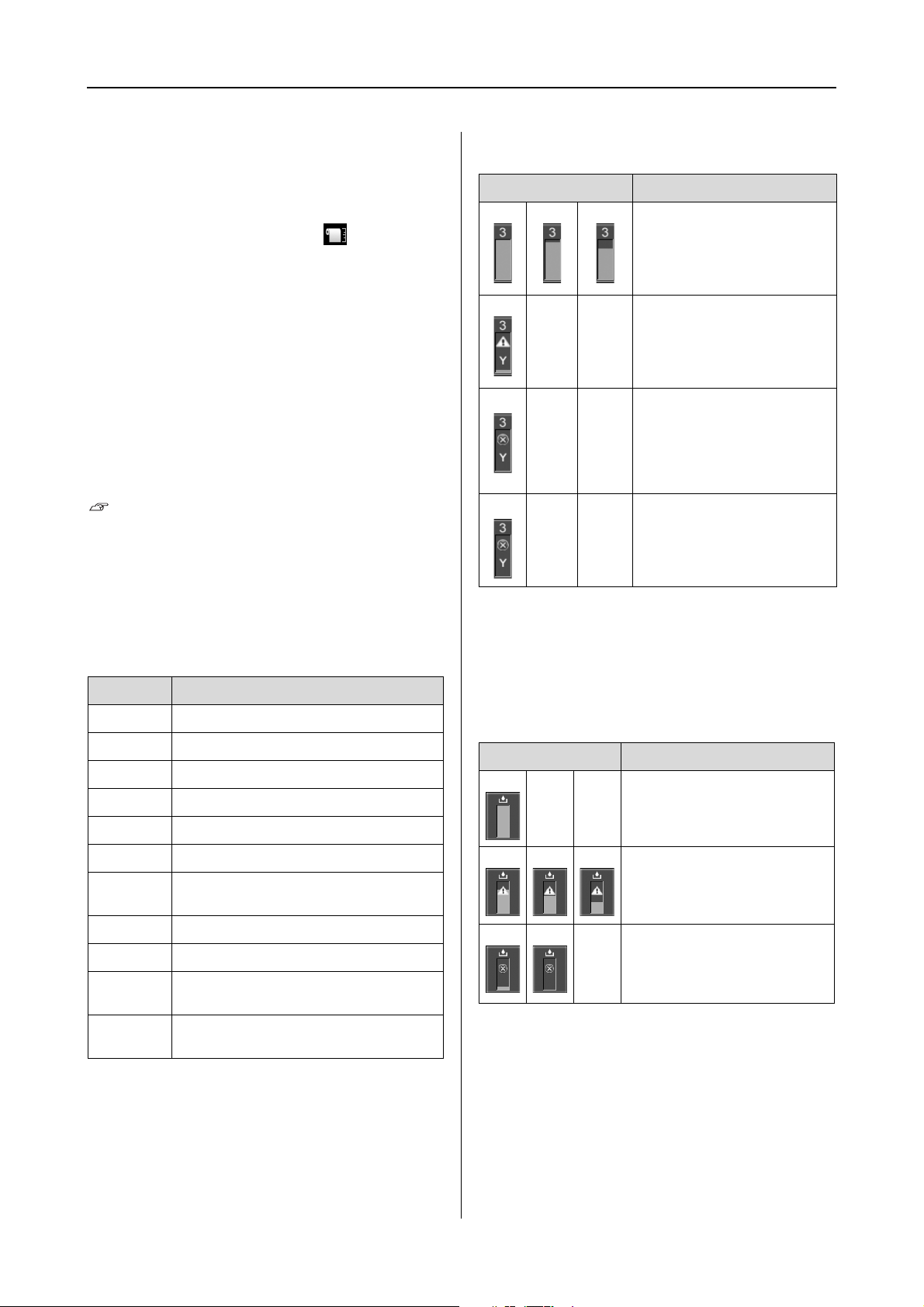
Epson Stylus Pro 7900/7910/9900/9910 Руководство пользователя
Панель управления
6. Значок счетчика рулонной бумаги
Отображает текущее количество рулонной бумаги.
Если в меню PAPER SETUP (Настройки бумаги) для
параметра REMAINING PAPER SETUP (Настройки
счетчика остатка бумаги) выполнены следующие
настройки, отображается значок и текущее
количество рулонной бумаги.
❏ Для REMAINING PAPER SETUP (Настройки
счетчика остатка бумаги) выбрано ON (Вкл.).
❏ Для ROLL PAPER LENGTH (Длина рулонной
бумаги) выбрано значение длины рулонной
бумаги.
❏ Для параметра ROLL LENGTH ALERT (Порог
предупреждения) выбрано значение порога
предупреждения.
См. раздел “PAPER SETUP (Настройки
бумаги)” на стр. 26
7. Значок состояния чернильных картриджей
Отображает информацию о количестве чернил,
оставшихся в каждом из картриджей.
❏ Чернильный картридж
Номер Цвет чернил
1 Cyan (C) (Голубой)
❏ В картридже есть чернила
Значок Описание
В картридже достаточно
чернил
Подготовьте новый
чернильный картридж.
(мигает)
Этот значок указывает на
контейнер для желтых чернил
Чернила закончились.
Печать невозможна.
Замените чернильный
картридж новым. (мигает)
Этот значок указывает на
контейнер для желтых чернил
Ошибка картриджа или
картридж не установлен.
(мигает)
Этот значок указывает на
контейнер для желтых чернил
8. Значок контейнера для отработанных
чернил
Крайние справа значки указывают на оставшееся
место в контейнерах для обработанных чернил.
Два значка для Epson Stylus Pro 9900/9910 и один
значок для Epson Stylus Pro 7900/7910.
2 Orange (O) (Оранжевый)
3 Yellow (Y) (Желтый)
4 Light Cyan (LC) (Светлоголубой)
5 Matte Black (MK) (Черный матовый)
6 Photo Black (PK) (Черный фото)
7 Vivid Magenta (VM) (Насыщенный
пурпурный)
8 Light Black (LK) (Черный светлый)
9 Green (G) (Зеленый)
10 Light Light Black (LLK) (Черный очень
светлый)
11 Vivid Light Magenta (VLM) (Насыщенный
светлопурпурный)
Значок Описание
В контейнерах для
отработанных чернил
достаточно места
Рекомендуется подготовить
новый контейнер. (мигает)
Контейнер для отработанных
чернил заполнен. Замените
контейнер для отработанных
чернил на новый. (мигает)
16
Page 17
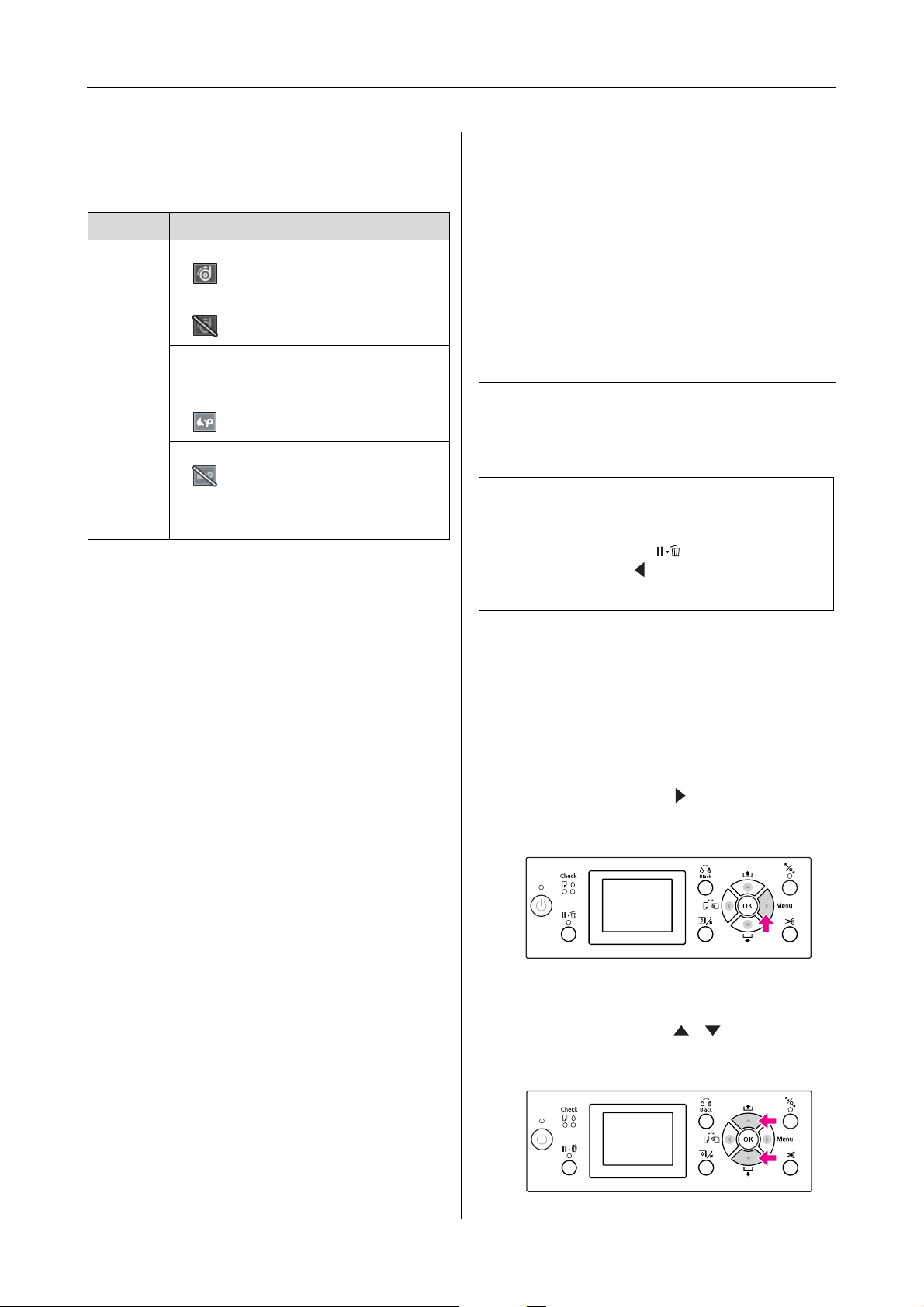
Epson Stylus Pro 7900/7910/9900/9910 Руководство пользователя
Панель управления
9. Значок дополнительного оборудования
Отображает, можно ли использовать
дополнительное оборудование или нет.
Option Значок Описание
Автомати
ческая
приемная
бобина
Нет
значка
Spectro
Proofer
Нет
значка
10. Значок черных чернил
Показывает, какие черные чернила выбраны.
Доступно
Недоступно
Не подсоединено
Доступно
Недоступно
Не подсоединено
Режим Menu (Меню)
Режим Menu (Меню) позволяет настраивать
основные и дополнительные параметры принтера,
так же, как это делается с помощью драйвера или
программного обеспечения, но напрямую с панели
управления. Контрольная панель отображает
информацию о принтере. С ее помощью можно
выполнять различные операции, например,
проверку дюз.
Как пользоваться режимом
Menu (Меню)
Примечание:
В любой момент можно выйти из режима Menu
(Меню) и вернуться в состояние готовности
READY, нажав на кнопку .
Нажмите на кнопку , чтобы вернуться к
предыдущему шагу.
Чтобы использовать режим Menu (Меню),
сделайте следующее.
1. Выберите меню.
Пример: Выберите PRINTER SETUP (Настройки
принтера).
Нажмите на кнопку , чтобы войти в
A
режим Menu (Меню).
На ЖКдисплее появится первое меню.
Нажмите на кнопки / , чтобы выбрать
B
PRINTER SETUP (Настройки принтера).
17
Page 18

Epson Stylus Pro 7900/7910/9900/9910 Руководство пользователя
Панель управления
Нажмите на кнопку для входа в меню
C
PRINTER SETUP (Настройки принтера).
2. В зависимости от сделанного
выбора далее могут следовать
три ситуации.
A. Если нужно выбрать параметр
Пример: Выберите параметр PLATEN GAP (Зазор) в
меню PRINTER SETUP (Настройки принтера)
Нажмите на кнопки / , чтобы выбрать
A
PLATEN GAP (Зазор).
Нажмите на кнопку , чтобы сохранить
D
выбранное значение.
Нажмите на кнопку , чтобы вернуться на
E
предыдущий уровень, или нажмите на
кнопку , чтобы выйти из режима
Menu (Меню).
Нажмите на кнопку , чтобы перейти в
B
пункт меню PLATEN GAP (Зазор).
Нажмите на кнопки / , чтобы выбрать
C
значение данного параметра.
Текущая установка помечена галочкой ( ).
18
Page 19
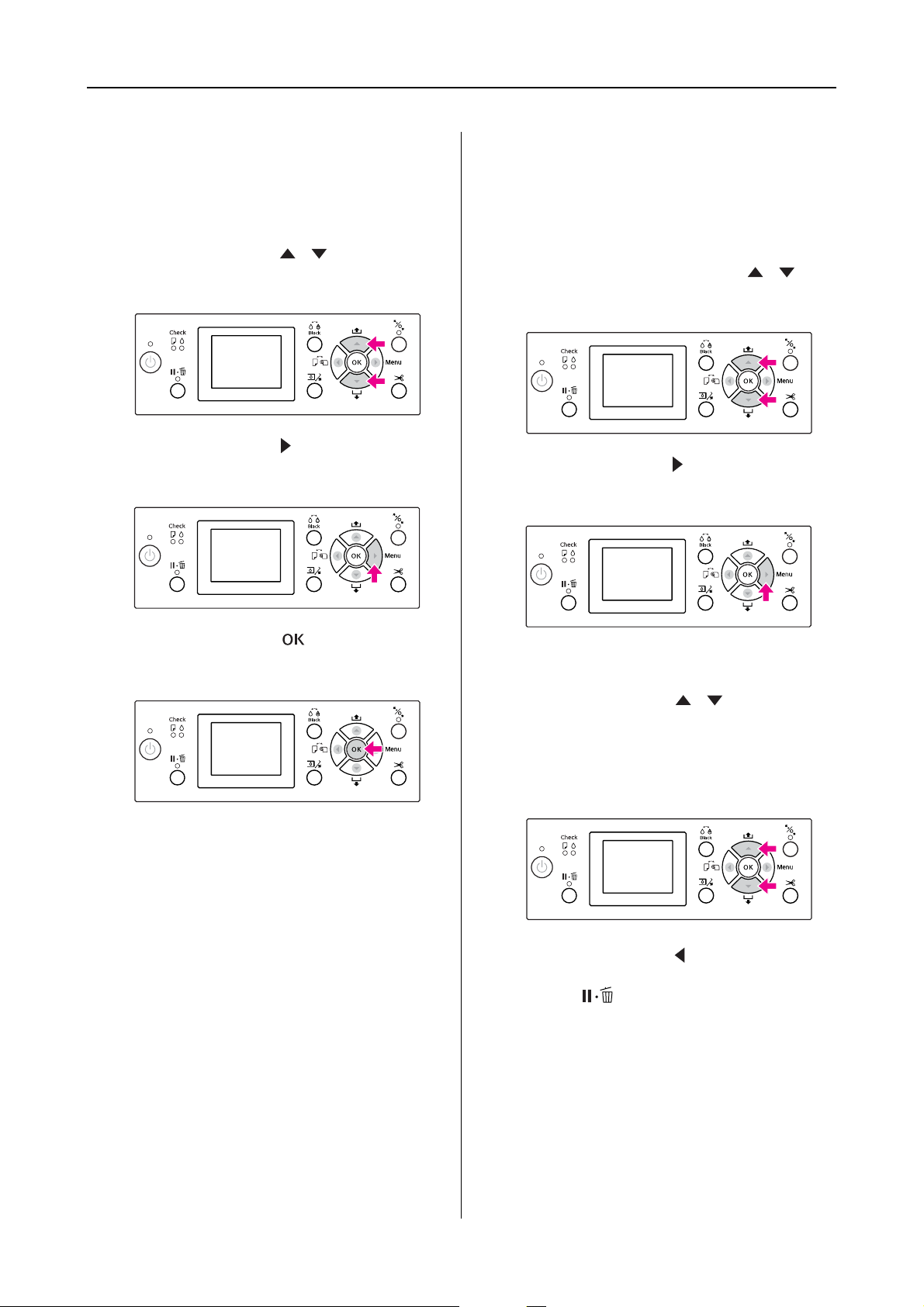
Epson Stylus Pro 7900/7910/9900/9910 Руководство пользователя
Панель управления
B. Если нужно выполнить функцию
Пример: Выберите функцию NOZZLE CHECK
(Проверка дюз) в меню TEST PRINT (Тестовая
печать)
В меню TEST PRINT (Тестовая печать)
A
нажмите на кнопки / , чтобы выбрать
NOZZLE CHECK (Проверка дюз).
Нажмите на кнопку , чтобы войти в пункт
B
меню NOZZLE CHECK (Проверка дюз).
C. Если нужно просмотреть информацию о
принтере
Пример: Выберите показатель INK LEVEL (Уровень
чернил) в меню PRINTER STATUS (Состояние
принтера).
В меню PRINTER STATUS (Состояние
A
принтера) нажмите на кнопки / ,
чтобы выбрать INK LEVEL (Уровень чернил).
Нажмите на кнопку , чтобы войти в пункт
B
меню INK LEVEL (Уровень чернил).
Нажмите на кнопку , чтобы войти в
C
пункт меню NOZZLE CHECK (Проверка дюз).
Подтвердите выбор информации о
C
количестве оставшихся чернил на дисплее.
Нажмите на кнопки / , чтобы
отобразилась информация о количестве
оставшихся чернил.
Пример: Matte Black 84% (Черный матовый)
Нажмите на кнопку , чтобы вернуться на
D
предыдущий уровень, или нажмите на
кнопку , чтобы выйти из режима
Menu (Меню).
19
Page 20
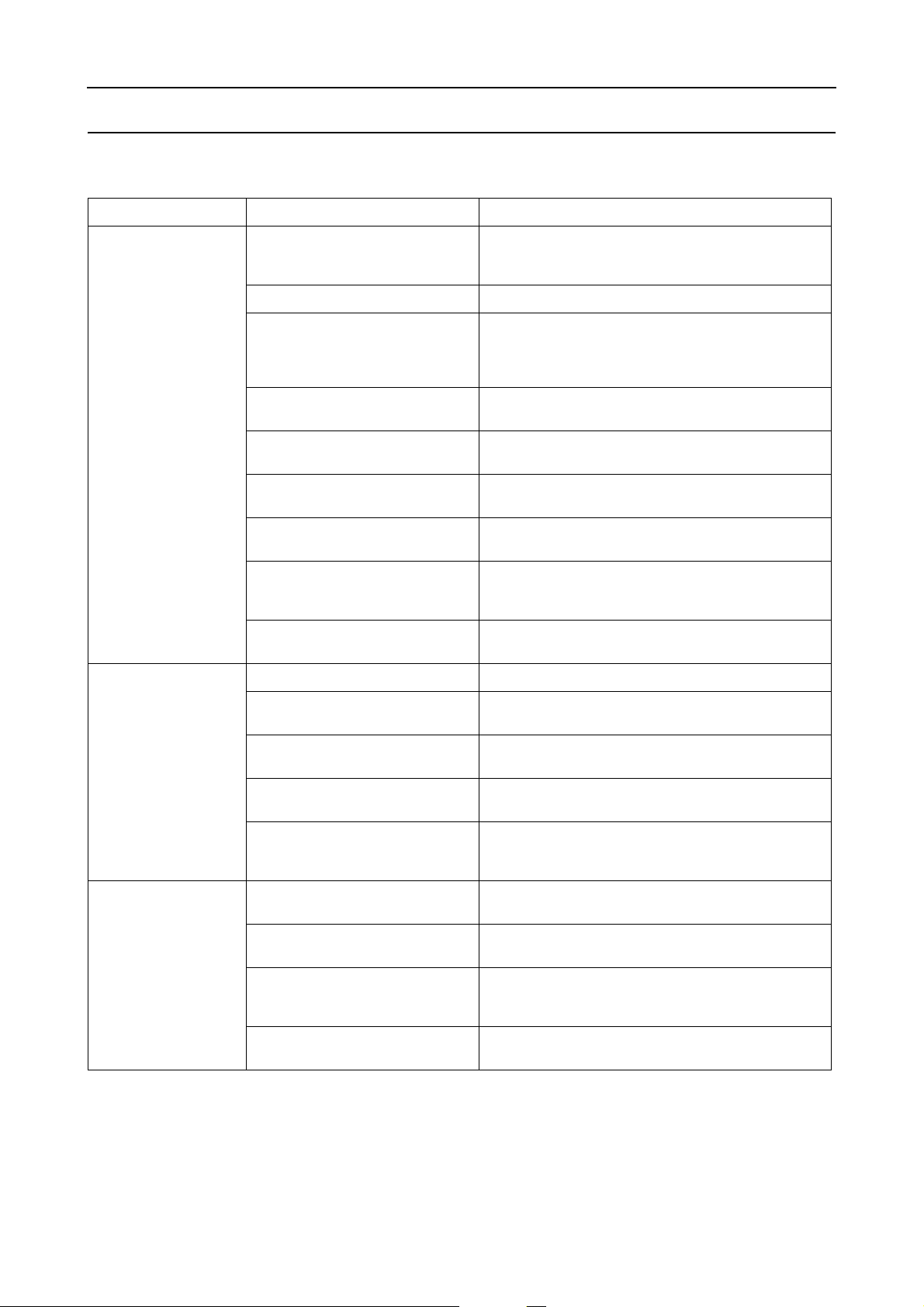
Epson Stylus Pro 7900/7910/9900/9910 Руководство пользователя
Панель управления
Список меню
Меню Пункт Параметр
“PRINTER SETUP
(Настройки
принтера)” на стр. 22
“TEST PRINT (Тестовая
печать)” на стр. 24
PLATEN GAP (Зазор) NARROW (Узкий), STANDARD (Стандартный), WIDE
(Широкий), WIDER (Более широкий), WIDEST (Самый
широкий)
PAGE LINE (Граница страницы) ON (Вкл), OFF (Выкл)
ROLL PAPER MARGIN (Поля
рулонной бумаги)
PAPER SIZE CHECK (Проверка
размера бумаги)
PAPER SKEW CHECK (Проверка
перекоса бумаги)
REFRESH MARGIN (Обновить
данные о полях)
AUTO NOZZLE CHECK
(Автоматическая проверка дюз)
PRINT NOZZLE PATTERN (Шаблон
проверки дюз)
INITIALIZE SETTINGS
(Инициализировать настройки)
NOZZLE CHECK (Проверка дюз) PRINT (Печать)
STATUS SHEET (Страница проверки
состояния)
DEFAULT (По умолчанию), TOP/BOTTOM 15mm
(Верхнее/нижнее поле 15 мм), TOP 35/BOTTOM
15mm(Верхнее поле 35/нижнее поле 15 мм), 3мм,
15мм
ON (Вкл), OFF (Выкл)
ON (Вкл), OFF (Выкл)
ON (Вкл), OFF (Выкл)
ON: PERIODICALLY (Вкл.: Периодически), ON: EVERY
JOB (Вкл: при каждом задании), OFF (Выкл.)
OFF (Выкл.), ON: EVERY PAGE (Вкл: для каждой
страницы), ON: EVERY 10 PAGES (Вкл.: Для каждых 10
страниц)
EXECUTE (Выполнить)
PRINT (Печать)
“MAINTENANCE
(Обслуживание)” на
стр. 24
NETWORK STATUS SHEET (Страница
проверки состояния сети)
JOB INFORMATION (Сведения о
заданиях)
CUSTOM PAPER
(Пользовательские параметры
бумаги)
CUTTER ADJUSTMENT (Регулировка
ножа)
CUTTER REPLACEMENT (Замена
ножа)
CLEANING (Очистка) NORMAL CLEANING (Обычная очистка), CLEAN EACH
CLOCK SETTING (Настройка
времени и даты)
PRINT (Печать)
PRINT (Печать)
PRINT (Печать)
EXECUTE (Выполнить)
EXECUTE (Выполнить)
COLOR (Прочистить каждый цвет), POWER CLEANING
(Усиленная очистка)
MM/DD/YY HH:MM (Месяц/Число/Год Часы:Минуты)
20
Page 21
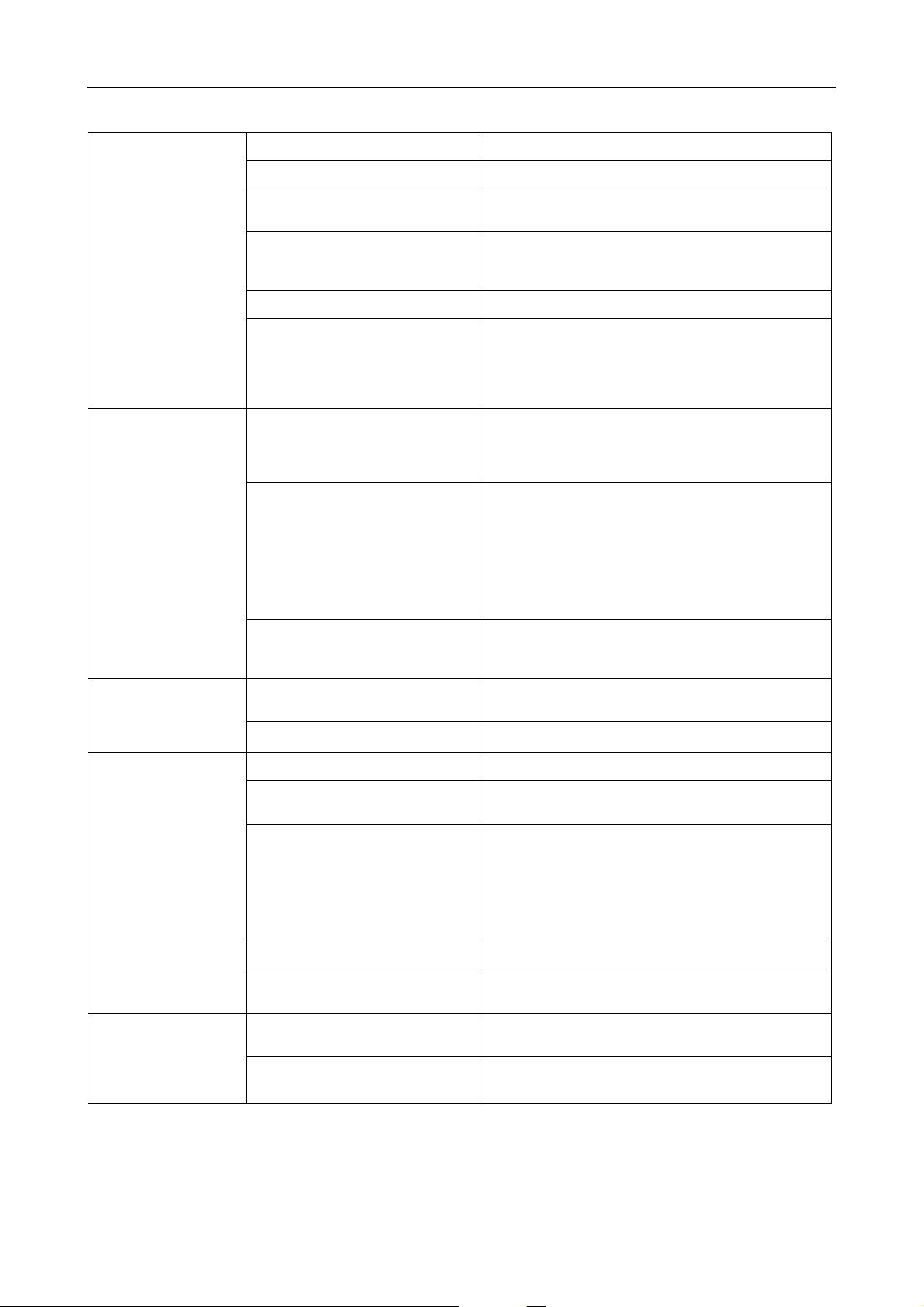
Epson Stylus Pro 7900/7910/9900/9910 Руководство пользователя
Панель управления
“PRINTER STATUS
(Состояние
принтера)” на стр. 25
“PAPER SETUP
(Настройки бумаги)”
на стр. 26
VERSION (Версия) HW0xxxxxx.xx.IBCC или HN0xxxxxx.xx.IBCC
INK LEVEL (Уровень чернил) (ink color) nn% ((цвет чернил) nn%)
MAINTENANCE TANK (Контейнер
для отработанных чернил)
JOB HISTORY (История заданий) No. 0No. 9
TOTAL PRINTS (Всего отпечатано) nnnnnn PAGES (nnnnnn СТРАНИЦ)
EDM (или myEpsonPrinter) STATUS INITIALIZING (Инициализация), NOT STARTED (Не
ROLL PAPER REMAINING (Остаток
рулонной бумаги)
PAPER TYPE (Тип бумаги) Photo Paper (Фотобумага)
LEFT nn% (Левый)
RIGHT nn% (Правый)
INK xxxxx.xml
PAPER xxx.x cm2
запущен), ENABLED (Включен), DISABLED (Выключен)
LAST UPLOADED (Последняя загрузка)
MM/DD/YY HH:MM GMT (Месяц/Число/Год
Часы:Минуты), (NOT UPLOADED) (Загрузок не было)
REMAINING PAPER SETUP (Настройки счетчика остатка
бумаги)
ROLL PAPER LENGTH (Длина рулонной бумаги)
ROLL LENGTH ALERT (Порог предупреждения)
Proofing Paper (Водоотталкивающая бумага)
Fine Art Paper (Бумага для репродукции)
Matte Paper (Матовая бумага)
Plain Paper (Обычная бумага)
Others (Прочие)
CUSTOM PAPER (Пользовательская бумага)
NO PAPER SELECTED (Бумага не выбрана)
“HEAD ALIGNMENT
(Калибровка
печатающей
головки)” на стр. 28
“NETWORK SETUP
(Настройки сети)” на
стр. 28
“OPTIONS SETUP
(Настройки
дополнительного
оборудования)” на
стр. 29
CUSTOM PAPER
(Пользовательские параметры
бумаги)
PAPER THICKNESS (Толщина
бумаги)
ALIGNMENT (Выравнивание) AUTO (Автоматическое), MANUAL (Ручное)
NETWORK SETUP (Настройки сети) DISABLE (Отключить), ENABLE (Включить)
IP ADDRESS SETTING (Настройка
IPадреса)
IP, SM, DG SETTING (Настройки IP,
SM, DG)
BONJOUR ON (Вкл), OFF (Выкл)
INIT NETWORK SETTING
(Изначальные настройки сети)
SpectroProofer STATUS INFORMATION (Информация о состоянии)
TAKE UP REEL (Приемная бобина) TAKE UP REEL (Модель приемной бобины)
PAPER NO.1 10 (Номер бумаги 1 10)
SELECT PAPER TYPE (Выберите тип бумаги)
SELECT THICKNESS (Выберите толщину)
AUTO (Автоматическая), PANEL (С панели)
IP ADDRESS (IPадрес)
000.000.000.000 255.255.255.255
SUBNET MASK (Маска подсети)
000.000.000.000 255.255.255.255
DEFAULT GATEWAY (Шлюз по умолчанию)
000.000.000.000 255.255.255.255
EXECUTE (Выполнить)
DEVICE ALIGNMENT (Калибровка устройства)
21
Page 22
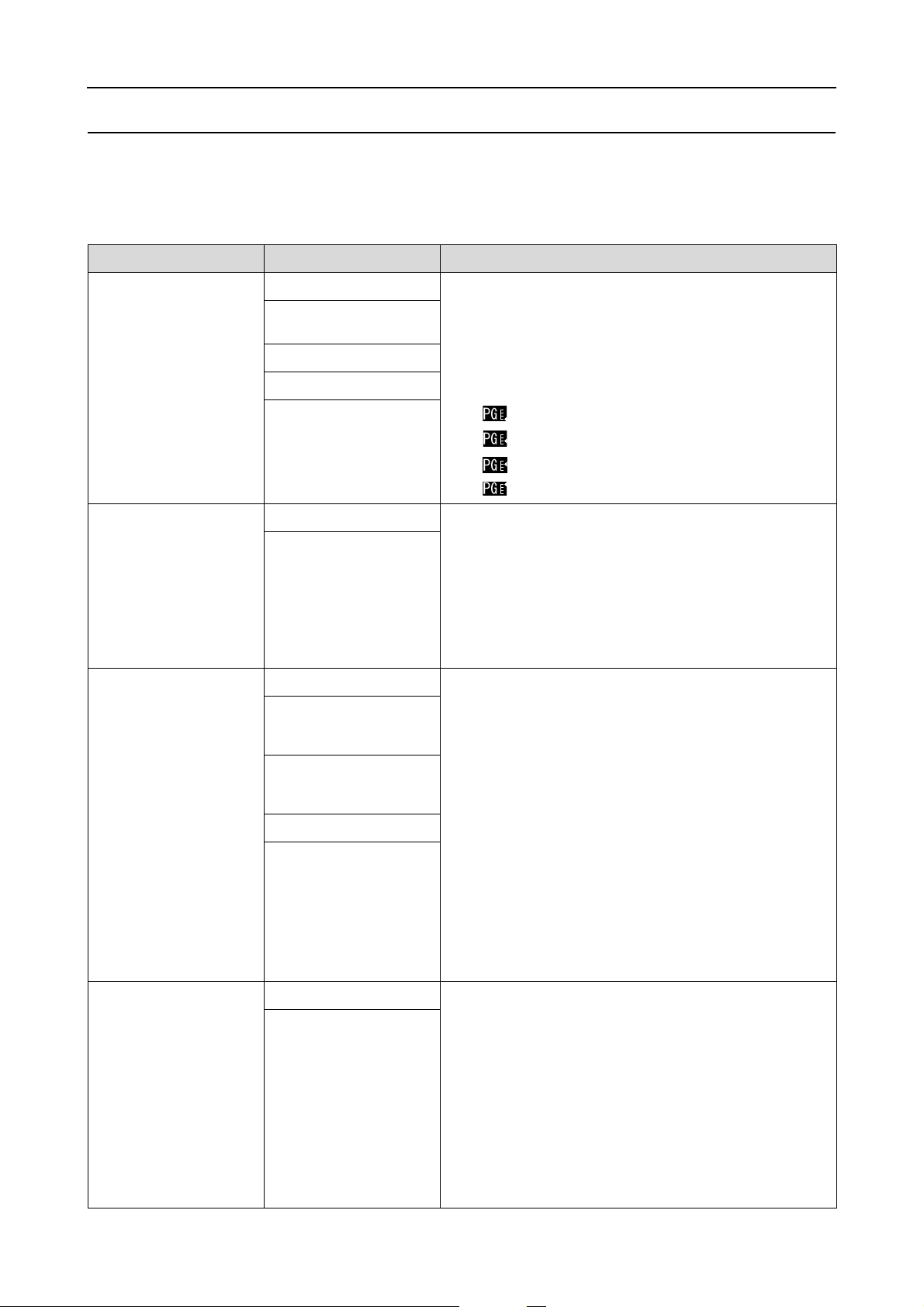
Epson Stylus Pro 7900/7910/9900/9910 Руководство пользователя
Панель управления
Подробная информация по режиму Menu (Меню)
PRINTER SETUP (Настройки принтера)
Пункт Параметр Описание
PLATEN GAP (Зазор) NARROW (Узкий) Позволяет отрегулировать расстояние между печатающей
STANDARD
(Стандартный)
WIDE (Широкий):
WIDER (Более широкий):
WIDEST (Самый
широкий):
головкой и бумагой.
❏ STANDARD: Обычно бывает выбран зазор STANDARD
(Стандартный).
❏ Когда выбрано любое значение, кроме STANDARD
(Стандартный), на ЖКдисплее отображается
соответствующий значок.
: NARROW
: WIDE
: WIDER
: WIDEST
PAGE LINE (Граница
страницы)
ROLL PAPER MARGIN
(Поля рулонной бумаги)
ON (Вкл.) Позволяет указать, нужно ли печатать линию обреза на
OFF (Выкл.)
DEFAULT (По умолчанию) Позволяет выбрать ширину полей для рулонной бумаги.
TOP/BOTTOM15mm
(Верхнее/нижнее поле
15мм)
TOP 35/BOTTOM 15mm
(Верхнее поле
35/Нижнее поле 15мм)
15mm (15мм)
3mm (3мм)
рулонной бумаге. Выберите значение ON (Вкл), если хотите
напечатать линию, отделяющую страницу, или OFF (Выкл) в
противном случае.
Вертикальная линия обреза может быть напечатана, если
значение ширины рулонной бумаги, введенное через
драйвер принтера, меньше ширины рулонной бумаги,
загруженной в принтер.
Эта настройка доступны только для рулонной бумаги
❏ DEFAULT:
Ширина верхнего поля бумаги Premium Glossy Photo
Paper (250), Premium Semigloss Photo Paper (250), и
Premium Luster Photo Paper (260) равна 20 мм, а ширина
нижнего поля равна 15 мм.
❏ TOP/BOTTOM 15mm:
Ширина верхнего и нижнего полей равна 15 мм, а
ширина правого и левого полей равна 3 мм.
❏ TOP 35/BOTTOM 15mm:
Ширина верхнего поля равна 35 мм, нижнего 15 мм,
правого и левого 3 мм.
❏ 15mm:
Ширина всех четырех полей равна 15 мм.
❏ 3mm:
Ширина всех четырех полей равна 3 мм.
Область печати не изменяется даже при изменении полей
PAPER SIZE CHECK
(Проверка размера
бумаги)
ON (Вкл.) Вы можете выбрать, будет ли выполняться проверка ширины
OFF (Выкл.)
бумаги.
❏ ON:
Проверка ширины и верхнего края бумаги.
❏ OFF:
Проверка ширины и верхнего края бумаги не
выполняется. Принтер не прекращает печать, даже
когда ширина бумаги не соответствует данным и печать
может выйти за края бумаги. Поскольку это загрязняет
внутреннюю поверхность принтера, для данного
параметра рекомендуется выбрать значение ON (Вкл). В
результате этого верхнее поле каждой страницы может
стать шире
22
Page 23
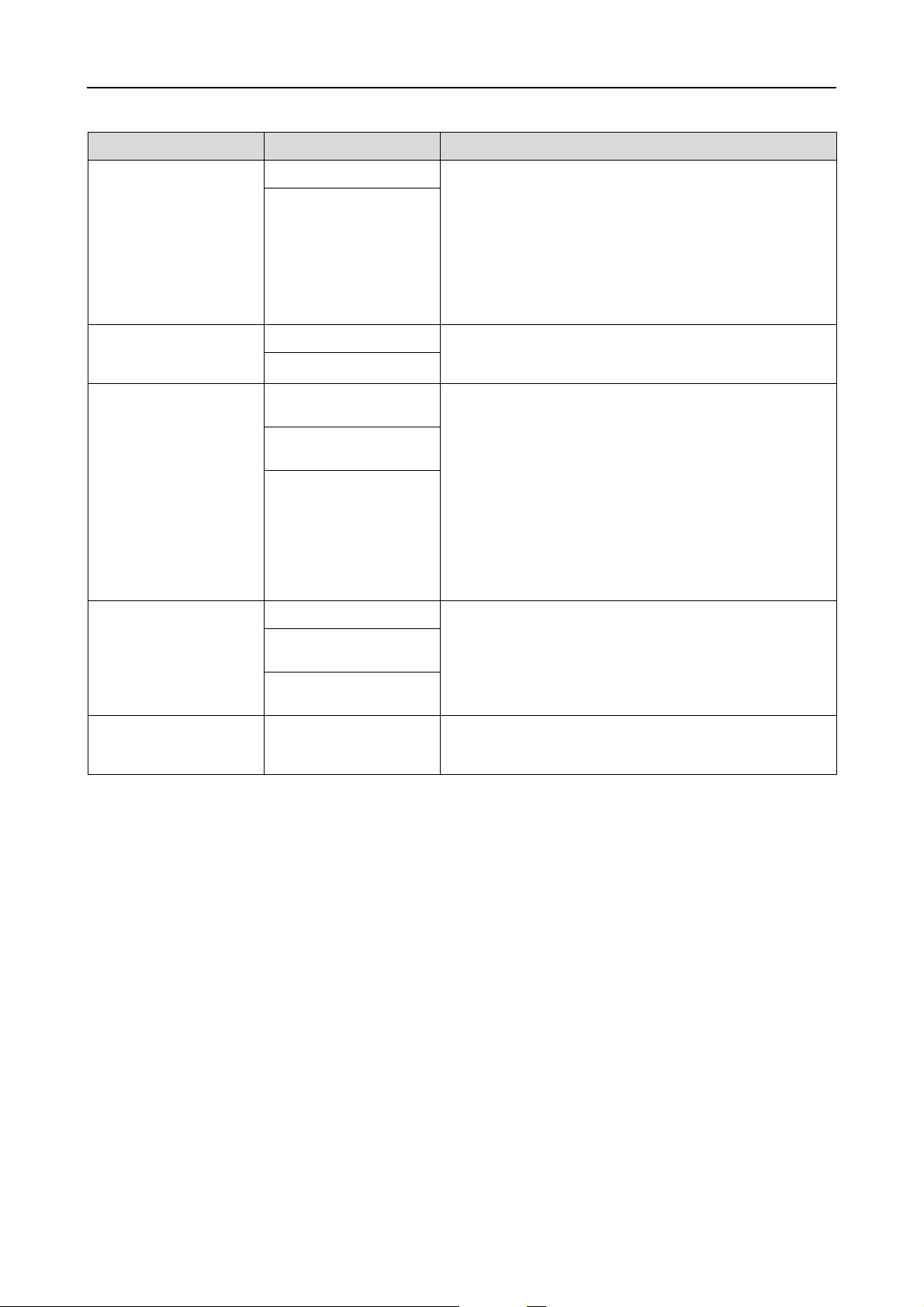
Epson Stylus Pro 7900/7910/9900/9910 Руководство пользователя
Панель управления
Пункт Параметр Описание
PAPER SKEW CHECK
(Проверка перекоса
бумаги)
REFRESH MARGIN
(Обновить данные о
полях)
AUTO NOZZLE CHECK
(Автоматическая
проверка дюз)
PRINT NOZZLE PATTERN
(Шаблон проверки дюз)
ON (Вкл.) ❏ ON:
OFF (Выкл.)
ON (Вкл.) Если выбрано значение ON (Вкл), принтер автоматически
OFF (Выкл.)
ON: PERIODICALLY (Вкл:
периодически)
ON: EVERY JOB (Вкл: при
каждом задании)
OFF (Выкл.)
OFF (Выкл.) Если выбрано значение ON (Вкл), принтер печатает шаблон
ON: EVERY PAGE (Вкл: для
каждой страницы)
ON: EVERY 10 PAGES (Вкл:
для каждых 10 страниц)
Если бумага заправлена неровно, на ЖКдисплее
появляется сообщение и принтер останавливает
печать.
❏ OFF:
Сообщение об ошибке не появляется, даже когда
данные выходят за пределы бумаги, и принтер
продолжает печать.
Эта настройка доступны только для рулонной бумаги.
отрезает лишнюю область печати после выполнения печати
без полей
Принтер выполняет проверку дюз, и автоматически
выполняет их прочистку, если обнаруживаются
пропущенные точки,.
❏ ON: PERIODICALLY
Проверка дюз выполняется автоматически через
определенные периоды времени.
❏ ON: EVERY JOB
Проверка дюз выполняется автоматически перед
каждым заданием.
❏ OFF
Проверка дюз не выполняется автоматически
(исключение для некоторых операций)
проверки дюз перед выполнением каждого задания или
через каждые 10 страниц, в зависимости от установленных
настроек.
Эта настройка доступны только для рулонной бумаги
INITIALIZE SETTINGS
(Инициализировать
настройки)
EXECUTE (Выполнить) Позволяет присвоить заводские значения всем параметрам
в меню PRINTER SETUP (Настройки принтера)
23
Page 24
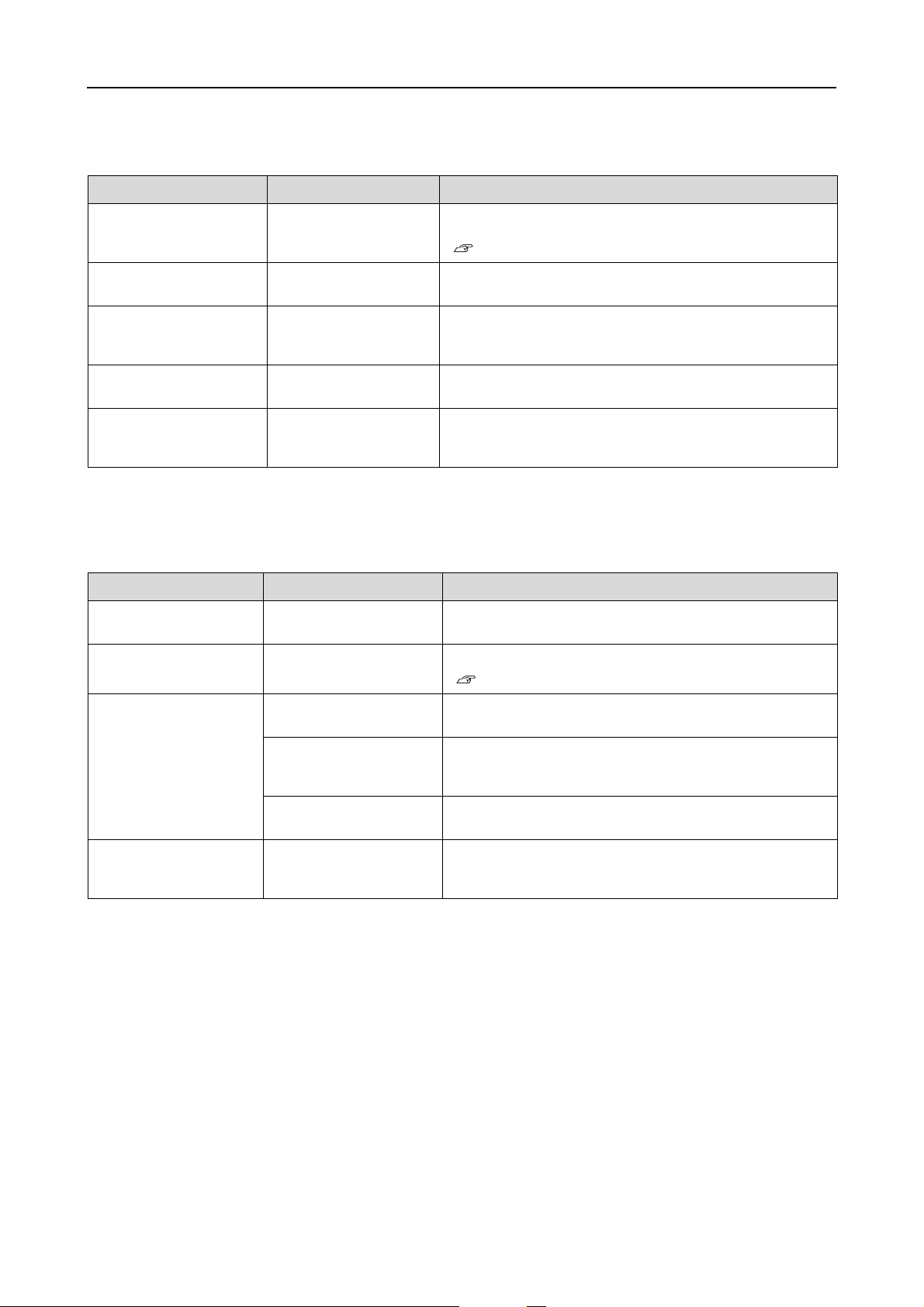
Epson Stylus Pro 7900/7910/9900/9910 Руководство пользователя
Панель управления
TEST PRINT (Тестовая печать)
Пункт Параметр Описание
NOZZLE CHECK
(Проверка дюз)
STATUS SHEET (Страница
проверки состояния)
NETWORK STATUS SHEET
(Страница проверки
состояния сети)
JOB INFORMATION
(Сведения о заданиях)
CUSTOM PAPER
(Пользовательские
параметры бумаги)
PRINT (Печать) Позволяет напечатать шаблон проверки дюз печатающей
головки для каждого картриджа.
См. раздел “Проверка дюз” на стр. 83
PRINT (Печать) Позволяет напечатать страницу проверки текущего
состояния принтера
PRINT (Печать) Позволяет напечатать страницу проверки текущего
состояния сети
PRINT (Печать) Позволяет напечатать информацию о заданиях,
сохраненных в принтере (до 10 заданий печати)
PRINT (Печать) Позволяет распечатать информацию о пользовательских
параметрах страницы, зарегистрированных в меню CUSTOM
PAPER (Пользовательские параметры бумаги)
MAINTENANCE (Обслуживание)
Позволяет выполнить техническое обслуживание, например, прочистку печатающей головки.
Пункт Параметр Описание
CUTTER ADJUSTMENT
(Регулировка ножа)
CUTTER REPLACEMENT
(Замена ножа)
EXECUTE (Выполнить) Можно отрегулировать положение ножа для бумаги, выбрав
номер положения ножа
EXECUTE (Выполнить) Запускает операцию замены ножа.
См. раздел “Замена ножа для бумаги” на стр. 79
CLEANING (Очистка) NORMAL CLEANING
(Обычная очистка)
CLEAN EACH COLOR
(Прочистить каждый
цвет)
POWER CLEANING
(Усиленная очистка)
CLOCK SETTING
(Настройка времени и
даты)
MM/DD/YY HH:MM
(Месяц/Число/Год
Часы:Минуты)
Позволяет выполнить обычную очистку
Вы можете выбрать прочистку дюз для следующих пар
цветов: C/VM, PK (MK)/LK, O/G, LLK/Y или VLM/LC
Позволяет выполнить более эффективную, по сравнению с
обычной, процедуру прочистки печатающей головки
Позволяет задать год, месяц, час и минуту
24
Page 25
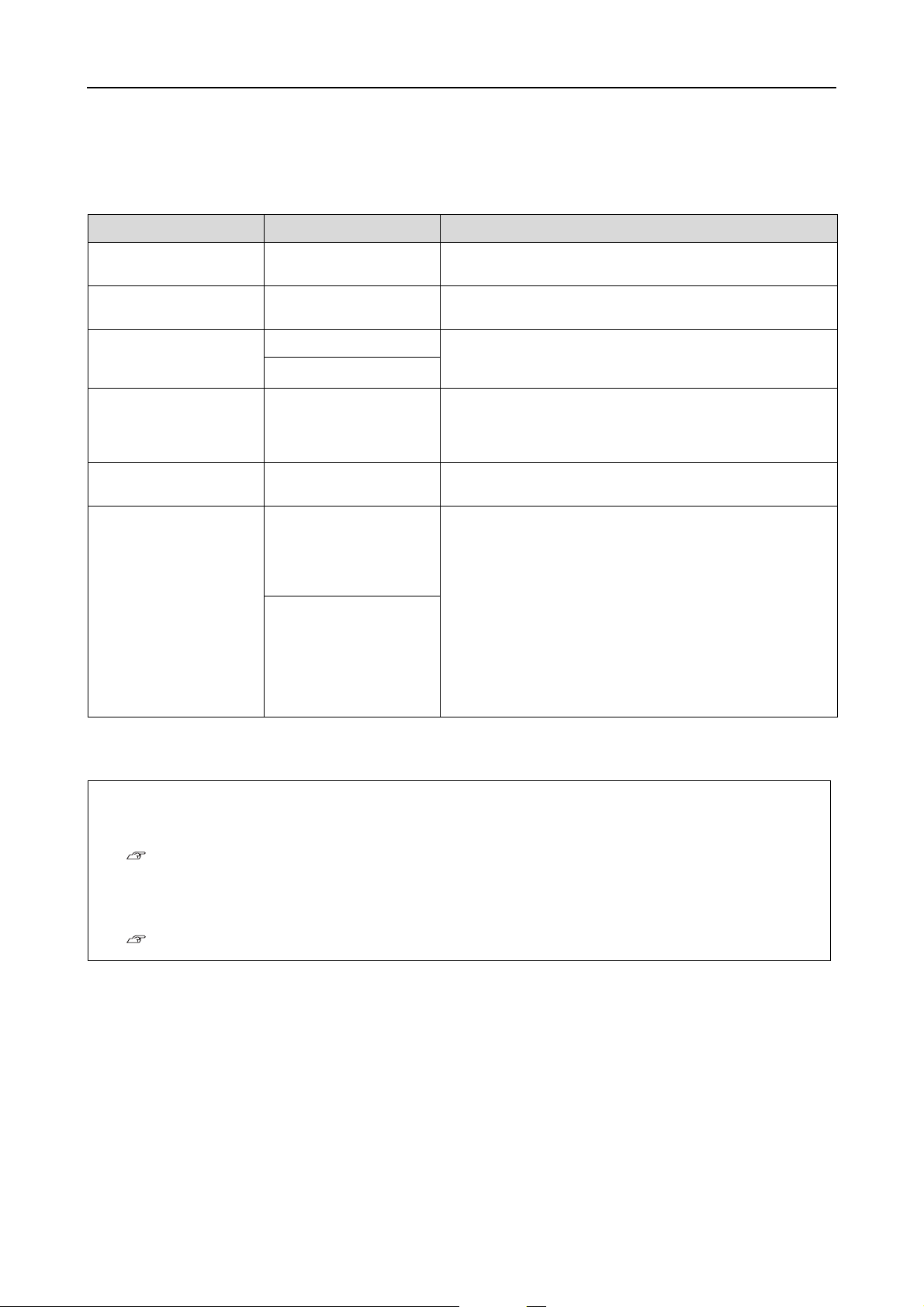
Epson Stylus Pro 7900/7910/9900/9910 Руководство пользователя
Панель управления
PRINTER STATUS (Состояние принтера)
В этом меню отображается информация по состоянию принтера.
Пункт Параметр Описание
VERSION (Версия) HW0xxxxxx.xx.IBCC или
HN0xxxxxx.xx.IBCC
INK LEVEL (Уровень
чернил)
MAINTENANCE TANK
(Контейнер для
отработанных чернил)
JOB HISTORY (История
заданий)
TOTAL PRINTS (Всего
отпечатано)
EDM (или myEpsonPrinter)
STATUS *
(ink color) nn% ((цвет
чернил) nn%)
LEFT nn% (ЛЕВЫЙ nn%) Позволяет определить, сколько свободного места осталось
RIGHT nn% (ПРАВЫЙ nn%)
No. 0 No.9
INK xxxxx.xml
PAPER xxx.x cm2
nnnnnn PAGES (nnnnnn
СТРАНИЦ)
INITIALIZING
(Инициализация), NOT
STARTED (Не запущен),
ENABLED (Включен),
DISABLED (Выключен)
LAST UPLOADED
(Последняя загрузка)
MM/DD/YY HH:MM GMT
(Месяц/Число/Год
Часы:Минуты), (NOT
UPLOADED) (Загрузок не
было)
Позволяет определить версию ПЗУ
Отображается информация об уровне чернил в каждом
картридже
в контейнере для отработанных чернил
Позволяет определить расход чернил (INK) в мл и размер
бумаги (PAPER) для каждого из заданий, информация о
котором сохранена в принтере. Последнее задание печати
сохраняется под нулевым номером
Позволяет определить общее количество напечатанных
страниц
Отображается информация о состоянии EDM (или
myEpsonPrinter) (Вкл/Выкл). Если EDM включен,
отображается время последней загрузки информации о
состоянии EDM
* В некоторых регионах данная функция не поддерживается. Подробнее вы можете узнать на местном
webсайте поддержки покупателей Epson или у регионального поставщика Epson.
Примечание:
❏ Если индикатор проверки чернил мигает или горит постоянно, необходимо заменить картридж. Если
картридж заменен правильно, значения счетчика будут автоматически сброшены.
См. раздел “Замена чернильных картриджей” на стр. 71
❏ Когда значок контейнера для отработанных чернил указывает, что контейнер заполнен или почти
заполнен, замените контейнер для отработанных чернил. Если контейнер заменен правильно,
значения счетчика будут автоматически сброшены.
См. раздел “Замена контейнера для отработанных чернил” на стр. 77
25
Page 26
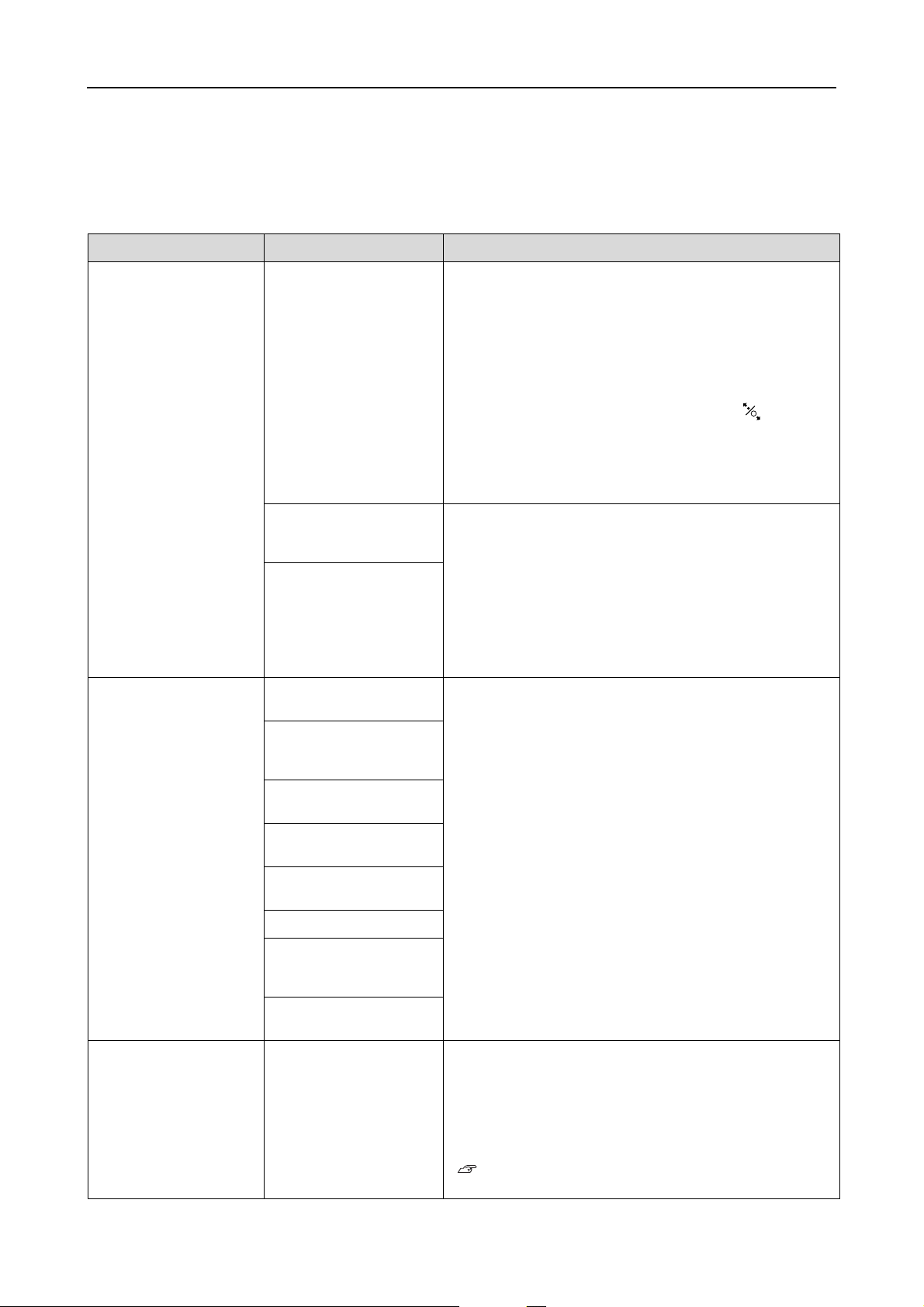
Epson Stylus Pro 7900/7910/9900/9910 Руководство пользователя
Панель управления
PAPER SETUP (Настройки бумаги)
При использовании бумаги от другого производителя убедитесь, что заданы соответствующие настройки
бумаги.
Пункт Параметр Описание
ROLL PAPER REMAINING
(Остаток рулонной
бумаги)
PAPER TYPE (Тип бумаги) Photo Paper
REMAINING PAPER SETUP
(Настройки счетчика
остатка бумаги)
ROLL PAPER LENGTH
(Длина рулонной
бумаги)
ROLL LENGTH ALERT
(Пороговая длина
рулонной бумаги)
(Фотобумага)
Функцию счетчика оставшейся бумаги можно настроить,
только когда в принтер не загружена бумага.
❏ OFF:
Функция ROLL PAPER REMAINING (Остаток рулонной
бумаги) выключена. На ЖКдисплее не отображается
значок счетчика рулонной бумаги.
❏ ON:
На ЖКдисплее отображается оставшееся количество
рулонной бумаги. Если нажать на кнопку , при
извлечении рулона на краю бумаги печатается
штрихкод, содержащий информацию о типе бумаги,
длине рулонной бумаги и пороговом значении длины
рулонной бумаги. Если рулонная бумага была
изменена, сканируется баркод и вводятся эти значения
Эти настройки доступны, если для параметра REMAINING
PAPER SETUP (Остаток рулонной бумаги) выбрано значение
ON (Вкл.).
Принтер может выдавать сообщения о том, что бумага
заканчивается. Для этого нужно настроить порог
предупреждения для рулонной бумаги.
При использовании рулонной бумаги введите длину рулона,
загруженного в принтер, и порог предупреждения. Можно
задать длину рулонной бумаги в диапазоне от 5,0 до 99,5 м, а
пороговое значение длины рулонной бумаги от 1 до 15 м
Позволяет указать тип бумаги, загруженной в принтер
CUSTOM PAPER
(Пользовательские
параметры бумаги)
Proofing Paper
(Водоотталкивающая
бумага)
Fine Art Paper (Бумага для
репродукций)
Matte Paper (Матовая
бумага)
Plain Paper (Простая
бумага)
Others (Прочее)
CUSTOM PAPER
(Пользовательские
параметры бумаги)
NO PAPER SELECTED (Тип
бумаги не выбран)
PAPER NO.1 10 (Номер
бумаги 1 10)
Позволяет выбрать номер (от 1 до 10) для регистрации
настроек (например, для таких параметров, как Paper Type
(Тип бумаги), Platen Gap (Зазор), Thickness Pattern (Шаблон
толщины), Paper Feed Adjust (Настройка подачи бумаги),
Drying Time (Время высыхания), Paper Suction(Давление
присоса бумаги)) или выбрать ранее введенные настройки.
Выбранный номер отобразится на ЖКдисплее.
См. раздел “CUSTOM PAPER (Пользовательские
параметры бумаги)” на стр. 27
26
Page 27
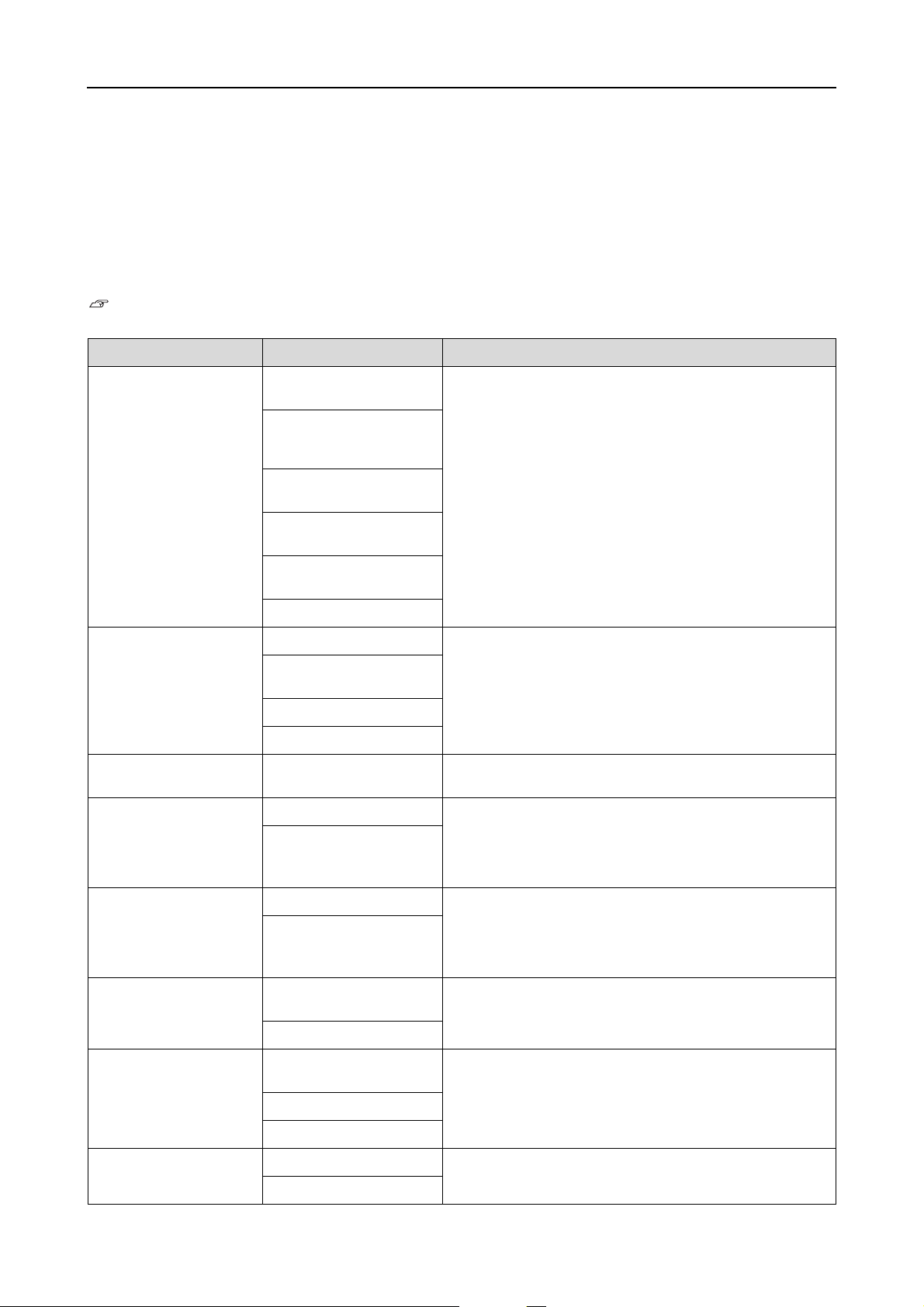
Epson Stylus Pro 7900/7910/9900/9910 Руководство пользователя
Панель управления
CUSTOM PAPER (Пользовательские параметры бумаги)
При использовании бумаги от другого производителя необходимо ввести соответствующие настройки.
После того, как номер бумаги выбран, задайте следующие настройки. Убедитесь, что сначала выбрали
бумагу для параметра PAPER TYPE (Тип бумаги), затем выполните настройку параметра PLATEN GAP
(Зазор) и т.д.
Информацию об установке пользовательских параметров бумаги см. в следующем разделе.
“Настройка пользовательских параметров бумаги” на стр. 170
Пункт Параметр Описание
PAPER TYPE (Тип бумаги) Photo Paper
PLATEN GAP (Зазор) NARROW (Узкий) Позволяет отрегулировать расстояние между печатающей
THICKNESS PATTERN
(Шаблон толщины)
PAPER FEED ADJUST
(Настройка подачи
бумаги)
(Фотобумага)
Proofing Paper
(Водоотталкивающая
бумага)
Fine Art Paper (Бумага для
репродукций)
Matte Paper (Матовая
бумага)
Plain Paper (Простая
бумага)
Others (Прочее)
STANDARD
(Стандартный)
WIDE (Широкий):
WIDER (Более широкий):
PRINT (Печать) Позволяет напечатать шаблон определения толщины
0.00%
от 0.70% до +0.70%
Вы можете выбрать тип носителя, наиболее похожий по
свойствам на бумагу, которую вы используете
головкой и бумагой.
STANDARD: Обычно бывает выбран зазор STANDARD.
NARROW: Выберите при печати на тонкой бумаге.
WIDE или WIDER: Выберите, если напечатанные изображения
получаются смазанными
бумаги
Позволяет настроить количество бумаги, подаваемой в область
печати. Принимает значения от –0,70 до 0,70%. Если это значение
слишком велико, на отпечатке могут появиться белые
горизонтальные полосы. Если это значение слишком мало, на
отпечатке могут появиться темные горизонтальные полосы
DRYING TIME
(Продолжительность
сушки)
PAPER SUCTION
(Давление присоса
бумаги)
SET ROLL PAPER TENSION
(Настройка натяжения
рулонной бумаги)
REMOVE SKEW
(Устранение перекоса)
0,0 сек
от 0,0сек до 10,0сек
STANDARD
(Стандартное)
от 1 до 4
STANDARD
(Стандартное)
HIGH (Сильнее)
HIGHER (Максимальное)
ON (Вкл.) Вы можете выбрать, нужно ли устранить перекос бумаги или
OFF (Выкл.)
Позволяет задать продолжительность периода сушки после
каждого прохода печатающей головки. Диапазон значений: 0–10
секунд. В зависимости от плотности или типа бумаги данного
времени может быть недостаточно для высыхания. В этом случае
задайте более продолжительный период сушки
Позволяет указать давление присоса для подачи
отпечатанной бумаги
При работе с тканью или тонкой бумагой, либо если во
время печати бумага сминается, выберите значение HIGH
(Сильнее) или HIGHER (Максимально)
нет
27
Page 28
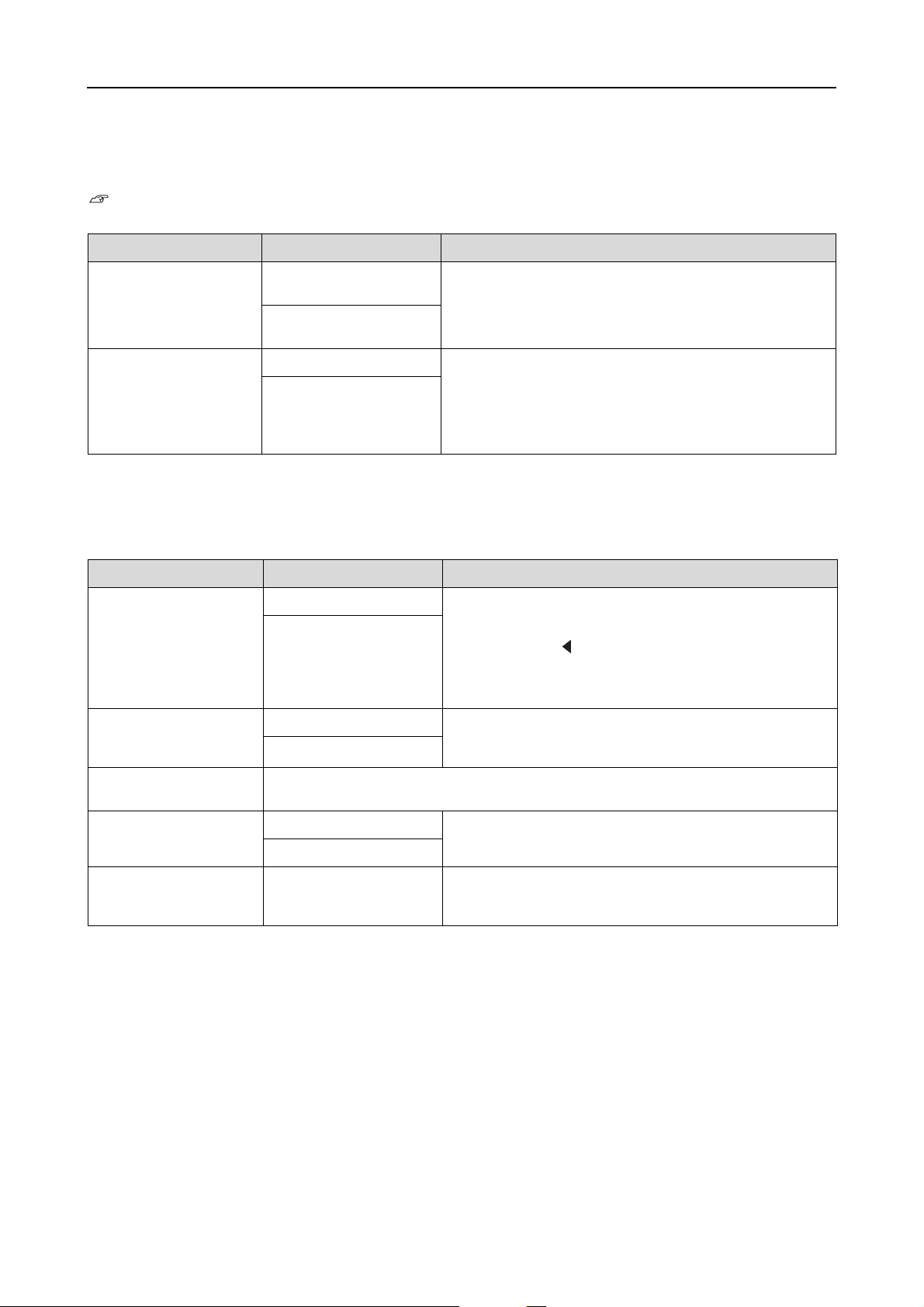
Epson Stylus Pro 7900/7910/9900/9910 Руководство пользователя
Панель управления
HEAD ALIGNMENT (Калибровка печатающей головки)
Позволяет выполнить калибровку печатающей головки. Подробнее — в следующем разделе.
“Калибровка печатающей головки” на стр. 89
Пункт Параметр Описание
PAPER THICKNESS
(Толщина бумаги)
ALIGNMENT
(Калибровка)
SELECT PAPER TYPE
(Выбрать тип бумаги)
SELECT THICKNESS
(Выбрать толщину)
AUTO (Автоматически) Если выбрано значение AUTO (Автоматически), сенсор
MANUAL (Вручную)
При использовании соответствующей бумаги производства
"Epson" выберите тип бумаги. При использовании бумаги от
других производителей введите ее толщину в диапазоне от
0,1 до 1,5 мм
считывает шаблон регулировки результата, и оптимальное
значение регулировки автоматически регистрируется
принтером. Если выбрано значение MANUAL (Вручную), вам
необходимо проверить шаблон и ввести значение
регулировки
NETWORK SETUP (Настройки сети)
Если вы используете сетевой принтер, выберите следующие пункты.
Пункт Параметр Описание
NETWORK SETUP
(Настройки сети)
IP ADDRESS SETTING
(Настройка IPадреса)
DISABLE (Выключить) Вы можете выполнить настройки сети с панели управления
ENABLE (Включить)
AUTO (Автоматически) Позволяет выбрать метод установки IPадреса принтера.
PANEL (Панель)
принтером. Следующие пункты отображаются только при
выбранном значении ENABLE (Включить). Выберите пункты и
нажмите кнопку в меню NETWORK SETUP (Настройки сети).
Сеть перезагрузится, и через 40 секунд будет установлено
сетевое подключение. При перезагрузке сети меню NETWORK
SETUP (Настройки сети) не отображается
Если выбран пункт PANEL (Панель), отображается меню IP,
SM, DG SETTING (Настройки P, SM, DG)
IP,SM,DG SETTING
(Настройки P, SM, DG)
BONJOUR ON (Вкл.) Позволяет включить или выключить настройки Bonjour
INIT NETWORK SETTING
(Изначальные
настройки сети)
За подробной информацией обращайтесь к вашему системному администратору
OFF (Выкл.)
EXECUTE (Выполнить) Позволяет заменить настройки сети на заводские значения
по умолчанию
28
Page 29
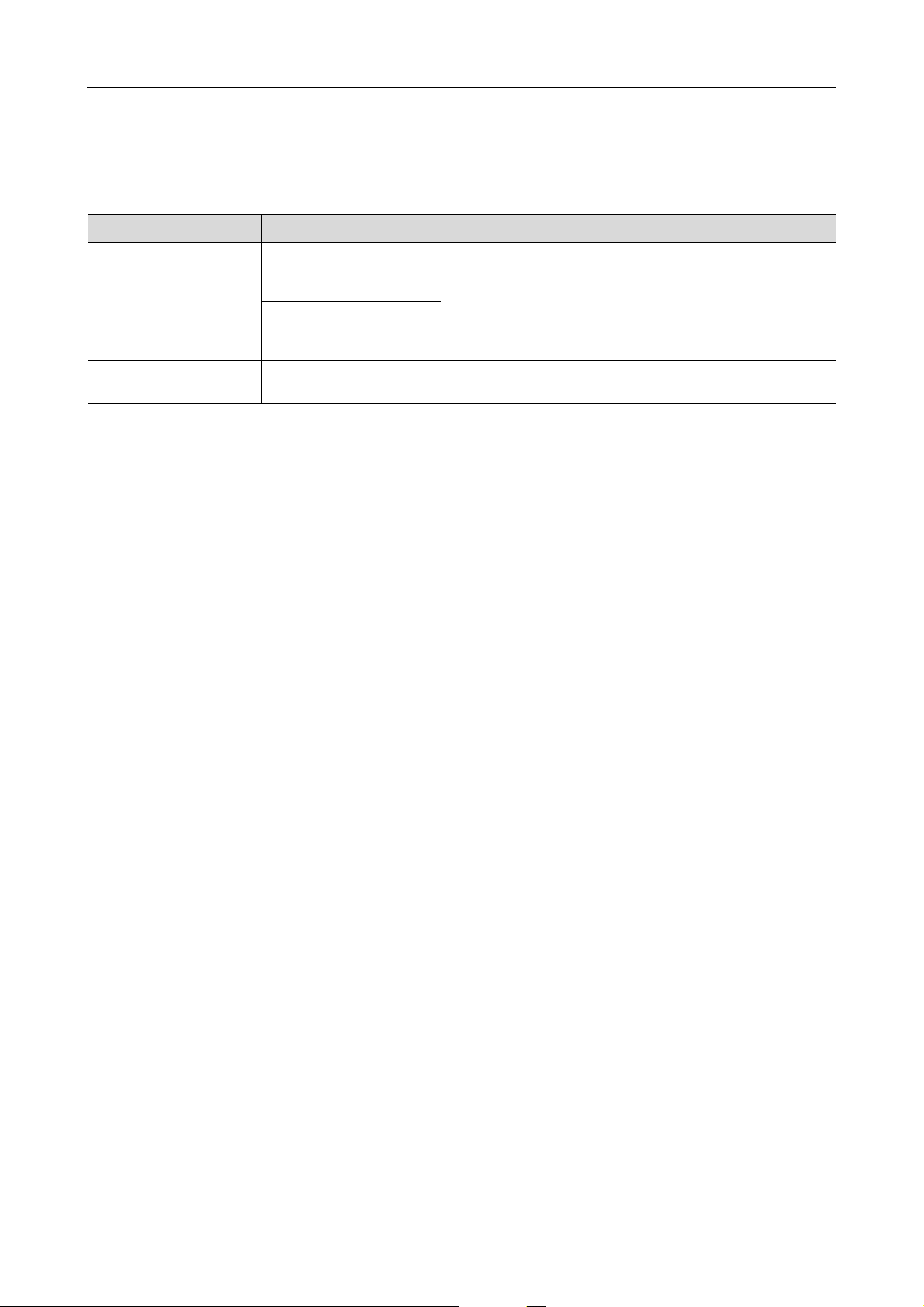
Epson Stylus Pro 7900/7910/9900/9910 Руководство пользователя
Панель управления
OPTIONS SETUP (Настройки дополнительного оборудования)
При использовании дополнительного оборудования настройте следующие пункты.
Пункт Параметр Описание
SpectroProofer STATUS INFORMATION
(Информация о
состоянии)
DEVICE ALIGNMENT
(Калибровка
устройства)
TAKE UP REEL (Приемная
бобина)
TAKE UP REEL (Модель
приемной бобины)
STATUS INFORMATION: отображается подробная информация
о SpectroProofer, например, информацию о версии
SpectroProofer, устройстве измерения цвета (ILS20EP) и т.д.
DEVICE ALIGNMENT: выполняется настройка установленного
SpectroProofer
Указывает на модель автоматической приемной бобины
29
Page 30
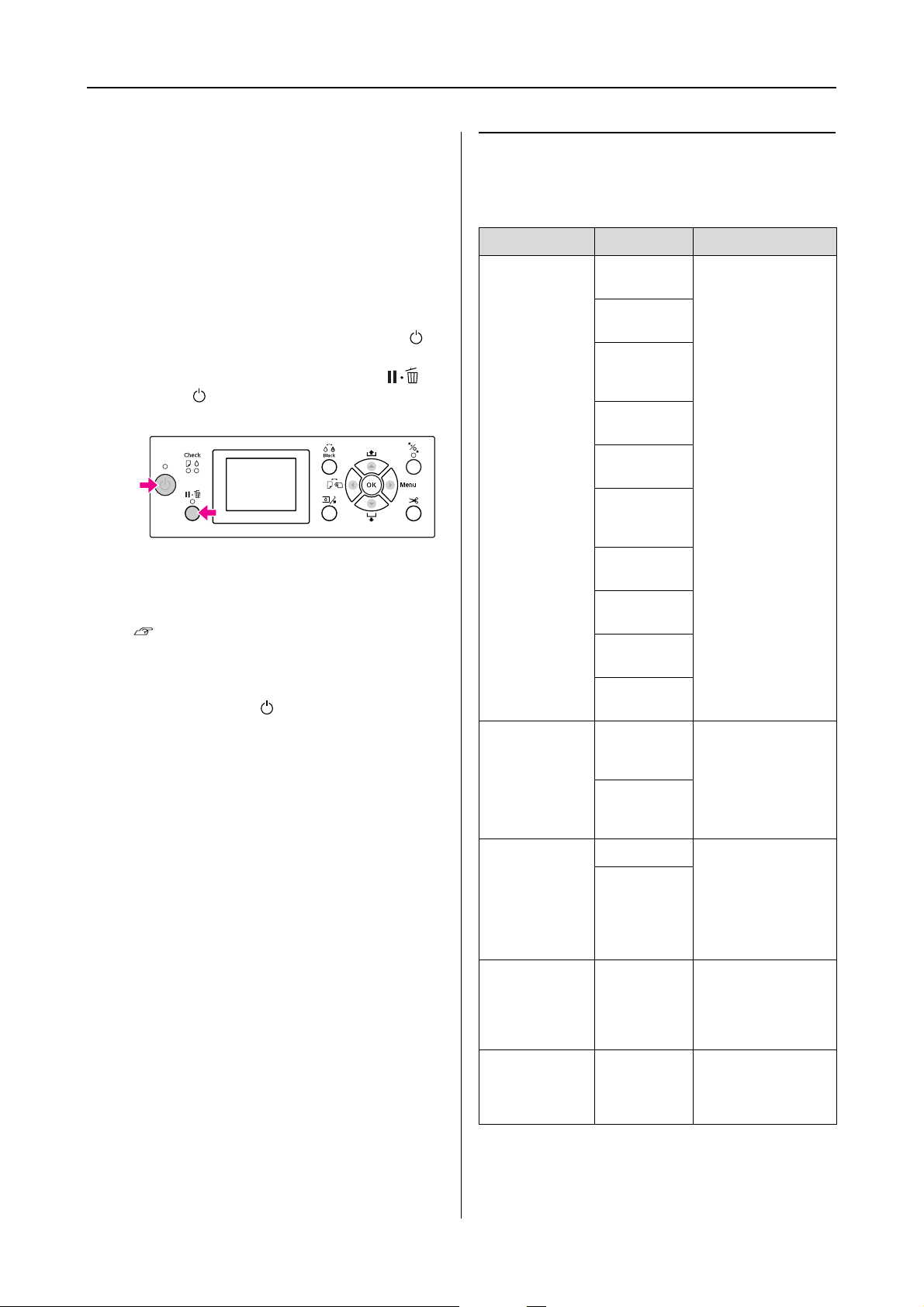
Epson Stylus Pro 7900/7910/9900/9910 Руководство пользователя
Панель управления
Режим Maintenance (Сервис)
Позволяет изменить язык или единицы измерения,
используемые в интерфейсе дисплея, а также
заменить все настройки на заводские значения по
умолчанию.
Выключите принтер, нажав на кнопку .
A
Нажмите одновременно на кнопку и
B
кнопку , чтобы включить принтер.
Обратитесь к списку параметров справа.
Процедура настроки та же самая, что и для
режима Menu (Меню).
См. раздел “Как пользоваться режимом
Menu (Меню)” на стр. 17
Чтобы выйти из режима обслуживания,
C
нажмите кнопку для выключения
принтера.
Список пунктов меню
режима обслуживания
Пункт Параметр Описание
LANGUAGE
(Язык)
LENGTH UNITS
(Единицы
измерения
длины)
JAPANESE
(Японский)
ENGLISH
(Английский)
FRENCH
(Французс
кий)
ITALIAN
(Итальянский)
GERMAN
(Немецкий)
PORTUGUE
(Португаль
ский)
SPANISH
(Испанский)
DUTCH
(Датский)
KOREAN
(Корейский)
CHINESE
(Китайский)
METRIC
(Метрическая
система)
FEET/INCH
(Футы/
дюймы)
Позволяет
выбирать язык
интерфейса
ЖКдисплея
Позволяет выбрать
единицы
измерения для
отображения
длины
TEMPERATURE
UNITS (Единицы
измерения
температуры)
ROLL PAPER
TENSION
(Натяжение
рулонной
бумаги)
SS CLEANING
(Очистка SS)
30
°C Позволяет
F
1 5
EXECUTE
(Выполнить)
выбирать единицы
измерения
температуры,
значение которой
отображается на
ЖКдисплее
Вы можете изменить
максимальное
значения натяжения
рулонной бумаги.
Позволяет выполнять
ультразвуковую
прочистку
печатающей головки
Page 31

Epson Stylus Pro 7900/7910/9900/9910 Руководство пользователя
Панель управления
Пункт Параметр Описание
DEFAULT PANEL
(Значения
панели по
умолчанию)
CUSTOM
(Пользователь
ские настройки)
EXECUTE
(Выполнить)
0 255 Позволяет вводить
Возвращает значения
по умолчанию всем
параметрам,
измененным в
режиме Menu
(Меню)
пользовательские
настройки
31
Page 32

Epson Stylus Pro 7900/7910/9900/9910 Руководство пользователя
Обращение с бумагой
Обращение с
бумагой
Поддерживаемые носители
Рекомендуется использовать специальные
носители Epson, которые расширяют возможности
печати и делают ее результаты более
выразительными. Дополнительную информацию
по бумаге см. в следующем разделе.
“Сведения о бумаге” на стр. 185
Примечание:
❏ Не используйте бумагу, если она помята,
потерта, порвана, испачкана или испорчена
каким+либо другим образом.
❏ Вставляйте бумагу непосредственно перед
печатью. Извлекайте ее из принтера по
окончании печати и храните в
соответствии с инструкциями к
используемым носителям.
❏ Если вы используете рулонную бумагу
стороннего производителя, за
дополнительной информацией обратитесь к
инструкции, идущей в комплекте с бумагой,
или свяжитесь с поставщиком. Перед
закупкой большой партии бумаги делайте
пробную распечатку.
Рулонная бумага
Размер
бумаги
Толщина Обычная и вторичная бумага:
Доступная
ширина
бумаги для
печати без
полей
Epson Stylus Pro 9900/9910:
2дюймовый стрежень: от 254 до 1118
мм х 45 м
3дюймовый стрежень: от 254 до 1118
мм х 202 м
Epson Stylus Pro 7900/7910:
2дюймовый стрежень: от 254 до 610 мм
х 45 м
3дюймовый стрежень: от 254 до 610 мм
х 202 м
от 0,08 до 0,11 мм
(Плотность: от 64 до 90 г/м
Прочие типы бумаги:
от 0,08 до 0,5 мм
10 дюймов, 300 мм, 13 дюймов (Super
A3), 16 дюймов, 17 дюймов, 512 мм (B2),
594 мм (A1), 24 дюйма (Super A1), 728
мм (B1), 36 дюймов (Super A0), 44
дюйма (Super B0)
Форматная бумага
Типы
носителей
Размер
бумаги
Толщина Обычная и вторичная бумага:
Простая бумага, вторичная бумага,
прочие типы
Epson Stylus Pro 9900/9910:
Ширина: от 210 до 1118 мм
Длина: от 279,4 до 1580 мм
(от A4 до Super B0)
Epson Stylus Pro 7900/7910:
Ширина: от 210 до 610 мм
Длина: от 279,4 до 914 мм
(от A4 до Super A1)
от 0,08 до 0,11 мм
(Плотность: от 64 до 90 г/м
Прочие типы бумаги:
Длина от 279 до 728 мм:
от 0,08 до 1,5 мм
Длина от 728 до 2032 мм:
от 0,08 до 0,5 мм
2
)
2
)
Типы
носителей
Размер
рулонной
бумаги
Простая бумага, вторичная бумага,
прочие типы
2дюймовый стрежень:
Внешний диаметр до 103 мм
3дюймовый стрежень:
Внешний диаметр до 150 мм
32
Доступная
ширина
бумаги для
печати без
полей
10 дюймов, 300 мм, 13 дюймов (Super
A3), 16 дюймов, 17 дюймов, 512 мм (B2),
594 мм (A1), 24 дюйма (Super A1), 728 мм
(B1), 36 дюймов (Super A0), 44 дюйма
(Super B0)
Page 33

Epson Stylus Pro 7900/7910/9900/9910 Руководство пользователя
Обращение с бумагой
Примечание:
❏ Поскольку качество каждого типа бумаги
может быть изменено производителем без
предварительного уведомления, EPSON не
гарантирует удовлетворительного качества
бумаги стороннего производителя. Перед
покупкой больших партий бумаги и печатью
объемных документов всегда производите
тестовую печать.
❏ Бумага плохого качества может ухудшить
качество печати, замяться и вызвать другие
проблемы. Если возникли проблемы с
качеством печати, воспользуйтесь бумагой
более высокого качества.
Использование рулонной бумаги
Загрузка рулонной бумаги
Чтобы установить рулон бумаги, сделайте
следующее.
Примечание:
❏ Если в настройках REMAINING PAPER SETUP
(Настройки счетчика остатка бумаги)
указано значение ON (Вкл), перед извлечением
рулона на краю бумаги будет отпечатан
штрих+код. При использовании данного
рулона в следующий раз этот штрих+код
поможет ввести правильные настройки
бумаги.
См. раздел “PAPER SETUP (Настройки
бумаги)” на стр. 26
❏ Рекомендуется загружать рулонную бумагу
непосредственно перед началом печати. Если
оставить рулонную бумагу в принтере,
роллер фиксации бумаги может оставить
след на ее поверхности.
Включите принтер, нажав на кнопку .
A
Примечание:
После включения принтера, но перед
загрузкой бумаги нажмите на кнопку ,
чтобы отобразить на дисплее
инструкции по настройкам бумаги.
33
Page 34

Epson Stylus Pro 7900/7910/9900/9910 Руководство пользователя
Обращение с бумагой
Откройте крышку отсека для рулонной
B
бумаги.
Чтобы разблокировать адаптер для
C
держателя, нажмите сверху на фиксатор
адаптера. Затем сдвиньте адаптер влево.
Разместите рулонную бумагу в отсеке в
D
верхней лицевой части принтера.
34
Page 35

Epson Stylus Pro 7900/7910/9900/9910 Руководство пользователя
Обращение с бумагой
Выберите вариант крепления адаптера для
E
рулонной бумаги в соответствии с размером
стержня рулонной бумаги.
При использовании 2дюймового стержня:
При использовании 3дюймового стержня:
Подсоедините адаптеры к рулонной бумаге с
G
обеих сторон. Затем опустите фиксаторы с
обеих сторон адаптеров.
Полностью вставьте адаптеры в стержень
рулона.
Высвободите фиксаторы с обеих сторон
F
адаптеров.
Сдвиньте рулонную бумагу вправо, пока
H
рулон не коснется направляющей рулонной
бумаги.
35
Page 36

Epson Stylus Pro 7900/7910/9900/9910 Руководство пользователя
Обращение с бумагой
Придвиньте адаптер для держателя и
I
выровняйте левый адаптер для рулонной
бумаги по метке на адаптере для
держателя.
Медленно перекатите рулон в держатель
J
рулонной бумаги.
Сдвиньте адаптер для держателя вправо и
K
вставьте его полностью в вал держателя.
Убедитесь, что оба конца рулона полностью
вставлены в адаптеры.
Поднимите фиксатор адаптера для
L
держателя для блокировки.
36
Нажмите на кнопку .
M
Page 37

Epson Stylus Pro 7900/7910/9900/9910 Руководство пользователя
Обращение с бумагой
Вставьте бумагу в слот для подачи.
N
Протяните бумагу вниз через слот так, чтобы
она вышла из него снизу.
Стараясь не помять края бумаги, вставьте ее
таким образом, чтобы не ней не было
складок.
Если возникли проблемы с подачей бумаги,
откорректируйте втягивание бумаги,
нажимая на кнопки или . Протяните
бумагу, чтобы край бумаги находился в
позиции, указанной на наклейке.
Нажмите на кнопку .
P
Через несколько секунд бумага будет
смещена в позицию печати. При нажатии
кнопки смещение произойдет
немедленно.
Если на ЖКдисплее появляется сообщение
Q
ARE THESE SETTINGS OK?, нажмите на
кнопки / , чтобы выбрать NO, и затем
нажмите на кнопку . Установите тип
носителя и счетчик оставшейся бумаги и
затем нажмите на кнопку .
На ЖКдисплее появится меню
предыдущих настроек. Если настройки типа
носителя и количества оставшейся бумаги
указаны правильно, выберите YES и
нажмите на кнопку .
Закройте крышку отсека для рулонной
O
бумаги.
Если край рулонной бумаги изгибается,
R
нажмите на кнопку , чтобы обрезать его.
Если используется корзина для бумаги,
S
установите ее спереди или сзади.
Для моделей Epson Stylus Pro 9900/9910: вы
также можете использовать дополнительную
автоматическую приемную бобину.
См. раздел “Использование корзины и
направляющих для бумаги” на стр. 45
См. раздел “Использование
автоматической приемной бобины (только
для Epson Stylus Pro 9900/9910)” на стр. 49
37
Page 38

Epson Stylus Pro 7900/7910/9900/9910 Руководство пользователя
Обращение с бумагой
Обрез рулонной бумаги после
Обрез рулонной бумаги
печати
Обрезать рулонную бумагу можно двумя
способами.
Способ Рабочая
Автомати
ческий
обрез
Обрез
вручную
Примечание:
❏ При использовании встроенного ножа
рулонная бумага может быть обрезана не до
конца. В этом случае разрежьте ее с
помощью ножа, приобретенного в магазине.
❏ Для обреза рулонной бумаги может
потребоваться некоторое время.
Рулонная бумага автоматически
обрезается после печати каждой
страницы
Обрезайте рулонную бумагу вручную
или с помощью ножа для бумаги,
приобретенного в магазине
Настройка метода обреза.
Перед началом печати задайте метод обреза.
Печать с панели управления
принтером (например, печать
страницы проверки состояния)
Автоматический обрез рулонной
бумаги
Рулонная бумага автоматически обрезается после
печати каждой страницы.
Обрез рулонной бумаги вручную
Чтобы обрезать рулонную бумагу вручную,
сделайте следующее.
После завершения печати отрегулируйте
A
позицию обреза, нажав на кнопку .
Нажмите на кнопку . В появившемся
B
меню кнопками / выберите CUT и
затем нажмите на кнопку .
Бумага будет обрезана встроенным ножом.
Примечание:
Если бумагу нельзя обрезать встроенным
ножом, нажмите на кнопку , чтобы
принтер автоматически подал бумагу в
положение, где ее можно будет обрезать
вручную. Обрез бумаги с помощью резака.
Нажмите на кнопку , чтобы выбрать метод
обреза.
Значок Описание
Автоматический обрез рулона включен
Автоматический обрез рулона
выключен
Печать с компьютера
Введите настройку Auto Cut (Автоматический
обрез) в диалоговом окне драйвера принтера Roll
Paper Option (Параметры рулонной бумаги).
38
Page 39

Epson Stylus Pro 7900/7910/9900/9910 Руководство пользователя
Обращение с бумагой
Нажмите на кнопку , чтобы
Извлечение рулонной
C
высвободить валик, прижимающий бумагу.
бумаги
Примечание:
Рекомендуется после печати вынимать
рулонную бумагу из принтера. Если оставить
рулонную бумагу в принтере, роллер фиксации
бумаги может оставить след на ее поверхности.
Убедитесь, что принтер включен.
A
Откройте крышку отсека для рулонной
B
бумаги.
Рулонная бумага будет смотана
автоматически, если после обрезки бумаги
принтер находится в состоянии READY.
Однако при использовании дополнительной
автоматической приемной бобины рулонная
бумага не будет смотана.
Если операция не будет выполнена
автоматически, смотайте рулонную бумагу
вручную.
Примечание:
Если рулонная бумага не используется,
оберните ее дополнительной накладной
лентой для рулонной бумаги.
39
Page 40

Epson Stylus Pro 7900/7910/9900/9910 Руководство пользователя
Обращение с бумагой
Чтобы разблокировать адаптер для
D
держателя, нажмите сверху на фиксатор
адаптера. Затем сдвиньте адаптер в крайнее
левое положение. Затем снимите его с
держателя вала.
Вращая рулон, переместите его к
E
фронтальной стороне принтера и
разместите его в отсеке в верхней лицевой
части принтера.
Поднимите фиксатор адаптера, чтобы
F
разблокировать его. Затем достаньте адаптер
рулонной бумаги из рулона.
Аккуратно смотайте рулонную бумагу,
поместите ее в оригинальную упаковку, в
которую она была упакована при покупке.
40
Page 41

Epson Stylus Pro 7900/7910/9900/9910 Руководство пользователя
Обращение с бумагой
Использование форматных листов
Действия различаются в зависимости от размеров
и толщины бумаги.
Бумага Обратитесь к разделу
Меньше чем A3 “Загрузка форматных листов
бумаги формата менее A3” на
стр. 41
A3 либо большие
формат и
толщина бумаги
Примечание:
❏ Распрямите бумагу перед загрузкой в
принтер. Если загрузить неровную бумагу
или бумагу с изгибами, принтер может
неправильно распознать ее формат или
неправильно выполнить печать.
Также рекомендуется складывать бумагу в
оригинальную упаковку и хранить на ровной
поверхности, вынимая ее из упаковки
непосредственно перед печатью.
“Загрузка форматных листов
бумаги A3 или бумаги большего
формата/толщины” на стр. 42
Загрузка форматных листов
бумаги формата менее A3
Включите принтер, нажав на кнопку .
A
Несколько раз нажмите на кнопку , пока не
B
отобразится значок форматной бумаги .
Крышка отсека для рулонной бумаги должна
C
быть закрыта.
❏ Если в принтер загружена рулонная бумага,
смотайте ее перед загрузкой форматных
листов.
❏ Если вы используете рулонную бумагу
стороннего производителя, за
дополнительной информацией обратитесь к
инструкции, идущей в комплекте с бумагой,
или свяжитесь с поставщиком.
41
Page 42

Epson Stylus Pro 7900/7910/9900/9910 Руководство пользователя
Обращение с бумагой
Загрузите лист в слот для подачи бумаги до
D
упора.
Выровняйте правую направляющую бумаги
и затем загрузите бумагу до упора. При
использовании бумаги A4 или меньшего
формата, загружайте бумагу так, чтобы ее
нижний край находился вдоль линии на
металической детали под слотом для подачи
бумаги.
На ЖКпанели появится сообщение PRESS
THE BUTTON.
Если используется корзина для бумаги,
G
установите ее сзади.
См. раздел “Использование корзины и
направляющих для бумаги” на стр. 45
Загрузка форматных листов
бумаги A3 или бумаги
большего формата/толщины
Чтобы загрузить форматные листы A3 или бумагу
большего формата/толщины (от 0,5 до 1,5 мм),
выполните следующие шаги.
Выберите способ расположения бумаги,
руководствуясь таблицей ниже.
Бумага Направление
Форматные листы A3 или
большего формата (с
толщиной до 0,5 мм)
Вертикально
Примечание:
Загружайте лист в вертикальном
положении, как в большинстве журналов.
Нажмите на кнопку .
E
Бумага сместится в положение для начала
печати.
Если на ЖКдисплее появляется сообщение
F
ARE THESE SETTINGS OK?, нажмите на
кнопки / , чтобы выбрать NO, и затем
нажмите на кнопку . Установите тип
носителя и счетчик оставшейся бумаги и
затем нажмите на кнопку .
На ЖКдисплее появится меню
предыдущих настроек. Если настройки типа
носителя и количества оставшейся бумаги
указаны правильно, выберите YES и
нажмите на кнопку .
Плотная бумага длиной до
728 мм
Плотная бумага длиной свыше
728 мм
Включите принтер, нажав на кнопку .
Вертикально
Горизонтальное
A
Несколько раз нажмите на кнопку , пока не
B
отобразится значок форматной бумаги .
42
Крышка отсека для рулонной бумаги должна
C
быть закрыта.
Page 43

Epson Stylus Pro 7900/7910/9900/9910 Руководство пользователя
Обращение с бумагой
Нажмите на кнопку .
D
Вставьте лист в слот для подачи.
E
Через несколько секунд бумага будет
смещена в позицию печати. При нажатии
кнопки смещение произойдет
немедленно.
Если на ЖКдисплее появляется сообщение
H
ARE THESE SETTINGS OK?, нажмите на
кнопки / , чтобы выбрать NO, и затем
нажмите на кнопку . Установите тип
носителя и счетчик оставшейся бумаги и
затем нажмите на кнопку .
На ЖКдисплее появится меню
предыдущих настроек. Если настройки типа
носителя и количества оставшейся бумаги
указаны правильно, выберите YES и
нажмите на кнопку .
Убедитесь, что правый и левый края
F
нижнего края листа расправлены и
выровнены по направляющей линии.
Если возникли проблемы с загрузкой
плотной бумаги, скорректируйте втягивание
бумаги, нажимая на кнопки или .
Если используется корзина для бумаги,
I
установите ее спереди.
См. раздел “Использование корзины и
направляющих для бумаги” на стр. 45
Нажмите на кнопку .
G
43
Page 44

Epson Stylus Pro 7900/7910/9900/9910 Руководство пользователя
Обращение с бумагой
Извлечение бумаги
В этом разделе дана информация о том, как извлечь
бумагу после завершения печати.
Примечание:
При использовании корзины для бумаг см.
следующий раздел.
“Использование корзины и направляющих
для бумаги” на стр. 45
При использовании автоматической приемной
бобины см. следующий раздел.
“Использование автоматической приемной
бобины (только для Epson Stylus Pro 9900/9910)”
на стр. 49
Для рулонной бумаги
Информацию по обрезу рулонной бумаги см. в
следующем разделе.
“Обрез рулонной бумаги” на стр. 38
Нажмите на кнопку , чтобы вывести
B
бумагу.
Предостережение:
c
Бумага может выпасть.
Придерживайте бумагу, чтобы
предохранить ее от падения и
повреждения.
Для форматных листов
Когда печать завершена, принтер выводит
A
отпечатанные листы и на ЖКэкране
отображается сообщение PAPER OUT. LOAD
PAPER (Бумага закончилась. Загрузите
бумагу).
Если на ЖКдисплее появляется сообщение
READY (Режим готовности), нажмите на
кнопку , чтобы подать бумагу.
Предостережение:
c
Не нажимайте на кнопки, если
мигает индикатор Power (Питание)
или Pause (Пауза).
44
Page 45

Epson Stylus Pro 7900/7910/9900/9910 Руководство пользователя
Обращение с бумагой
При подаче бумаги вперед
Использование корзины и
направляющих для бумаги
Чтобы не смять и не запачкать отпечатанный
материал, установите корзину для бумаги таким
образом, как указано ниже. В зависимости от типа
носителя направление подачи может отличаться.
Направляющие бумаги удерживают готовые
отпечатки. В этом разделе описано, как можно
изменить способ подачи бумаги с подачи назад на
подачу вперед.
Для Epson Stylus Pro 9900/9910: установите
A
заднюю корзину в вертикальное положение.
Направ
ление
Вперед Длина бумаги:
Назад Длина бумаги:
Epson Stylus Pro
9900/9910
1580 мм либо
длиннее
Толщина бумаги:
0,5 мм или
больше
до 1580 мм
Толщина бумаги:
до 0,5 мм
Epson Stylus Pro
7900/7910
Длина бумаги:
914,4 мм либо
длиннее
Толщина бумаги:
0,5 мм или
больше
Длина бумаги:
до 914,4 мм
Толщина бумаги:
до 0,5 мм
Снимите лентызастежки с передней
B
корзины для бумаги и опустите ее вниз.
Примечание:
Вывод отпечатков в неправильном направлении
может привести к их загрязнению либо смятию.
45
Page 46

Epson Stylus Pro 7900/7910/9900/9910 Руководство пользователя
Обращение с бумагой
Немного наклоните переднюю корзину,
C
чтобы установить направляющие бумаги в
горизонтальное положение.
Установите корзину в вертикальное
D
положение.
Полотно корзины растянется.
При подаче бумаги назад
Отпечатки можно выводить с задней стороны
принтера и хранить их в корзине для бумаги. В
этом разделе описано, как можно изменить способ
подачи бумаги с подачи вперед на подачу назад.
Примечание:
В корзине не должно быть более одного листа
отпечатанной бумаги. Если в корзине
скапливается несколько листов, расстояние
между пюпитрами для поддержки отпечатанной
части листа и корзиной для бумаги становится
незначительным. Это может вызвать ошибку
подачи бумаги.
Установите направляющие бумаги в
A
горизонтальное положение.
Переместите направляющие бумаги, как
E
показано на рисунке.
Наклоните переднюю корзину вниз.
B
46
Page 47

Epson Stylus Pro 7900/7910/9900/9910 Руководство пользователя
Обращение с бумагой
Опустите направляющие бумаги и затем
C
поднимите переднюю корзину.
Поднимите переднюю корзину и закрепите
D
ее лентамизастежками.
Убедитесь, что концы лентызастежки
направлены вверх.
Для Epson Stylus Pro 9900/9910: в
E
зависимости от размера бумаги выберите
соответствующее положение задней
корзины.
Если бумага формата A1 либо меньших
размеров:
Поднимите переднюю и заднюю корзины,
как показано на рисунке ниже.
Примечание:
Если вы беспокоитесь о качестве печати
на бумаге Doubleweight Matte Paper или
Enhanced Matte Paper, попробуйте
установить направляющие бумаги, как
показано на рисунке.
Если бумага формата A1 либо больших
размеров:
Наклоните заднюю корзину параллельно
полу во время печати.
47
Page 48

Epson Stylus Pro 7900/7910/9900/9910 Руководство пользователя
Обращение с бумагой
Наклоните переднюю корзину параллельно
полу при выводе отпечатков.
Примечание:
При печати на бумаге Enhanced Matte Paper вы
можете сложить большое количество
отпечатков в переднюю корзину, опустив ее
параллельно полу. Качество отпечатков может
быть неудовлетворительным + могут появиться
царапины и загрязнения.
Хранение корзины для бумаги
Если корзина для бумаги не используется,
установите ее в вертикальное положение. В этом
разделе описано, как можно перевести корзину из
положения "подача назад" в положение
"хранение".
Для Epson Stylus Pro 9900/9910: установите
A
заднюю корзину в вертикальное положение.
Установите направляющие бумаги в
B
горизонтальное положение.
48
Page 49

Epson Stylus Pro 7900/7910/9900/9910 Руководство пользователя
Обращение с бумагой
Снимите лентызастежки и прикрепите их
C
концами вниз. Установите переднюю
корзину в вертикальное положение.
Использование
автоматической приемной
бобины (только для Epson
Stylus Pro 9900/9910)
Если вы хотите выполнить печать на рулонной
бумаге, и при этом не обрезать ее и не складывать
отпечатанную бумагу на пол, вы можете
воспользоваться дополнительной автоматической
приемной бобиной для сматывания отпечатанной
бумаги.
Рулонную бумагу можно перематывать вперед или
назад.
Наклоните направляющие бумаги.
D
Вперед Назад
Предупреждение:
w
Убедитесь, что приемная бобина
установлена в устойчивом и надежном
положении. Ее падение может вызвать
телесные травмы.
49
Page 50

Epson Stylus Pro 7900/7910/9900/9910 Руководство пользователя
Обращение с бумагой
Примечание:
❏
Убедитесь, что передний край рулонной бумаги
прямой; в противном случае бобина не сможет
правильно принять бумагу.
См. раздел “Обрез рулонной бумаги” на стр. 38
❏
За более подробной информацией об установке
дополнительной автоматической приемной
бобины обратитесь к Руководству по установке
бобины.
❏ При печати на бумаге Doubleweight Matte
Paper или Singleweight Matte Paper
перематывайте рулонную бумагу назад.
❏ При печати на бумаге Singleweight Matte Paper
шириной в 24 дюйма или шире используйте
натяжной механизм из комплекта поставки
автоматической приемной бобины, чтобы
обеспечить надлежащее качество печати.
См. раздел “Перемотка бумаги вперед”
на стр. 51
Блок управления
Пункт Описание
Backward
(Назад)
Forward
(Вперед)
Off (Выкл.) Рулонная бумага сматываться не
После печати рулонная бумага
сматывается автоматически
отпечатанной стороной внутрь
После печати рулонная бумага
сматывается автоматически
отпечатанной стороной наружу
будет
3. Переключатель Manual
После печати рулонная бумага сматывается
вручную. Этот режим доступен, если
переключатель Auto находится в положении Off.
Пункт Описание
Backward
(Назад)
Forward
(Вперед)
После печати рулонная бумага
сматывается отпечатанной стороной
внутрь. Чтобы сматывание рулона
началось немедленно, нажимайте на
эту кнопку в течение 3 секунд
После печати рулонная бумага
сматывается отпечатанной стороной
наружу. Чтобы сматывание рулона
началось немедленно, нажимайте на
эту кнопку в течение 3 секунд
1. Сенсорный индикатор
Указывает на состояние автоматической
приемной бобины.
Индикатор Состояние
Горит Бобину можно
использовать
Быстро мигает Устройство работает
Медленно мигает Устройство находится в
режиме
энергосбережения
Мигает с большими
интервалами
Не горит Устройство выключено
Произошла ошибка
2. Переключатель Auto
После печати рулонная бумага сматывается
автоматически.
50
Page 51

Epson Stylus Pro 7900/7910/9900/9910 Руководство пользователя
Обращение с бумагой
Перемотка бумаги вперед
Подключите шнур питания к электрической
A
розетке (100 V AC) и убедитесь, что
сенсорный индикатор горит.
Включите принтер, нажав на кнопку .
B
Нажмите на кнопку , чтобы ввести
F
рулонную бумагу в принтер.
С помощью клейкой ленты закрепите
G
передний край рулонной бумаги на стержне
принимающей бобины в трех местах.
Нажмите на кнопку , чтобы подать
H
бумагу вперед. На бобине образуется слабо
натянутая петля из бумаги.
Убедитесь, что на ЖКдисплее появился
C
значок автоматической приемной бобины.
Если значок не появился, убедитесь, что
бобина установлена корректно и питание
включено.
Установите рулонную бумагу.
D
См. раздел “Загрузка рулонной бумаги”
на стр. 33
Установите переключатель Manual в
I
положение Forward и удерживайте его,
пока на бобину не будут намотаны как
минимум три витка бумаги.
После подачи бумаги убедитесь, что бумага
между рулоном и принимающей бобиной
провисает оптимальным образом.
Нажмите на кнопку и выберите
E
параметр Roll Auto Cut Off
(Автоматический обрез рулонной бумаги
выключен) или Roll Auto Cut On
(Автоматический обрез рулонной бумаги
включен) .
51
Page 52

Epson Stylus Pro 7900/7910/9900/9910 Руководство пользователя
Обращение с бумагой
Примечание:
Для бумаги Singleweight Matte Paper
шириной 24 дюйма или шире:
расположите приспособление для
натяжения внутри провисающей части
рулонной бумаги. Убедитесь, что вы
расположили его по центру.
Перемотка бумаги назад
Включите принтер и достаньте рулонную
A
бумагу. См. следующий раздел, шаги 3 6.
“Перемотка бумаги вперед” на стр. 51
Потяните за нижнюю часть рулонной
B
бумаги и оберните ее вокруг стержня
бобины, пропустив бумагу с задней стороны
стержня (см. иллюстрацию ниже). С
помощью клейкой ленты закрепите
передний край рулонной бумаги на стержне
принимающей бобины в трех местах.
Нажмите на кнопку , чтобы подать
C
бумагу вперед. На бобине образуется слабо
натянутая петля из бумаги.
Установите переключатель Manual в
D
положение Backward и удерживайте его,
пока на бобину не будут намотаны как
минимум три витка бумаги.
52
Page 53

Epson Stylus Pro 7900/7910/9900/9910 Руководство пользователя
Обращение с бумагой
После подачи бумаги убедитесь, что бумага
между рулоном и принимающей бобиной
провисает оптимальным образом.
Прием отпечатанного
материала
Если автоматическая приемная бобина
установлена и на ее стержень загружена бумага для
приема в нужном направлении, это устройство
можно использовать для приема печатного
материала.
Предупреждение:
w
Не прикасайтесь к работающей
автоматической приемной бобине. В
противном случае можно получить
травму.
Установите переключатель Auto в
A
положение Forward или Backward.
Отправьте задание печати на принтер.
B
Принтер начнет печать. Автоматическая
подающая бобина будет сматывать бумагу в
направлении, указанном на шаге 1.
Примечание:
При печати с выбранным параметром Roll Auto
Cut On (Рулон с автоматическим обрезом) ,
установите переключатель бобины Auto в
положение Off, иначе принтер не обрежет
бумагу. Вы можете установить переключатель
Auto в положение Off во время печати для
автоматической обрезки бумаги.
53
Page 54

Epson Stylus Pro 7900/7910/9900/9910 Руководство пользователя
Обращение с бумагой
Извлечение принятой бумаги
После того, как бумага принята, выполните
следующие действия для извлечения стержня
бобины.
Установите переключатель Auto в
A
положение Off.
Отрежьте рулонную бумагу.
B
❏ Нажмите на кнопку , чтобы
обрезать рулонную бумагу.
❏ Если рулонную бумагу не удается
обрезать встроенным ножом,
используйте ножницы или нож,
приобретенный в магазине.
Извлеките стержень приемной бобины из
D
защелки фланцев на съемной части и
приводном устройстве.
Предостережение:
c
Рулон бумаги много весит, поэтому
два человека должны держать его за
концы.
Поверните рычаг, чтобы разблокировать
C
съемную часть, и сдвиньте ее до упора влево,
чтобы извлечь из защелки фланца конец
стержня бобины.
При этом придерживайте стержень
принимающей бобины одной рукой, чтобы
он не упал.
54
Page 55

Epson Stylus Pro 7900/7910/9900/9910 Руководство пользователя
Обращение с бумагой
Применение стержня
использованного рулона бумаги
в качестве стержня
принимающей бобины.
В качестве стержня принимающей бобины можно
использовать стержень использованного рулона
бумаги.
Примечание:
Если стержень рулона бумаги деформирован или
поврежден, его нельзя использовать в качестве
стержня принимающей бобины.
Вариант установки фланца принимающей бобины
зависит от размера стержня рулонной бумаги.
Переверните фланец, чтобы защелка
B
меньшего диаметра была расположена на
внешней стороне, затем установите его на
приводное устройство, нажав на защелку.
Снимите фланец, нажав на защелку.
C
Снимите фланец, нажав на защелку.
A
Переверните фланец, чтобы защелка
D
меньшего диаметра была расположена на
внешней стороне, затем установите его на
съемную часть, нажав на защелку.
55
Page 56

Epson Stylus Pro 7900/7910/9900/9910 Руководство пользователя
Обращение с бумагой
Установка стержня
принимающей бобины.
Способ установки принимающей бобины
одинаков для 2дюймового и 3дюймового
стержней.
Убедитесь, что рычаг блокировки находится
A
в свободном положении (повернут влево).
Сдвиньте съемную часть к левому краю
горизонтальной опоры.
Вставьте защелку фланца съемной части в
C
другой конец стержня принимающей
бобины.
Поверните рычаг блокировки вперед, чтобы
D
заблокировать съемную часть.
Убедитесь, что приемная бобина
установлена полностью и в устойчивом
положении.
Сдвиньте один из концов стержня
B
приемной бобины на защелку фланца
приводного устройства.
56
Page 57

Epson Stylus Pro 7900/7910/9900/9910 Руководство пользователя
Обращение с бумагой
Область печати
A
Рулонная
бумага
Формат
ные
листы
Минимальная ширина верхнего
поля 3,0 мм
Минимальная ширина верхнего
поля 3,0 мм
Параметр A BL BR C
TOP/
BOTTOM
15mm
TOP35/
BOTTOM
15mm
15mm 15мм 15мм 15мм 15мм
3mm 3мм 3мм 3мм 3мм
15мм 3мм 3мм 15мм
35мм 3мм 3мм 15мм
Примечание:
❏ Область печати не изменяется даже при
изменении полей.
❏ Принтер автоматически определяет
формат загруженной бумаги. Данные,
выходящие за область печати, не
печатаются.
❏ Если сравнить результаты, напечатанные с
полями 3мм и 15мм, можно заметить, что
на изображении с полем 15мм часть данных
справа не напечаталась.
BL
BR
C
Рулонная
бумага
Формат
ные
листы
Рулонная
бумага
Формат
ные
листы
Рулонная
бумага
Формат
ные
листы
Минимальная ширина левого
поля 0,0 мм (0")
Минимальная ширина левого
поля 0,0 мм (0")
Минимальная ширина правого
поля 0,0 мм (0")
Минимальная ширина правого
поля 0,0 мм (0")
Минимальная ширина нижнего
поля 3,0 мм (0,12")
Минимальная ширина нижнего
поля 14,0 мм (0.55")
Для рулонной бумаги можно выбирать на панели
управления следующие значения ширины полей.
См. раздел “PRINTER SETUP (Настройки
принтера)” на стр. 22
57
Page 58

Epson Stylus Pro 7900/7910/9900/9910 Руководство пользователя
Основные настройки
Настройки драйвера принтера.
Основные
Включите принтер и загрузите бумагу.
настройки
Настройки печати
В этом разделе указано, как выполнять печать из
приложения с помощью драйвера принтера.
Процедура печати
(Windows)
A
См. раздел “Обращение с бумагой” на
стр. 32
В меню File (Файл), выберите Print (Печать)
B
или Page Setup (Параметры страницы).
Убедитесь в том, что выбран нужный
C
принтер. Нажмите Printer (Принтер),
Setup (Настройка), Options
(Дополнительно), Properties (Свойства)
или Preference (Настройка).
Настройки бумаги
Запустите приложение.
A
В меню File (Файл) выберите Page Setup
B
(Параметры страницы) (или Print
(Печать) в меню настроек бумаги.)
В диалоговом окне Page Setup (Параметры
C
страницы) задайте размер бумаги.
В качестве примера см. рисунок ниже.
Выберите тип носителя, цвет или качество
D
печати в соответствии с бумагой,
загруженной в принтер.
Примечание:
В зависимости от приложения, вид диалогового
окна может отличаться. Подробную
информацию см. в интерактивной справке.
Чтобы закрыть диаловогое окно, щелкните OK.
D
Затем создайте данные для печати.
58
Page 59

Epson Stylus Pro 7900/7910/9900/9910 Руководство пользователя
Основные настройки
Выберите источник и размер бумаги, в
E
соответствии с бумагой, загруженной в
принтер
Процедура печати (Mac OS X)
После введения настроек, щелкните OK.
Убедитесь, что выбран тот же размер бумаги,
что и в приложении.
Настройки бумаги
Запустите приложение.
A
В меню File (Файл) выберите Page Setup
B
(Параметры страницы) (или Print
(Печать) в меню настроек бумаги.)
Выберите нужный принтер и введите
C
настройки.
Перечень доступной бумаги отображается в
списке Paper Size (Размер бумаги). Выберите
соответствующий размер бумаги.
См. раздел “Выбор размера бумаги.” на
стр. 60
Щелкните кнопку Print (Печать).
F
На дисплее появится окно индикатора хода
выполнения и начнется процесс печати.
Чтобы закрыть диаловогое окно, щелкните
D
OK.
Затем создайте данные для печати.
59
Page 60

Epson Stylus Pro 7900/7910/9900/9910 Руководство пользователя
Основные настройки
Выбор размера бумаги.
Рулонная
бумага
Paper Size (Размер бумаги) *XXXX является
размером бумаги.
XXXX Roll Paper Banner (XXXX Рулонная
бумага (плакатная))
XXXX Roll Paper Borderless (Auto Expand)
(XXXX Рулонная бумага (без полей, с
автоувеличение))
XXXX Roll Paper Borderless (Retain Size) (XXXX
Рулонная бумага (без полей, с
сохранением размера))
XXXX Roll Paper Borderless Banner (XXXX
Рулонная бумага (без полей, плакатная))
Описание
Выберите этот размер бумаги при использовании
приложения для печати плакатов. Печать в этом
приложении осуществляется без верхнего и нижнего
поля, но с 3мм полями с правой и левой стороны
Выберите этот размер бумаги при печати без полей на
рулонной бумаге. При печати без полей для
параметра Auto Expand (Автоувеличение)
изображение увеличивается на 3 мм с правой и левой
стороны. Вы можете изменить степень увеличения в
параметре Expansion (Увеличение). Также, размер
изображения увеличивается одинаково с верхней и
нижней стороны. Увеличение размера данных для
печати происходит автоматически, чтобы упростить
выполнение печати без полей. Увеличенные области,
превосходящие размер бумаги, не будут напечатаны
Выберите этот размер бумаги при печати без полей на
рулонной бумаге. Драйвер принтера осуществляет
печать без изменения пропорций изображения.
Изображение не увеличивается. Вам потребуется
увеличить изображение на 3 мм с правой и левой
стороны с помощью ранее созданного приложения
Выберите этот размер бумаги для печати без полей
при использовании приложения с поддержкой печати
плакатов. Область печати изображения увеличивается
на 3 мм с обеих сторон по ширине бумаги. В связи с
тем, что изображение не увеличивается, оно
печатается с заданными полями снизу и сверху.
Однако вам необходимо заранее увеличить
изображение на 3 мм справа и слева для печати без
полей. При этой настройке изображение печатается
без полей снизу и сверху
Формат
ная
бумага
XXXX Sheet Borderless (Auto Expand) (XXXX
Лист (без полей, с автоувеличением)
XXXX Sheet Borderless (Retain Size) (XXXX
Лист (без полей, с сохранением размера)
)
Выберите этот размер бумаги при печати без полей
справа и слева на листе форматной бумаги. При
печати без полей для параметра Auto Expand
(Автоувеличение) изображение увеличивается на 3 мм
с правой и левой стороны. Вы можете изменить степень
увеличения в параметре Expansion (Увеличение).
Также, размер изображения увеличивается одинаково
с верхней и нижней стороны. Увеличение размера
данных для печати происходит автоматически, чтобы
упростить выполнение печати без полей. Увеличенные
области изображения, превышающие размер бумаги
с правой и левой стороны не будут напечатаны. При
печати появятся верхние поля размером 3 мм и нижние
поля размером 14 мм
Выберите этот размер бумаги при печати без полей
справа и слева на листе форматной бумаги. При
)
печати с параметром Retain Size (Сохранить размер),
выполняется печать без полей без увеличения
изображения. Вам необходимо заранее увеличить
изображение на 3 мм справа и слева для печати без
полей. При печати появятся верхние поля размером 3
мм и нижние поля размером 14 мм
60
Page 61

Epson Stylus Pro 7900/7910/9900/9910 Руководство пользователя
Основные настройки
Настройки драйвера принтера.
Включите принтер и загрузите бумагу.
A
См. раздел “Обращение с бумагой” на
стр. 32
В меню приложения File (Файл) щелкните
B
Print (Печать).
Выберите нужный принтер и щелкните
C
кнопку , затем из списка выберите Print
Settings (Настройки печати).
Введите необходимые настройки.
D
Выберите тип носителя соответствующий
носителю, загруженному в принтер. Обычно
вы можете печатать, указав настройки в
диалоговом окне Print Settings (Настройки
печати).
В Mac OS X 10.3.9 10.4 выберите принтер,
затем из списка выберите Print Settings
(Настройки печати).
Для начала печати введите необходимые
E
настройки и щелкните Print (Печать).
61
Page 62

Epson Stylus Pro 7900/7910/9900/9910 Руководство пользователя
Основные настройки
В меню Dock отобразится значок принтера. При
Проверка состояния
принтера
В Windows
При запуске печати на дисплее появляется окно
индикатора выполнения. В нем отображается
информация о выполнении текущего задания и о
состоянии принтера (например, о количестве
оставшихся чернил и производственных номерах
чернильных картриджей). С помощью индикатора
выполнения можно также отменять задания для
печати.
нажатии на значок принтера, вы можете
проверить выполнение текущего задания и
информацию о состоянии принтера. Также, вы
можете отменить задание для печати.
Для Mac OS X
В Mac OS X 10.5 при начале печати на дисплее
отображается EPSON Printer Monitor. В нем
отображается информация о выполнении
текущего задания и о состоянии принтера
(например, о количестве оставшихся чернил и
производственных номерах чернильных
картриджей).
62
Page 63

Epson Stylus Pro 7900/7910/9900/9910 Руководство пользователя
Основные настройки
Если при печати возникли
неполадки
В Windows
Если во время печати происходит ошибка, в окне
EPSON Status Monitor 3 появляется сообщение об
ошибке.
Нажмите на кнопку How to (Справка), и утилита
EPSON Status Monitor 3 предоставит вам
пошаговую инструкцию по устранению ошибки.
Для Mac OS X
Если во время печати происходит ошибка,
отображается сообщение об ошибке. Нажмите на
кнопку How to (Справка), и утилита EPSON
StatusMonitor предоставит вам пошаговую
инструкцию по устранению ошибки.
Отмена печати
В зависисмости от ситуации есть несколько
способов отмены печати.
При отправке данных
Отмена
печати с
помощью
компью
тера
✓ Выберите данные для
Во время отправки данных или печати
✓✓❏Даже если вы
Отмена
печати с
помощью
принтера
Рабочая
отмены печати с помощью
компьютера
отменили печать на
компьютере, вы не
сможете отменить
печать заданий,
которые уже были
отправлены на печать
на принтер. Отмените
операцию печати и на
принтере, в противном
случае, принтер
может продолжить
печать данных из
памяти.
❏ Даже если вы
отменили печать на
принтере, вы не
сможете отменить
печать заданий,
которые остались в
памяти компьютера.
Также отмените
операцию печати и на
компьютере, в
противном случае
возможны передача
сохраненных в
компьютере данных
для печати на принтер
и запуск повторной
печати после отмены
печати на принтере.
❏ При отмене заданий
печати на принтере,
остальные задания в
очереди печати будут
удалены
Во время печати
✓ Все задания удалены.
✓ : Доступно
: Недоступно
63
Page 64

Epson Stylus Pro 7900/7910/9900/9910 Руководство пользователя
Основные настройки
Отмена печати с помощью
компьютера (Windows)
При отображении индикатора выполнения
Нажмите Stop (Стоп) в диалоговом окне
индикатора выполнения EPSON Progress Meter.
Когда индикатор выполнения не отображен
Отмена печати с
компьютера (Mac OS X)
В меню Dock щелкните значок вашего принтера.
A
Выберите задание, которое необходимо удалить,
B
и нажмите на кнопку
Delete
(Удалить).
Дважды щелкните значок принтера на
A
панели задач.
Выберите задание, которое хотите удалить и
B
выберите Cancel (Отмена) в меню
Document (Документ).
Если вы хотите удалить все задания печати,
выберите Cancel all documents
(Отменить все задания) в меню Printer
(Принтер).
Если задание для печати было отправлено на
принтер, то данные печати не отобразятся в
вышеупомянутом диалоговом окне. В этом
случае его следует отменять с панели
управления принтером.
Если задание для печати было отправлено на
принтер, то данные печати не отобразятся в
вышеупомянутом диалоговом окне. В этом случае его
следует отменять с панели управления принтером.
Отмена печати с панели
управления принтером.
Нажмите на кнопку , чтобы выбрать JOB
CANCEL (Отмена задания), затем нажмите на
кнопку .
Даже если принтер находится в процессе печати,
печать будет остановлена. После отмены задания
принтеру потребуется некоторое время, чтобы
прийти в состояние READY (Готов).
Примечание:
С принтера нельзя отменить задание для печати,
ожидающее выполнения и введенное через
компьютер. Информацию о том, как отменить
задание для печати, ожидающее выполнения и
введенное через компьютер, см. в разделе
“Отмена печати с помощью компьютера
(Windows)” на стр. 64 или “Отмена печати с
компьютера (Mac OS X)” на стр. 64.
64
Page 65

Epson Stylus Pro 7900/7910/9900/9910 Руководство пользователя
Основные настройки
Смена черных чернильных картриджей
В данном принтере установлены чернильные
картриджи Photo Black (Черный фото) и Matte
Black (Черный матовый).
Картридж Photo Black (Черный фото) можно
использовать с фотобумагой для получения
профессионального качества печати. Картридж
Matte Black (Черный матовый) значительно
повышает оптическую плотность черного цвета
при печати на матовой бумаге и на бумаге для
репродукций.
Информацию о том, как узнать подходящий тип
картриджа для используемого типа носителя см. в
следующем разделе.
“Сведения о бумаге” на стр. 185
Выбрать черные чернила можно нажав на кнопку
на панели управления принтера.
Откройте меню Main (Главное) (в
A
Windows) или диалоговое окно Print Settings
(Параметры печати) (в Mac OS X).
В Windows
В Mac OS X
Замена черного фотокартриджа на черный
матовый картридж занимает около 2 минут и
расходуется примерно 1,2 мл чернил. Замена
черного матового картриджа на черный
фотокартридж занимает около 3 минут и
расходуется примерно 3,4 мл чернил. Поэтому мы
рекомендуем печать в соответствии с выбранным
картриджем во избежание ненужного
расходования чернил.
Чтобы выбрать тип черного картриджа для
носителя, поддерживающего одновременно
картриджи Photo Black (Черный фото), и Matte
Black (Черный матовый), выполните следующие
шаги.
65
Page 66

Epson Stylus Pro 7900/7910/9900/9910 Руководство пользователя
Основные настройки
Выберите бумагу в поле Media Type (Тип
B
носителя).
Черный картридж отображается в
соответствии с типом носителя.
Выберите черный картридж.
C
Введите прочие настройки и запустите
D
печать.
66
Page 67

Epson Stylus Pro 7900/7910/9900/9910 Руководство пользователя
Дополнительное оборудование и расходные материалы
Дополнительное оборудование и
расходные материалы
Для вашего принтера доступны следующие расходные материалы (список датирован маем 2008г.).
Название Код продукта Описание
Специаль
ный
носитель
Epson
Чернильные
картриджи
Подробную информацию см. в следующем разделе.
“Сведения о бумаге” на стр. 185
Последнюю информацию по данным носителям см. на webсайте компании Epson
(Цвет) Epson Stylus Pro
7900/9900
350 мл 700 мл 350 мл 700 мл
Cyan (Голубой) T5962 T6362 T5972 T6372
Orange
(Оранжевый)
Yellow (Желтый) T5964 T6364 T5974 T6374
Light Cyan
(Светлоголубой)
Matte Black
(Черный матовый)
Photo Black
(Черный фото)
Vivid Magenta
(Насыщенный
пурпурный)
Light Black
(Черный светлый)
T596A T636A T597A T637A
T5965 T6365 T5975 T6375
T5968 T6368 T5978 T6378
T5961 T6361 T5971 T6371
T5963 T6363 T5973 T6373
T5967 T6367 T5977 T6377
Epson Stylus Pro
7910/9910
Цветовые настройки драйвера
принтера, поставляемого с данным
принтером, отрегулированы в
соответствии с цветами
оригинальных чернильных
картриджей Epson. При
использовании картриджей
стороннего производителя,
отпечатанное изображение может
быть блеклым, и количество
оставшихся чернил в картридже
может определяться неправильно.
Примечание:
Номер продукта зависит от страны
поставки.
Информацию о замене чернильных
картриджей см. в следующих
разделах.
“Замена чернильных
картриджей” на стр. 75
Green (Зеленый) T596B T636B T597B T637B
Light Light Black
(Черный очень
светлый)
Vivid Light Magenta
(Насыщенный
светлопурпурный)
Контейнер для отработанных
чернил
Сменное лезвие автоматического
резца
Накладка для рулонной бумаги C12C890121
T5969 T6369 T5979 T6379
T5966 T6366 T5976 T6376
C12C890191
для Epson Stylus Pro 7900/9900
C12C890193
для Epson Stylus Pro 7910/9910
C12C815331 Информацию о замене ножа для
Информацию о замене контейнеров
для отработанных чернил см. в
следующем разделе.
“Замена контейнера для
отработанных чернил” на стр. 77
бумаги см. в следующем разделе.
“Замена ножа для бумаги” на
стр. 79
67
Page 68

Epson Stylus Pro 7900/7910/9900/9910 Руководство пользователя
Дополнительное оборудование и расходные материалы
Название Код продукта Описание
Автоматическая приемная
бобина
(только для Epson Stylus Pro
9900/9910)
SpectroProofer Mounter 44"
(для Epson Stylus Pro 9900/9910)
SpectroProofer Mounter 24"
(для Epson Stylus Pro 7900/7910)
Адаптер рулонной бумаги C12C811241 Подробную информацию см. в
C12C815321 Автоматическая приемная бобина
C12C890521 Подробнее о SpectroProofer
C12C890531
предусмотрена только для моделей
Epson Stylus Pro 9900/9910 Ее нельзя
использовать с Epson Stylus Pro
7900/7910. Подробнее об установке
бобины см. в Руководстве по
установке Автоматической
приемной бобины.
Подробнее об использовании
Автоматической приемной бобины
см. в следующем разделе.
“Использование
автоматической приемной бобины
(только для Epson Stylus Pro
9900/9910)” на стр. 49
Mounter 24"/44" см. в Руководстве по
установке и Руководстве
пользователя SpectroProofer
Mounter 24"/44"
следующем разделе.
“Использование рулонной
бумаги” на стр. 33
Примечание:
❏ Если вы используете концентратор USB, подключите принтер к первому уровню концентратора или
прямо к разъему USB на компьютере. Некоторые разветвители также могут вызывать сбои в работе.
При возникновении проблем подключите принтер непосредственно к USB+порту компьютера.
❏ Для Ethernet+соединения используйте кабель LAN. Если используется кабель 100BASE+TX STP
(экранированная витая пара), он должен быть категории 5 или выше.
68
Page 69

Epson Stylus Pro 7900/7910/9900/9910 Руководство пользователя
Обслуживание
Обслуживание
Ежедневное обслуживание
Инструкции по установке
принтера
Во время установки устройства соблюдайте
следующие условия.
❏ Выберите ровную и устойчивую поверхность,
способную выдержать вес принтера (около
135,1 кг для Epson Stylus Pro 9900/9910 и
100,9 для Epson Stylus Pro 7900/7910).
❏ Используйте розетку, которая отвечает
электрическим параметрам принтера.
Если принтер не используется
Дюзы печатающей головки очень малы, поэтому
они легко засоряются при попадании пыли на
печатающую головку. Чтобы избежать этого,
закрывайте крышку отсека для рулонной бумаги и
переднюю крышку, если принтер не используется.
Если принтер не используется долгое время,
накройте его антистатической тканью во
избежание попадания пыли на принтер.
❏ Вокруг устройства должно быть достаточно
места для удобной работы, обслуживания и
вентиляции.
См. раздел "Выбор места для установки
принтера" в Руководстве по распаковке и
установке.
❏ Принтер должен использоваться в следующих
условиях (температура от 10 до 35°C и
влажность от 20 до 80%).
Даже если условия соответствуют вышеуказанным,
качество печати может быть снижено, если условия
окружающей среды не подходят для бумаги.
Убедитесь в том, что принтер используется в
условиях, подходящих для бумаги. Более
подробную информацию см. в инструкции по
использованию бумаги. Для поддержания
влажности на соответствующем уровне
предохраняйте принтер от излишне сухого
воздуха, прямого солнечного света и источников
тепла.
Инструкции по
использованию бумаги
Примечания по использованию
бумаги
Более подробную информацию см. в инструкциях
ниже и в инструкциях по использованию бумаги.
❏ Специальные носители Epson должны
использоваться в следующих условиях
(температура от 15 до 25°C и влажность от 40
до 60%).
❏ Не сгибайте бумагу и не позволяйте
царапинам появиться на ее поверхности.
❏ Не прикасайтесь к лицевой стороне носителя:
отпечатки пальцев могут снизить качество
печати.
❏ Устанавливайте рулонную бумагу,
придерживая рулон за края. По возможности
работайте с носителями в перчатках.
69
Page 70

Epson Stylus Pro 7900/7910/9900/9910 Руководство пользователя
Обслуживание
❏ При быстрой смене температуры и влажности
бумага может покоробиться. Не сгибайте
бумагу и не допускайте попадания грязи на ее
поверхность. Распрямите бумагу при загрузке в
принтер.
❏ Не выбрасывайте упаковку от бумаги,
поскольку ее можно использовать для
хранения бумаги.
После завершения печати
Информацию об обслуживании принтера после
завершения печати см. ниже.
❏ Не прикасайтесь к поверхности отпечатанного
материала, чернила могут смазаться.
❏
Не трите и не царапайте отпечатанный материал, в
противном случае чернила могут сойти.
❏ Не сгибайте бумагу и не складывайте
отпечатанные листы один поверх другого.
Дождитесь полного высыхания чернил. При
складывании отпечатанных листов в стопки
цвет отпечатанного изображения может
измениться. Если сложить листы один поверх
другого, даже после высыхания чернил на
поверхности могут появиться царапины.
Примечание:
Как правило, отпечатанные изображения и
фотографии со временем выцветают (меняют
цвет) под воздействием света и различных
компонентов воздуха. Это происходит и с
особыми носителями Epson. Однако при
правильном хранении изменение цвета может
быть минимальным.
❏ Более подробную информацию о правилах
обращения с отпечатанной бумагой см. в
инструкциях к особым носителям Epson.
❏
Цвета фотографий, плакатов и другого
печатного материала выглядят по+разному в
зависимости от освещения (источников света*).
Цвета отпечатанного материала данного
принтера также могут выглядеть по+разному в
зависимости от разных источников света.
* В источники света входит солнечный свет,
флуоресцентный свет, лампы накаливания и др.
❏ Если положить отпечатанный материал в
фотоальбом до полного высыхания чернил,
чернила могут расплыться. После выполнения
печати убедитесь в том, что чернила высохли
полностью.
❏ Не используйте аппараты для сушки для
ускорения процесса сушки чернил.
❏ Предохраняйте отпечатанный материал от
прямых солнечных лучей.
❏ Информацию о том, как предотвратить
выцветание изображения, см. в инструкциях к
бумаге. При правильном хранении
отпечатанный материал сохраняет яркость в
течение долгого времени.
70
Page 71

Epson Stylus Pro 7900/7910/9900/9910 Руководство пользователя
Обслуживание
Хранение бумаги
Более подробную информацию см. в инструкциях
ниже и в инструкциях по использованию бумаги.
❏ Не устанавливайте принтер в местах,
подверженных воздействию прямого
солнечного света, высокой температуры и
влажности.
❏ Храните бумагу в упаковке и на ровной
поверхности.
❏ Снимайте неиспользуемую рулонную бумагу с
вала. Тщательно смотайте ее и храните в
оригинальной упаковке для данной рулонной
бумаги. Если оставить рулонную бумагу в
принтере, ее качество снизится.
❏ Не допускайте увлажнения бумаги.
❏ Храните бумагу в сухом темном месте,
защищенном от прямых солнечных лучей и
излишнего нагрева, чтобы сохранить цвета
отпечатанного материала.
Замена чернильных картриджей
Примечание:
Если заменить чернильный картридж при
выключенном принтере, система не сможет
точно определить количество оставшихся
чернил, поэтому чернильный картридж может
стать непригоден к использованию до того, как
загорится индикатор Ink Check (Проверка
чернил). В этом случае нормальная печать
будет невозможна. Для замены картриджа
сделайте следующее.
Когда нужно заменить
чернила/ Когда чернила
заканчиваются
Когда загорается индикатор Ink Check (Проверка
чернил), это сигнализирует о том, что чернила
заканчиваются. Если установлена утилита EPSON
Status Monitor, на компьютере появляется
сообщение о том, что чернила заканчиваются. Если
чернила заканчиваются, необходимо как можно
скорее заменить чернильный картридж. Если хотя
бы один из картриджей закончился, печатать
становится невозможно. Если картридж
заканчивается в процессе печати, замените его,
чтобы принтер мог продолжить печать.
В Windows
71
Page 72

Epson Stylus Pro 7900/7910/9900/9910 Руководство пользователя
Обслуживание
В Mac OS X
Инструкцию по замене чернильного картриджа
можно просмотреть, нажав на кнопку How to
(Справка).
Проверка оставшегося
количества чернил
Использование драйвера принтера
С помощью утилиты EPSON Status Monitor вы
можете проверить с компьютера, сколько осталось
чернил в картридже.
В Windows
Откройте окно драйвера принтера, перейдите на
вкладку Utility (Сервис) и нажмите EPSON
Status Monitor 3.
С помощью панели управления
принтера
Количество оставшихся чернил в картриджах
всегда отображается на ЖКдисплее.
См. раздел “Дисплей” на стр. 15
Точное количество оставшихся чернил можно
узнать в меню PRINTER STATUS (Состояние
принтера). Перед печатью большого количества
данных необходимо проверить, сколько чернил
осталось. Если в картридже мало чернил,
подготовьте новый.
См. раздел “Как пользоваться режимом Menu
(Меню)” на стр. 17
См. раздел “PRINTER STATUS (Состояние
принтера)” на стр. 25
72
Page 73

Epson Stylus Pro 7900/7910/9900/9910 Руководство пользователя
Обслуживание
Для Mac OS X
Примечание:
В диалоговом окне Monitoring Preferences
(Контролируемые параметры) выберите
флажок Shortcut Icon (Значок на панели
задач) для отображения ярлыка на панели задач
Windows. Щелкните на ярлыке правой кнопкой
мыши и выберите название принтера.
Отобразится диалоговое окно EPSON Status
Monitor 3.
. См. раздел “Просмотр информации в
диалоговом окне утилиты Monitoring Preferences
(Контролируемые параметры).” на стр. 127
Откройте диалоговое окно EPSON Printer Utility3
и выберите EPSON StatusMonitor.
73
Page 74

Epson Stylus Pro 7900/7910/9900/9910 Руководство пользователя
Обслуживание
❏ В зеленой микросхеме хранится информация о
Чернильные картриджи
Для данного принтера используйте только
следующие поддерживаемые типы картриджей.
См. раздел “Дополнительное оборудование и
расходные материалы” на стр. 67
Примечание:
Защитный механизм предотвращает
неправильную установку картриджа. Если вам не
удалось беспрепятственно установить
картридж, возможно, вы пытаетесь
использовать неправильный тип картриджа.
Проверьте упаковку и код продукта.
картридже и оставшихся чернилах, поэтому
данный картридж можно использовать
повторно после извлечения из принтера.
❏ Не добавляйте чернила в картридж В зеленой
микросхеме сохраняется информация об
оставшемся количестве чернил, поэтому
данное количество нельзя изменять.
❏ Предохраняйте картридж от падения и ударов
о твердые предметы; в противном случае
чернила могут вытечь.
❏ Чернила используются не только для печати, но
и для прочистки печатающей головки.
Работа с чернильными
картриджами
❏ Если на ЖКдисплее отображается сообщение
INK LOW (Заканчиваются чернила), как можно
скорее замените картриджи, чтобы чернила не
закончились в процессе печати.
❏ Старайтесь использовать чернильный
картридж не более 6 месяцев с момента
установки.
❏ При перемещении картриджа из холодного
места в теплое в нем может образоваться
конденсат. В этом случае перед
использованием картридж должен находиться
в помещении при комнатной температуре
более четырех часов.
❏ Не используйте чернильный картридж, если
срок годности, указанный на картонной
упаковке, истек. Использование картриджа с
истекшим сроком годности может негативно
повлиять на качество печати.
❏ Храните чернильные картриджи в тех же
условиях, которые указаны для хранения
принтера.
❏ Не прикасайтесь к области подачи чернил.
Оттуда могут вытекать чернила.
Смена чернильного картриджа
❏ Для достижения наилучших результатов перед
установкой потрясите картридж
горизонтально (в течение примерно 5 секунд).
❏ Не извлекайте картридж из принтера на
долгое время. Оставшиеся в дюзах чернила
могут высохнуть, и печать будет невозможна.
❏ Установите по картриджу в каждый слот. Если
какойлибо из слотов пуст, печать невозможна.
При замене картриджа убедитесь, что принтер
❏
включен. Если при замене картриджа принтер
находится в выключенном состоянии, оставшееся
количество чернил будет определено неточно и
печать будет невозможна.
❏ Будьте осторожны, поскольку вокруг
отверстия системы подачи чернил на
использованном картридже скапливаются
чернила.
Хранение чернильных
картриджей
❏ Храните чернильные картриджи в таких же
условиях, которые указаны для хранения
принтера (температура от 10 до 35°C и
влажность от 20 до 80%).
❏ Не прикасайтесь к зеленой микросхеме сбоку
чернильного картриджа. Это может привести
к неправильной работе и печати.
74
Page 75

Epson Stylus Pro 7900/7910/9900/9910 Руководство пользователя
Обслуживание
❏ Чернильные картриджи, извлеченные из
принтера до того, как система принтера
обнаружила, что в них закончились чернила,
можно повторно установить в принтер и
использовать при условии, что не истек срок
годности, указанный на упаковке картриджа.
Замена чернильных
картриджей
Убедитесь, что принтер включен.
A
❏ Избегайте попадания грязи на отверстие
системы подачи чернил и храните картриджи в
соответствующих условиях. Не обязательно
хранить картриджи в упаковке. Порт системы
подачи чернил оснащен клапаном, поэтому его
не нужно прикрывать. Однако будьте
осторожны, чтобы не испортить отверстие
системы подачи чернил.
Нажмите на кнопку .
B
Если чернила израсходованы, крышка
откроется автоматически. Перейдите к шагу 4.
Примечание:
Во время печати или прочистки кнопка
недоступна.
Выберите крышку нужного картриджа и
C
нажмите на кнопку .
Крышка разблокируется и медленно
откроется.
Полностью откройте крышку вручную.
D
75
Page 76

Epson Stylus Pro 7900/7910/9900/9910 Руководство пользователя
Обслуживание
Примечание:
Не пытайтесь открыть крышку, пока она
не будет разблокирована.
Нажмите на пустой картридж, и он
E
выдвинется наружу на небольшое
расстояние.
Осторожно потяните пустой картридж из
F
слота в прямом направлении.
Убедитесь, что подготовленный для замены
G
картридж содержит чернила нужного цвета,
и выньте его из упаковки. Хорошенько
встряхните картридж перед тем, как его
устанавливать.
Предостережение:
c
Не прикасайтесь к зеленой
микросхеме на боковой поверхности
картриджа. Это может привести к
тому, что печать будет невозможна.
Вставьте картридж в слот так, чтобы стрелка
H
была на его верхней стороне и указывала на
тыльную сторону принтера, и задвиньте до
щелчка.
Предупреждение:
w
При попадании чернил на кожу
тщательно смойте их водой с
мылом. При попадании чернил в глаза
немедленно промойте их водой.
Цвет картриджа должен совпадать с цветом,
указанным на ярлыке на задней стороне
крышки картриджа.
Примечание:
Убедитесь в том, что установлены все
одиннадцать картриджей. Если
какой+либо из картриджей не установлен,
печать невозможна.
76
Page 77

Epson Stylus Pro 7900/7910/9900/9910 Руководство пользователя
Обслуживание
Закройте крышку картриджа.
I
Замена контейнера для отработанных чернил
В контейнере для отработанных чернил
собираются чернила, отработанные при очистке
печатающей головки. В Epson Stylus Pro 9900/9910
два контейнера для отработанных чернил,
расположенные слева и справа, в Epson Stylus Pro
7900/7910 предусмотрен один контейнер,
расположенный справа. Если значок контейнера
для отработанных чернил на ЖКдисплее
показывает, что контейнер заполнен или почти
заполнен, замените контейнер.
Определение оставшегося
места в контейнере для
отработанных чернил
С помощью панели управления
принтера
На ЖКдисплее всегда отображается информация
о свободном месте в контейнере для отработанных
чернил.
См. раздел “Дисплей” на стр. 15
Количество свободного места можно посмотреть в
меню PRINTER STATUS (Состояние принтера). Его
необходимо проверить перед печатью большого
количества материала. Если контейнер для
отработанных чернил почти заполнен, замените
его.
См. раздел “Как пользоваться режимом Menu
(Меню)” на стр. 17
См. раздел “PRINTER STATUS (Состояние
принтера)” на стр. 25
77
Page 78

Epson Stylus Pro 7900/7910/9900/9910 Руководство пользователя
Обслуживание
Использование драйвера
принтера
Замена контейнера для
отработанных чернил
Вы можете проверить с компьютера, сколько
осталось свободного места в контейнере для
отработанных чернил, с помощью утилиты EPSON
Status Monitor. В этом случае инструкции будут
такими же, как и для проверки количества чернил,
оставшихся в картридже.
См. раздел “Использование драйвера
принтера” на стр. 72
Для данного принтера используйте только
следующие поддерживаемые типы контейнеров
для отработанных чернил.
См. раздел “Дополнительное оборудование и
расходные материалы” на стр. 67
Предостережение:
c
Не заменяйте контейнер для
отработанных чернил в процессе печати.
Выключите принтер.
A
Выньте из упаковки новый контейнер для
B
отработанных чернил.
Возьмите контейнер за ручку и осторожно
C
потяните его в прямом направлении.
Положите использованный контейнер в
D
пластиковый пакет из комплекта картриджа
и утилизируйте его должным образом.
78
Page 79

Epson Stylus Pro 7900/7910/9900/9910 Руководство пользователя
Обслуживание
Вставьте новый контейнер для
E
отработанных чернил в отсек до упора.
Предостережение:
c
Не прикасайтесь к зеленой
микросхеме на боковой поверхности
контейнера для отработанных
чернил. Это может привести к
неправильной работе.
Для Epson Stylus Pro 9900/9910: повторите
F
шаги 35, чтобы заменить контейнер с
другой стороны.
Замена ножа для бумаги
Если нож для бумаги перестал ровно отрезать
бумагу, возможно, он затупился и требует замены.
Обратитесь к следующему разделу, чтобы узнать
код резака бумаги, поддерживаемого этим
принтером.
См. раздел “Дополнительное оборудование и
расходные материалы” на стр. 67
Предостережение:
c
Не повредите лезвие ножа. При падении или
ударе о твердый предмет на лезвии могут
образоваться сколы.
Убедитесь, что принтер включен.
A
Если в принтер загружена бумага, выньте ее.
Нажмите на кнопку , чтобы войти в
B
режим Menu (Меню).
Нажмите на кнопки / , выберите
C
MAINTENANCE
Нажмите на кнопки / , выберите
D
CUTTER REPLACEMENT (Замена ножа) и
нажмите на кнопку .
(Сервис) и нажмите на кнопку .
79
Page 80

Epson Stylus Pro 7900/7910/9900/9910 Руководство пользователя
Обслуживание
Нажмите на кнопку .
E
Держатель ножа будет приведен в
положение для замены.
Если установлен дополнительный
F
SpectroProofer Mounter, снимите его и затем
выключите принтер.
Подробнее о снятии SpectroProofer Mounter
см. в Руководстве пользователя
SpectroProofer Mounter 24"/44"
Чтобы снять крышку, опустите ее и
G
потяните вниз.
Отверткой выкрутите винт, крепящий нож.
H
Осторожно достаньте старый нож из
I
принтера.
Предупреждение:
w
Будьте осторожны, не порежьтесь о
лезвие ножа. Не позволяйте детям
прикасаться к ножу.
Примечание:
Поместите использованный нож в пакет или
что+либо подобное и утилизируйте в
соответствии с местным
природоохранительным законодательством.
Выньте из упаковки новый нож для бумаги и
J
вставьте его, как показано на рисунке.
Установите нож в держатель ножа, вставив
иглу ножа в соответствующее отверстие в
держателе.
80
Page 81

Epson Stylus Pro 7900/7910/9900/9910 Руководство пользователя
Обслуживание
Плотно закрутите винт крестовой
K
отверткой.
Примечание:
Закрутите нож плотно, в противном
случае иния разреза может слегка
сместиться.
По нижней стороне крышки выровняйте
L
держатель ножа и затем плотно нажмите на
крышку, чтобы она защелкнулась на месте.
Убедитесь, что крышка установлена, и
O
нажмите на кнопку .
Установите, если необходимо, SpectroProofer
M
Mounter и включите принтер.
Держатель ножа сдвинется в исходное
положение. Если SpectroProofer Mounter
установлен, следующим инструкциям (шаги
14 и 15) следовать не нужно.
Нажмите на кнопку .
N
81
Page 82

Epson Stylus Pro 7900/7910/9900/9910 Руководство пользователя
Обслуживание
Регулировка печатающей головки
Если на отпечатанном материале появляются белые линии, или качество печати заметно снизилось,
возможно, необходимо отрегулировать печатающую головку. Чтобы постоянно поддерживать печатающую
головку в оптимальном состоянии для обеспечения наилучшего качества печати, выполняйте следующие
действия по обслуживанию принтера.
Функции очистки вручную
В соответствии с качеством печати можно выполнить очистку вручную.
Функции Драйвер
Nozzle check
(Проверка
дюз)
Head
cleaning
(Прочистка
печатающей
головки)
Power
cleaning
(Усиленная
прочистка)
принтера
✓✓Выполняет проверку дюз печатающей головки на наличие
✓✓Прочищает печатающую головку для повышения качества
— ✓ Выполняет более эффективную, по сравнению с обычной,
Принтер Описание
засора с помощью печати шаблона проверки дюз
печати
процедуру прочистки печатающей головки.
При усиленной прочистке расходуется большее количество
чернил, чем при обычной прочистке. Чтобы выполненить
усиленную прочистку, необходимо проверить, достаточно ли
для этой операции оставшихся в картриджах чернил. В
противном случае подготовьте новый чернильный картридж
Функции автоматической прочистки (автоматического обслуживания)
Функция Описание
AUTO NOZZLE CHECK
(Автоматическая проверка
дюз)
Selfcleaning (Самоочистка) Выполняется во избежание высыхания и засорения дюз печатающей головки.
Принтер выполняет проверку дюз, и автоматически выполняет их прочистку,
если обнаруживаются пропущенные точки
Запускается при включении принтера или при запуске печати
Capping (Покрытие) Опускает колпачок на печатающую головку во избежание ее высыхания
Функция калибровки печатающей головки
Функции Драйвер
Print head
alignment
(Калибровка
печатающей
головки)
принтера
✓✓Выполняет калибровку печатающей головки, если на
Принтер Описание
отпечатанном материале появляются неровные линии
82
Page 83

Epson Stylus Pro 7900/7910/9900/9910 Руководство пользователя
Обслуживание
Проверка дюз печатающей головки
Проверка дюз
через драйвер принтера
Эта функция проверяет дюзы* печатающей
головки
проверки дюз. Выполните прочистку печатающей
головки, если получившееся при проверке дюз
изображение слишком бледное или на нем
отсутствуют некоторые точки.
С помощью функции AUTO NOZZLE CHECK
(Автоматическая проверка дюз) принтер
выполняет проверку дюз, и, если обнаруживаются
пропущенные точки, автоматически выполняет
прочистку.
* Дюзы: Небольшие отверстия для распыления
чернил. Снаружи их не видно.
** Печатающая головка: Часть принтера,
выполняющая печать путем распыления чернил на
бумагу.
Проверку дюз можно выполнить через:
❏ Драйвер принтера
❏ Панель управления принтером
**
на наличие засора путем печати шаблона
В этом разделе объясняется, как выполнить
проверку дюз печатающей головки через драйвер
принтера для Windows.
В Mac OS X используйте утилиту EPSON Printer
Utility3.
См. раздел “Запуск утилиты EPSON Printer
Utility3” на стр. 134
Загрузите в принтер рулонную бумагу или
A
бумагу формата A4/Letter и большего.
Выберите источник бумаги,
соответствующий загруженной бумаге.
См. раздел “Обращение с бумагой” на
стр. 32
Откройте меню драйвера принтера Utility
B
(Сервис).
Щелкните Nozzle Check (Проверка дюз).
C
Примечание:
Если горит индикатор Ink Check (Проверка
чернил), выполнить проверку дюз невозможно.
Щелкните кнопку Print (Печать).
D
83
Page 84

Epson Stylus Pro 7900/7910/9900/9910 Руководство пользователя
Обслуживание
Будет напечатан шаблон проверки дюз.
Проверьте, есть ли на шаблоне
E
отсутствующие точки.
Если отсутствующих точек нет, щелкните
Finish (Завершить).
В противном случае щелкните Clean
(Прочистить).
Нажмите на кнопку , чтобы войти в
B
режим Menu (Меню).
Нажмите на кнопки / , выберите TEST
C
PRINT (Тестовая печать), и нажмите на
кнопку .
Нажмите на кнопки / , выберите
D
NOZZLE CHECK (Проверка дюз) и нажмите на
кнопку .
После того, как шаблон проверки дюз
напечатан, убедитесь, что процесс печати
завершен, перед тем как начать печать
данных или прочистку печатающей головки.
Проверка дюз печатающей
головки через панель
управления принтером
Загрузите в принтер рулонную бумагу или
A
бумагу формата A4/Letter и большего.
Выберите источник бумаги,
соответствующий загруженной бумаге.
См. раздел “Обращение с бумагой” на
стр. 32
Нажмите на кнопку , чтобы напечатать
E
шаблон проверки дюз.
Изучите шаблон проверки дюз.
F
Правильно
Пропущенных точек нет. Это значит, что
дюзы не засорились.
84
Page 85

Epson Stylus Pro 7900/7910/9900/9910 Руководство пользователя
Обслуживание
Неправильно
Прочистка печатающей
головки
Если получившееся при копировании
изображение слишком бледное или на нем
отсутствуют некоторые точки, решением
Пропущенные точки есть. Это значит, что
дюзы засорились. Выполните прочистку
печатающей головки.
См. раздел “Прочистка печатающей
головки” на стр. 85
проблемы может стать прочистка печатающей
головки, которая гарантирует правильную подачу
чернил.
Прочистку печатающей головки можно выполнить
через:
❏ драйвер принтера;
❏ панель управления принтером
Примечание:
❏ В процессе прочистки чернила берутся из
всех картриджей одновременно. Даже если
используются только черные чернила, для
прочистки печатающей головки будут
также использованы цветные чернила.
❏ Прочистку печатающей головки
необходимо выполнить только в случае,
если отпечатанное изображение размыто
или плохого качества.
❏ После прочистки печатающей головки,
напечатайте шаблон проверки дюз и
проверьте правильность печати.
❏ Печатающую головку нельзя прочищать,
если горит или мигает индикатор Ink Check
(Проверка чернил). Сначала замените
чернильный картридж. (Если чернил
достаточно для прочистки печатающей
головки, можно выполнить прочистку через
панель управления принтером.)
См. раздел “Замена чернильных
картриджей” на стр. 71
❏ Если выполнять прочистку печатающей
головки несколько раз за небольшой
промежуток времени, контейнер для
отработанных чернил скоро будет
заполнен.
85
Page 86

Epson Stylus Pro 7900/7910/9900/9910 Руководство пользователя
Обслуживание
Прочистка печатающей головки
через драйвер принтера
В этом разделе объясняется, как выполнить
прочистку печатающей головки через драйвер
принтера для Windows.
В Mac OS X используйте утилиту EPSON Printer
Utility3.
См. раздел “Запуск утилиты EPSON Printer
Utility3” на стр. 134
Откройте меню драйвера принтера Utility
A
(Сервис).
Щелкните Head Cleaning (Прочистка
B
печатающей головки).
Нажмите Print Nozzle Check Pattern
D
(Распечатать шаблон проверки дюз) в
диалоговом окне Head Cleaning (Прочистка
печатающей головки).
Убедитесь, что шаблон проверки дюз
напечатан правильно.
См. раздел “Проверка дюз” на стр. 83
Нажмите Start (Пуск).
C
Начнется прочистка печатающей головки,
которая займет от 2 до 13 минут.
86
Page 87

Epson Stylus Pro 7900/7910/9900/9910 Руководство пользователя
Обслуживание
Прочистка печатающей головки
через панель управления
принтером
Нажмите и удерживайте кнопку .
A
Нажмите на кнопки / , выберите
B
MAINTENANCE
Нажмите на кнопки / , выберите
C
(Прочистка) и нажмите на кнопку .
(Сервис) и нажмите на кнопку .
CLEANING
Нажмите на кнопку .
E
Индикатор Power начнет мигать, и
запустится прочистка печатающей головки
(процедура прочистки может занять от 2 до
13 минут). Прочистка завершена, если
индикатор Power загорится постоянным
светом.
Напечатайте шаблон проверки дюз, и
F
проверьте качество печати.
См. раздел “Проверка дюз” на стр. 83
Примечание:
❏ Если печатающая головка прочищена
несколько раз, но засор не устранен,
выполните усиленную прочистку.
См. раздел “Усиленная прочистка”
на стр. 88
Нажмите на кнопки / , выберите
D
NORMAL CLEANING (Обычная прочистка) и
нажмите на кнопку .
Примечание:
Можно выполнить прочистку отдельных
дюз, выбрав CLEAN EACH COLOR (Прочистка
каждого цвета) в меню MAINTENANCE
(Сервис).
См. раздел “MAINTENANCE
(Обслуживание)” на стр. 24
❏ При усиленной прочистке
расходуется большее количество
чернил, чем при обычной прочистке.
❏ Если после усиленной прочистки дюзы
все еще засорены, выключите принтер
и воспользуйтесь им снова на
следующий день (или позднее). За это
время вытекут чернила, засорившие
дюзы.
Если после этого засор все еще не
устранен, свяжитесь с поставщиком
продукции Epson.
❏ Если на ЖК+дисплее отображается
сообщение CLEANING ERROR (Ошибка
прочистки), см. информацию об
устранении этой проблемы в
следующем разделе.
См. раздел “Сообщения об
ошибках на ЖК+дисплее” на стр. 98
87
Page 88

Epson Stylus Pro 7900/7910/9900/9910 Руководство пользователя
Обслуживание
Усиленная прочистка
Если печатающая головка прочищена несколько
раз, но засор не устранен, выполните усиленную
прочистку.
Нажмите на кнопку , чтобы войти в
A
режим Menu (Меню).
Нажмите на кнопки / , выберите
B
MAINTENANCE (Сервис) и нажмите на кнопку
.
Кнопками / выберите CLEANING
C
(Прочистка) и нажмите на кнопку .
Нажмите на кнопки / , выберите
D
пункт POWER CLEANING (Усиленная
прочистка) и нажмите на кнопку .
Нажмите на кнопку , чтобы выполнить
E
усиленную прочистку.
На ЖКдисплее появится сообщение
PLEASE WAIT (Подождите). Усиленная
прочистка займет около четырех минут.
Напечатайте шаблон проверки дюз и
F
проверьте его на наличие пропущенных
точек.
См. раздел “Проверка дюз” на стр. 83
Функция автоматического
обслуживания
Данный принтер оснащен функцией самоочистки
и покрытия для постоянного поддержания
печатающей головки в оптимальном состоянии для
обеспечения лучшего качества печати.
Функция AUTO NOZZLE CHECK
(Автоматическая проверка дюз)
Принтер выполнит проверку дюз без печати
шаблона, и, если будет необходимо, автоматически
прочистит печатающую головку (процедура
занимает от 2 до 13 минут).
Функция AUTO NOZZLE CHECK (Автоматическая
проверка дюз) доступна в следующих случаях:
❏ Питание принтера включено.
❏ После прочистки печатающей головки и
прокачки системы подачи чернил.
❏ Перед переключением между типами черных
чернил.
❏ При запуске печати.
Однако для поддержки качества печати функция
AUTO NOZZLE CHECK (Автоматическая проверка
дюз) работает после прочистки печатающей
головки, прокачки системы подачи чернила и
переключения между типами черных чернил, даже
если эта функция отключена.
Функция самоочистки
Самоочистка это функция автоматической
прочистки печатающей головки для
предотвращения засора дюз. Она выполняется
периодически, например, при включении
принтера (в процессе разогрева). Чтобы
предотвратить высыхание дюз, из каждого
картриджа берется незначительное количество
чернил.
Даже если в процессе самоочистки вы нажмете
кнопку , питание не будет отключено, пока
прочистка не завершится. Не отключайте шнур
питания принтера во время прочистки.
88
Page 89

Epson Stylus Pro 7900/7910/9900/9910 Руководство пользователя
Обслуживание
Функция самоочистки недоступна, если функция
AUTO NOZZLE CHECK (Автоматическая проверка
дюз) отключена (для нее выбрано значение OFF
(Выкл)).
Калибровка печатающей
головки
Функция покрытия
Функция покрытия автоматически накрывает
печатающую головку колпачком (крышкой) для
предотвращения ее высыхания. Покрытие
выполняется в следующих ситуациях.
❏ Через несколько секунд после завершения
печати (если не поступили новые данные для
печати).
❏ Когда печать остановлена
Чтобы убедиться в том, что печатающая головка
покрыта должным образом, обратите внимание на
следующее.
❏ Если печатающая головка расположена не с
правой стороны (не накрыта), включите
принтер и выключите его снова. Если
выключить принтер кнопкой , печатающая
головка будет накрыта должным образом.
❏ Если питание отключено изза замятия бумаги
или ошибки, и головка принтера не накрыта,
включите принтер снова. Через некоторое
время печатающая головка будет накрыта
автоматически. Проверьте правильность
покрытия, и выключите принтер.
❏ Ни при каких обстоятельствах не
перемещайте печатающую головку вручную.
❏ Не отключайте шнур питания принтера при
включенном принтере и не выключайте
питание с помощью автоматического
выключателя. В таких случаях головка
принтера может не быть накрыта должным
образом.
Чтобы предотвратить ухудшение качества печати,
вызванное смещением печатающей головки,
откалибруйте ее, прежде чем приступить к печати
данных.
Выполнить калибровку печатающей головки
можно через:
❏ драйвер принтера
❏ панель управления принтером
Обычно калибровка печатающей головки
выполняется через драйвер принтера. Если у вас
нет компьютера или программного обеспечения,
используйте панель управления принтером.
Примечание:
Калибруйте печатающую головку по ширине
бумаги, загруженной в принтер. Используйте
особые носители Epson (кроме обычной бумаги),
одинаковые по ширине с бумагой, используемой
для печати.
Калибровка печатающей головки
через драйвер принтера
Загрузите в принтер специальную рулонную
A
бумагу или бумагу формата A4/Letter и
большего.
См. раздел “Обращение с бумагой” на
стр. 32
Откройте меню драйвера принтера Utility
B
(Сервис).
Щелкните Print Head Alignment
C
(Калибровка печатающей головки).
89
Page 90

Epson Stylus Pro 7900/7910/9900/9910 Руководство пользователя
Обслуживание
Следуйте инструкциям на экране для
калибровки печатающей головки.
Калибровка печатающей головки
через панель управления
Выберите AUTO (Автоматически), чтобы
скорректировать смещение головки для
достижения оптимальных результатов печати.
Если выбрано значение MANUAL (Вручную), вам
необходимо проверить шаблон и ввести значение
регулировки.
Примечание:
Для автоматической калибровки нельзя
использовать обычную бумагу.
Настройка типа и толщины бумаги
Для специального носителя Epson выберите тип
бумаги, для другого носителя, произведенного не
Epson, выберите толщину бумаги.
Загрузите в принтер рулонную бумагу или
A
бумагу формата A4/Letter и большего.
Убедитесь, что настройки бумаги
соответствуют используемой бумаге.
См. раздел “Обращение с бумагой” на
стр. 32
Нажмите на кнопку , чтобы войти в
B
режим Menu (Меню).
Нажмите на кнопки / , выберите HEAD
C
ALIGNMENT (Калибровка печатающей
головки) и нажмите на кнопку .
Нажмите на кнопки / , выберите
D
PAPER THICKNESS (Толщина бумаги) и
нажмите на кнопку .
В зависимости от бумаги, загруженной в
E
принтер, выберите тип и толщину бумаги.
Специальный носитель Epson:
1. Нажмите на кнопки / , выберите
SELECT PAPER TYPE (Выбрать тип бумаги) и
нажмите на кнопку .
2. Нажмите на кнопки / , выберите
тип бумаги, загруженной в принтер, и
нажмите на кнопку .
90
Page 91

Epson Stylus Pro 7900/7910/9900/9910 Руководство пользователя
Обслуживание
Носитель других производителей:
1. Нажмите на кнопки / , выберите
SELECT THICKNESS (Выбор толщины) и
нажмите на кнопку .
2. Нажмите на кнопки / , чтобы
выбрать значение толщины бумаги от 0,1 до
1,5 мм, и нажмите на кнопку .
За информацией о толщине бумаги
обратитесь к руководству, поставляемому с
этой бумагой.
Нажмите на кнопку дважды, если
F
загружен носитель других производителей, и
трижды, если загружен носитель Epson.
Информацию по калибровке печатающей
головки см. в любом из следующих разделов.
“Автоматическая калибровка
печатающей головки” на стр. 91
“Ручная калибровка печатающей
головки” на стр. 92
Автоматическая калибровка
печатающей головки
Вы также можете провести индивидуальную
калибровку печатающей головки, выбрав
BI-D #1, BI-D #2, BI-D #3 или BI-D #4.
Выберите размер чернильной точки от BID
#1 до BID #4 в зависимости от носителя и
режима печати шаблона.
Нажмите на кнопки / , выберите
A
ALIGNMENT (Калибровка) и нажмите на
кнопку .
Выберите AUTO (Автоматически) и нажмите
B
на кнопку .
Нажмите на кнопки / , выберите BI-D
C
2-COLOR и нажмите на кнопку , чтобы
распечатать шаблон.
Сенсор считывает шаблон регулировки, и
оптимальное значение регулировки
автоматически регистрируется принтером.
Если вас не удовлетворяет напечатанный
шаблон, нажмите на кнопку , чтобы
вернуться на предыдущий уровень, и
выберите BI-D ALL.
Если вас не удовлетворяет напечатанный
шаблон в режиме BID ALL, попробуйте
использовать режим UNI-D.
91
Page 92

Epson Stylus Pro 7900/7910/9900/9910 Руководство пользователя
Обслуживание
Ручная калибровка печатающей
головки
Печатающая головка и бумага находятся на
расстоянии друг от друга. Изза этого между ними
может возникнуть несогласованность, вызванная
влажностью, температурой или перемещением
печатающей головки в двух направлениях. В этом
случае сначала попробуйте использовать UNID , и
затем BID 2COLOR. Если вы хотите выполнить
калибровку высокой точности, используйте BID ALL.
Калибровка Описание
UNID Для калибровки печатающей
BID 2COLOR Используйте чернила Light Cyan
BiD ALL Используйте чернила всех цветов
Нажмите на кнопки / , выберите
A
ALIGNMENT (Калибровка) и нажмите на
кнопку .
Нажмите на кнопки / , выберите
B
MANUAL (Вручную) и нажмите на кнопку .
Нажмите на кнопки / , выберите
C
UNI-D и нажмите на кнопку , чтобы
распечатать шаблон.
головки в одном направлении
используйте чернила всех цветов,
кроме светлоголубого (Light Cyan)
(Светлоголубой) и Vivid Light
Magenta (Насыщенный
светлопурпурный) для калибровки
печатающей головки в двух
направлениях
для калибровки печатающей
головки в двух направлениях
Кнопками / выберите BI-D 2-COLOR.
G
Затем нажмите на кнопку .
Проверьте шаблон и выберите номер
H
настройки с наименьшим смещением.
Когда на ЖКдисплее появится сообщение
I
BI-D 2-COLOR #1 LC, нажмите на кнопки
/ , выберите номер и нажмите на
кнопку .
Задайте номера для #1 LC #4 VLM и
J
нажмите на кнопку .
Если вас не удовлетворяют результаты
калибровки, см.в следующем разделе
информацию о BID ALL.
Задайте шаблоны и нажмите на кнопку
, чтобы вернуть принтер в состояние
готовности READY.
Калибровка BiD ALL
Нажмите на кнопки / , выберите BI-D
A
ALL и нажмите на кнопку , чтобы
распечатать шаблон.
Примечание:
При печати шаблона на форматных
листах необходимо подготовить
несколько листов. При печати первой
страницы загрузите следующий лист.
Проверьте шаблон и выберите номер
B
настройки с наименьшим смещением.
Примечание:
При печати шаблона на форматных
листах необходимо подготовить
несколько листов. При печати первой
страницы загрузите следующий лист.
Проверьте шаблон и выберите номер
D
настройки с наименьшим смещением.
Если на ЖКдисплее появляется сообщение
E
UNI-D #1 C, нажмите на кнопки / ,
выберите номер и нажмите на кнопку .
Задайте номера для #1 C #4 VLM и
F
нажмите на кнопку .
92
Если на ЖКдисплее появляется сообщение
C
BI-D ALL #1 C, нажмите на кнопки / ,
выберите номер и нажмите на кнопку .
Задайте номер для #1 C #4 VLM и
D
нажмите на кнопку .
Page 93

Epson Stylus Pro 7900/7910/9900/9910 Руководство пользователя
Обслуживание
Очистка принтера
Чтобы поддерживать принтер в наилучшем
рабочем состоянии, тщательно очищайте его, когда
он загрязняется.
Предостережение:
c
Не допускайте попадания воды или
посторонних вещество внутрь принтера.
Если в принтер попадет жидкость, грязь или
другие вещества, это негативно повлияет
на качество печати и может вызвать
короткое замыкание.
Очистка принтера снаружи
Выньте бумагу из принтера.
A
Убедитесь, что принтер и все индикаторы
B
выключены, и отсоедините шнур питания от
розетки.
Очистка принтера изнутри
Если принтер поцарапан или испачкан, выполните
следующие шаги, чтобы устранить загрязнения
внутри принтера.
Очистка ролика
Если печать выполняется с грязными пятнами от
чернил, выполните следующие действия по очистке
ролика с помощью обычной бумаги.
Включите принтер и установите рулонную
A
бумагу.
Установите рулонную бумагу шириной 44
дюйма (для Epson Stylus Pro 9900/9910) или
24 дюйма (для Epson Stylus Pro 7900/7910).
См. раздел “Использование рулонной
бумаги” на стр. 33
Нажмите на кнопку , чтобы ввести
B
бумагу в принтер.
Осторожно удалите пыль и грязь с помощью
C
чистой мягкой ткани.
Если грязь не сходит, протрите
загрязненную поверхность мягкой чистой
тканью, смоченной мягким моющим
средством. Затем насухо протрите внешнюю
поверхность принтера чистой мягкой
тканью.
Предостережение:
c
Никогда не очищайте принтер
спиртом или растворителем, так
как эти средства могут повредить
детали и корпус принтера.
Повторите шаг 2 несколько раз, пока бумага не
покроется чернилами.
Когда очистка будет закончена, обрежьте бумагу.
См. раздел “Обрез рулонной бумаги” на стр. 38
Очистка внутренних деталей
Убедитесь, что принтер и все индикаторы
A
выключены, и отсоедините шнур питания от
розетки.
Подождите примерно минуту.
B
93
Page 94

Epson Stylus Pro 7900/7910/9900/9910 Руководство пользователя
Обслуживание
Откройте переднюю крышку и аккуратно
C
удалите пыль и грязь с внутренней
поверхности принтера мягкой чистой
тканью.
Протрите части, выделенные серым, по
направлению, указанному стрелками. Если
внутри принтера есть серьезные
загрязнения, очистите их с помощью мягкой
чистой ткани, смоченной мягким моющим
средством. Затем насухо протрите внешнюю
поверхность принтера чистой мягкой
тканью.
Если обратная сторона отпечатанных листов
D
пачкается, аккуратно протрите части,
выделенные серым.
Если на печатающем валике скопилась
E
бумажная пыль, используйте зубочистку или
чтолибо подобное, чтобы удалить ее.
Предостережение:
c
❏ Не прикасайтесь к частям, выделенным
розовым цветом (роллер и места
впитывания чернил) на иллюстрации
выше; в противном случае,
отпечатанный материал может быть
испачкан.
❏ Не прикасайтесь к чернильным
каналам, расположенным внутри
принтера.
94
Page 95

Epson Stylus Pro 7900/7910/9900/9910 Руководство пользователя
Обслуживание
Хранение принтера
Для хранения поместите принтер на
горизонтальную поверхность. В принтере должны
быть установлены чернильные картриджи.
Предостережение:
c
Принтер должен храниться в
горизонтальном положении. Не наклоняйте
принтер, не переворачивайте его и не
устанавливайте на бок.
Если принтер не
используется долгое время
❏ Если принтер не используется долгое время,
дюзы печатающей головки могут засориться.
Во избежание засора рекомендуется регулярно
выполнять печать. Включайте принтер как
минимум раз в месяц, и оставляйте его в
рабочем состоянии на несколько минут.
❏ Не оставляйте принтер без чернильных
картриджей; в противном случае чернила
высохнут и нормальная печать будет
невозможна. Даже если принтер не
используется, в его слотах должны быть
картриджи.
❏ Не оставляйте бумагу в принтере на долгое
время; в противном случае роллер для
крепления бумаги может оставить след на ее
поверхности.
Если принтер не
использовался более 6
месяцев
❏ Если в настройках панели управления
активизирована функция AUTO NOZZLE CHECK
(Автоматическая проверка дюз), принтер
автоматически проверит дюзы и, если будет
необходимо, прочистит печатающую головку.
Если принтер не использовался долгое время,
❏
напечатайте шаблон проверки дюз на наличие
засора. Если шаблон отпечатан неправильно, перед
печатью данных выполните прочистку печатающей
головки.
См. раздел “Проверка дюз” на стр. 83
См. раздел “Прочистка печатающей головки” на
стр. 85
См. раздел “Усиленная прочистка” на стр. 88
❏
Чтобы шаблон проверки дюз был отпечатан
правильно, необходимо выполнить прочистку
печатающей головки несколько раз. Если
печатающая головка прочищена три раза, но засор
не устранен, выполните усиленную прочистку.
См. раздел “Прочистка печатающей головки” на
стр. 85
См. раздел “Усиленная прочистка” на стр. 88
❏ Если после нескольких прочисток печатающей
головки дюзы все еще засорены, выключите
принтер и воспользуйтесь им снова на
следующий день (или позднее). За это время
вытекут чернила, засорившие дюзы.
❏ Если после выполнение вышеуказанных
инструкций засор все еще не устранен,
свяжитесь с поставщиком продукции Epson.
Защита печатающей головки
Данный принтер оснащен функцией покрытия, с
помощью которой печатающая головка
автоматически накрывается колпачком,
предохраняющим ее от высушивания.
Если оставить печатающую головку непокрытой,
качество печати может упасть. Если принтер не
используется, убедитесь в том, что печатающая
головка расположена с правого края и накрыта.
См. раздел “Функция покрытия” на стр. 89
95
Page 96

Epson Stylus Pro 7900/7910/9900/9910 Руководство пользователя
Обслуживание
Транспортировка принтера
При транспортировке принтера запакуйте его в
оригинальную коробку с использованием
оригинального упаковочного материала для
защиты принтера от ударов и вибрации.
Предостережение:
c
❏ Не извлекайте чернильные картриджи;
в противном случае дюзы печатающей
головки могут пересохнуть либо
чернила могут вылиться из картриджа.
❏ Не прикасайтесь к деталям принтера
без необходимости; в противном случае
принтер может быть поврежден.
Упаковка принтера
Транспортировка принтера
При транспортировке принтера упаковывайте его
только в оригинальную коробку и упаковочные
материалы.
Предостережение:
c
❏ При перемещении или транспортировке
принтер должен находиться в
горизонтальном положении. Не
наклоняйте принтер, не
переворачивайте его и не
устанавливайте на бок. При этом
чернила могут вытечь в принтер. В
этом случае нормальная работа
принтера после перемещения или
транспортировки не гарантируется.
❏ При транспортировке принтера
упакуйте его в оригинальную коробку с
использованием оригинального
упаковочного материала для защиты
принтера от ударов и вибрации.
Выключите принтер и затем отсоедините
A
провода, такие как шнур питания.
Снимите рулонную бумагу и адаптер для
B
рулонной бумаги, если они установлены в
принтер.
Отсоедините корзину для бумаги, если она
C
установлена.
Отсоедините автоматическую приемную
D
бобину или SpectroProofer Mounter, если они
были установлены.
Откройте переднюю крышку, защитными
E
материалами закрепите печатающую
головку и затем закройте крышку.
Обратитесь к Руководству по распаковке
и установке
❏ Если принтер перемещается или
транспортируется вместе с
основанием по неровной поверхности,
поднимите его и перенесите.
❏ Если принтер перемещается или
транспортируется вместе с
основанием, проверьте надежность всех
креплений на задней части основания.
96
Page 97

Epson Stylus Pro 7900/7910/9900/9910 Руководство пользователя
Обслуживание
Установка принтера после
транспортировки
Действия по установке принтера после его
транспортировки полностью идентичны тем, что
выполняются при его первой установке. При
повторной установке принтера см. Руководство по
распаковке и установке.
Убедитесь, что выбранное место подходит
A
для установки принтера.
См. раздел "Выбор места для установки
принтера" в Руководстве по распаковке и
установке
Подключите шнур питания к розетке и
B
включите принтер.
См. раздел "Установка" в Руководстве по
распаковке и установке
Напечатайте шаблон проверки дюз и
C
проверьте его на наличие пропущенных
точек.
См. раздел “Проверка дюз” на стр. 83
Выполните калибровку печатающей головки
D
для обеспечения качества печати.
См. раздел “Калибровка печатающей
головки” на стр. 89
97
Page 98

Epson Stylus Pro 7900/7910/9900/9910 Руководство пользователя
Решение проблем
Решение проблем
Сообщения об ошибках на ЖКдисплее
Сообщения об ошибках
Сообщения бывают двух видов: о состоянии и об ошибках. Определить большинство проблем можно по
индикаторам и по сообщениям на ЖКдисплее принтера. См. следующие сообщения, чтобы узнать, как
устраняются такие ошибки.
Сообщения об ошибках, связанных с бумагой
Сообщения об ошибках Описание Что делать
PAPER OUT
LOAD PAPER
PAPER RELEASED
LOAD PAPER
PAPER SKEW
LOAD PAPER PROPERLY
В принтере кончилась
бумага
Кнопка была
нажата, когда в принтер
не была загружена
бумага
Бумага закончилась во
время печати
Прижимной валик
разблокирован
Бумага загружена
неровно
Правильно загрузите бумагу.
См. раздел “Использование рулонной бумаги”
на стр. 33
См. раздел “Использование форматных листов”
на стр. 41
Нажмите на кнопку , чтобы разблокировать
прижимной ролик, и загрузите бумагу
Нажмите на кнопку , чтобы разблокировать
прижимной ролик, и затем достаньте бумагу.
Загрузите новую бумагу
Загрузите бумагу и нажмите на кнопку
❏ Печать может выйти за область печати.
Проверьте результаты печати.
❏ Нажмите на кнопку , чтобы разблокировать
прижимной ролик, и ровно загрузите бумагу.
См. раздел “Использование рулонной
бумаги” на стр. 33
См. раздел “Использование форматных
листов” на стр. 41
PAPER SETTING ERROR
CHECK THE PAPER SOURCE IN THE
DRIVER SETTINGS AND LOAD PAPER
CORRECTLY
PAPER CUT ERROR
REMOVE UNCUT PAPER
Источники бумаги,
выбранные в драйвере
принтера и на панели
управления, не
совпадают
Бумага обрезается
неправильно
98
Проверьте параметр Source (Источник бумаги) в
драйвере принтера и на панели управления и
загрузите бумагу правильно
❏ Нажмите на кнопку , чтобы разблокировать
прижимной ролик, и откройте переднюю
крышку. Достаньте неразрезанную бумагу.
См. раздел “Проблемы с подачей или
выводом бумаги” на стр. 116
❏ Возможно, нож для бумаги затупился. Замените
нож для бумаги.
См. раздел “Замена ножа для бумаги” на стр. 79
Page 99

Epson Stylus Pro 7900/7910/9900/9910 Руководство пользователя
Решение проблем
Сообщения об ошибках Описание Что делать
CUTTER UNIT NEARING END OF
SERVICE LIFE. RECOMMEND
REPLACING THE CUTTER UNIT
PAPER ERROR
LOAD PAPER CORRECTLY
REFER TO THE MANUAL
PAPER SENSOR ERROR
PRESS THE BUTTON
LOAD DIFFERENT PAPER
PAPER LOW Рулонная бумага
BORDERLESS ERROR
LOAD A SUPPORTED PAPER SIZE OR
LOAD PAPER CORRECTLY
Возможно, нож для
бумаги затупился
Бумага загружена
неправильно
Штрихкод считывается
некорректно
заканчивается
Установленная бумага
не может быть
использована для
печати без полей
Замените нож для бумаги.
См. раздел “Замена ножа для бумаги” на стр. 79
Нажмите на кнопку , чтобы разблокировать
прижимной ролик, и достаньте бумагу. Затем
правильно загрузите бумагу.
См. раздел “Использование рулонной бумаги”
на стр. 33
См. раздел “Использование форматных листов”
на стр. 41
Нажмите на кнопку , чтобы сбросить ошибку,
либо на кнопку , чтобы разблокировать
прижимной валик для загрузки другой бумаги.
См. раздел “Использование рулонной бумаги”
на стр. 33
См. раздел “Использование форматных листов”
на стр. 41
Замените рулон бумаги на новый.
См. раздел “Использование рулонной бумаги”
на стр. 33
Нажмите на кнопку , чтобы отменить задания
печати, и затем выведите бумагу. Загрузите бумагу
другого размера.
См. раздел “Использование рулонной бумаги”
на стр. 33
См. раздел “Использование форматных листов”
на стр. 41
См. раздел “Сведения о бумаге” на стр. 185
PAPER EJECT ERROR
REMOVE PAPER FROM PRINTER
PAPER SIZE ERROR
LOAD CORRECT PAPER SIZE
PAPER JAM
REMOVE PAPER
Размер форматных
листов невозможно
распознать правильно
Бумага загружена
неправильно
Рулонная бумага
используется в режиме
печати на листах
Размер загруженной
бумаги не соответствует
размеру данных
Бумага замялась Достаньте замятую бумагу.
Принтер не может правильно распознать размер бумаги,
если она покоробилась или погнулась. В этом случае
распрямите бумагу перед загрузкой в принтер.
См. раздел “Использование форматных листов”
на стр. 41
Правильно установите бумагу в принтере.
См. раздел “Использование рулонной бумаги”
на стр. 33
См. раздел “Использование форматных листов”
на стр. 41
Нажмите на кнопку , чтобы разблокировать
прижимной ролик, и затем достаньте бумагу
Загрузите бумагу, размер которой соответствует
размеру данных
См. раздел “Проблемы с подачей или выводом
бумаги” на стр. 116
99
Page 100

Epson Stylus Pro 7900/7910/9900/9910 Руководство пользователя
Решение проблем
Сообщения об ошибках, связанных с работой принтера
Сообщения об ошибках Описание Что делать
FRONT COVER OPEN
CLOSE FRONT COVER
INK COVER OPEN
CLOSE RIGHT AND LEFT INK COVERS
INK COVER OPEN
CLOSE RIGHT INK COVER
INK COVER OPEN
CLOSE LEFT INK COVER
CANNOT OPEN INK COVER
IS ANYTHING OBSTRUCTING
THE RIGHT INK COVER?
PRESS INK COVER OPEN BUTTON
CANNOT OPEN INK COVER
IS ANYTHING OBSTRUCTING
THE LEFT INK COVER?
PRESS INK COVER OPEN BUTTON
F/W INSTALL ERROR
UPDATE FAILED
RESTART THE PRINTER
PRINTER ERROR
RESTART THE PRINTER
COMMAND ERROR
CHECK DRIVER SETTINGS
Передняя крышка
принтера открыта
Крышка чернильного
картриджа (одного или
нескольких) открыта
Крышка чернильного
картриджа (одного или
нескольких) не
открывается
Принтеру не удалось
обновить ПЗУ
Принтер необходимо
перезапустить, чтобы
устранить ошибку
Принтер принимает
неподдерживаемые
данные
Закройте переднюю крышку
Закройте крышку(и) чернильных картриджей
Если открытию крышки (крышек) препятствуют
какиелибо предметы, уберите их Затем снова
нажмите на кнопку
Выключите принтер и затем снова включите. Еще
раз обновите прошивку с помощью EPSON LFP
Remote Panel 2
Выключите принтер и через некоторое время
заново включите его
Остановите печать и затем нажмите на кнопку
, чтобы отменить задание и перезапустить
принтер
Принтер получил данные
с неверной командой
Установлен
неподходящий для этого
принтера драйвер
Остановите печать и затем нажмите на кнопку
, чтобы отменить задание и перезапустить
принтер. Убедитесь, что установлен подходящий
для этого принтера драйвер
100
